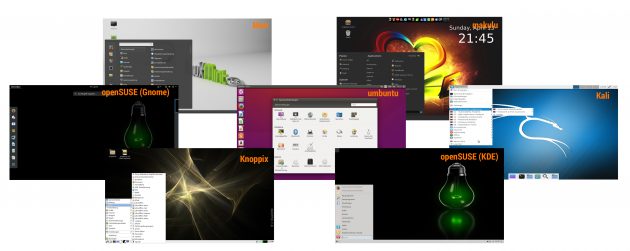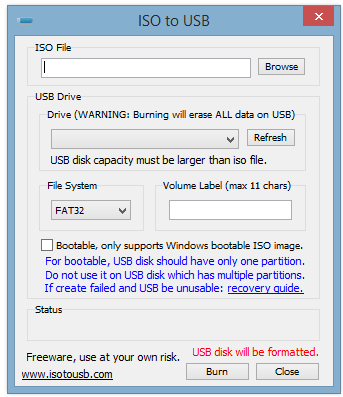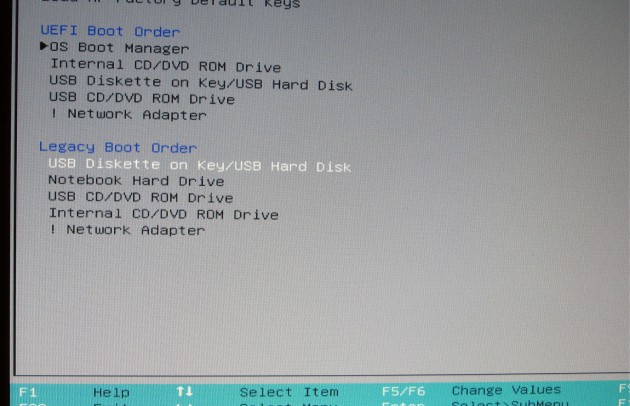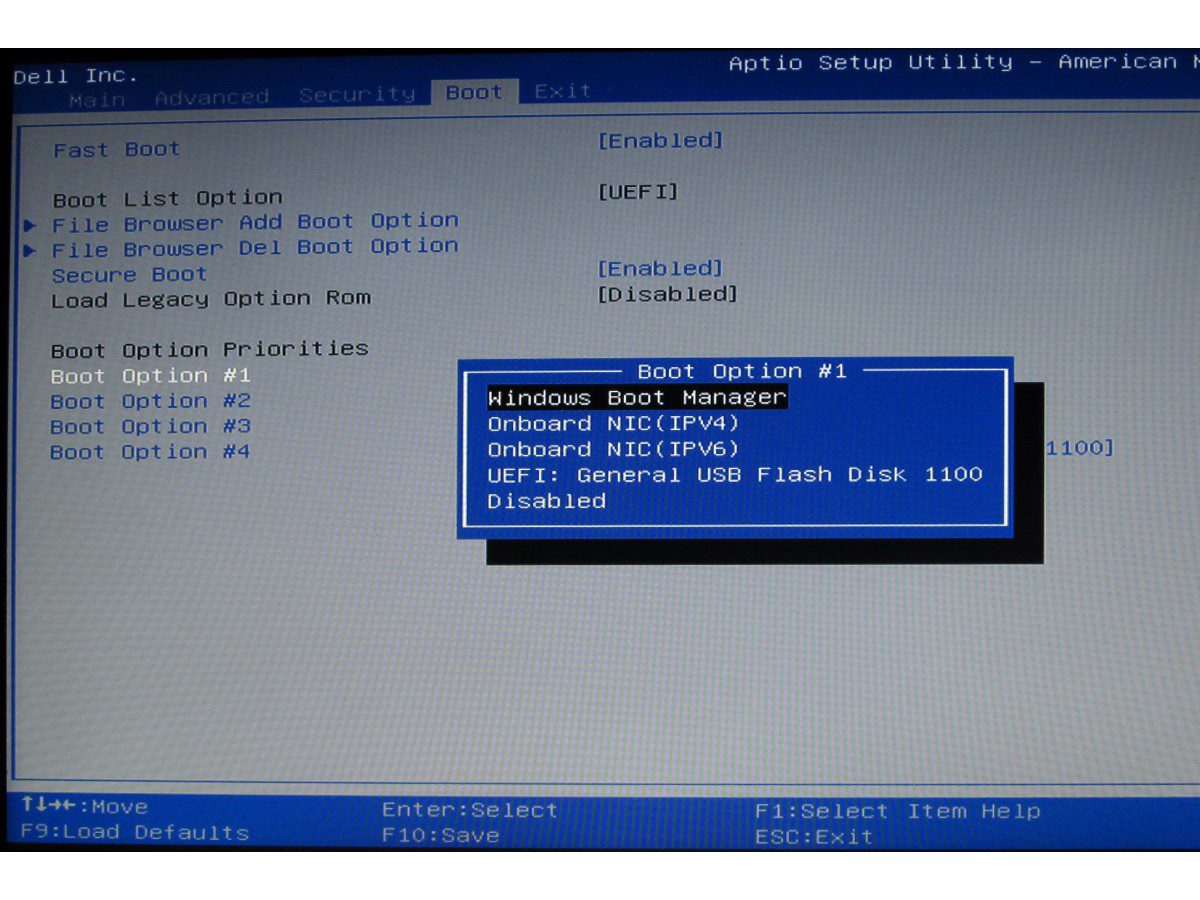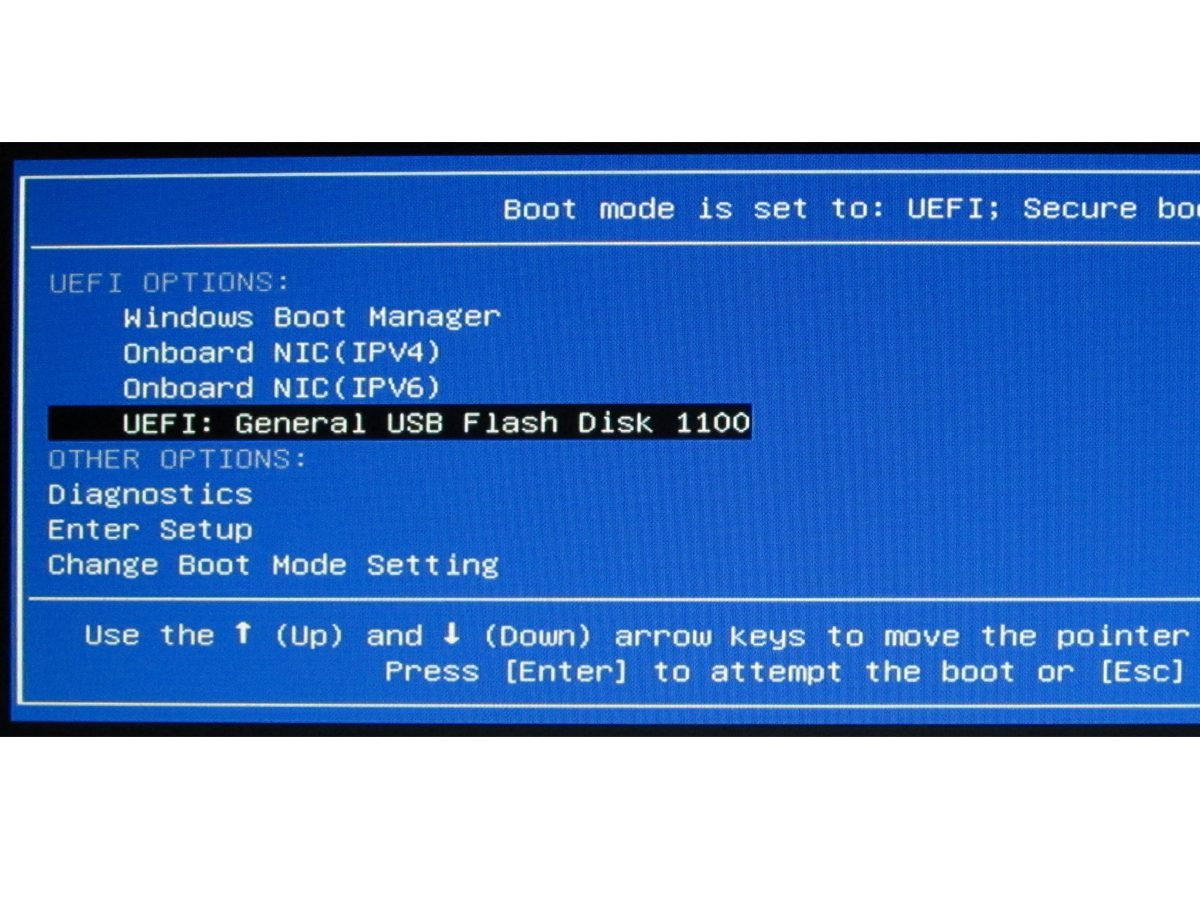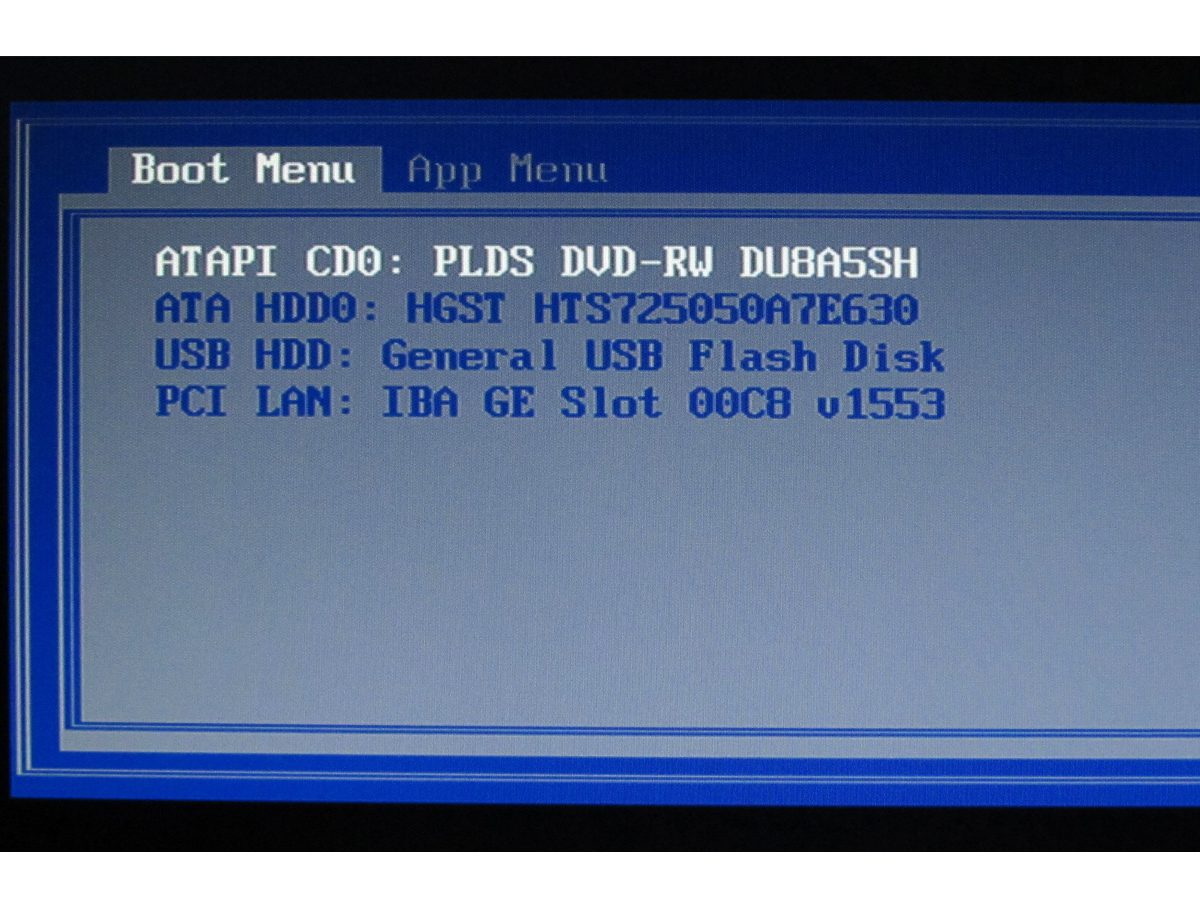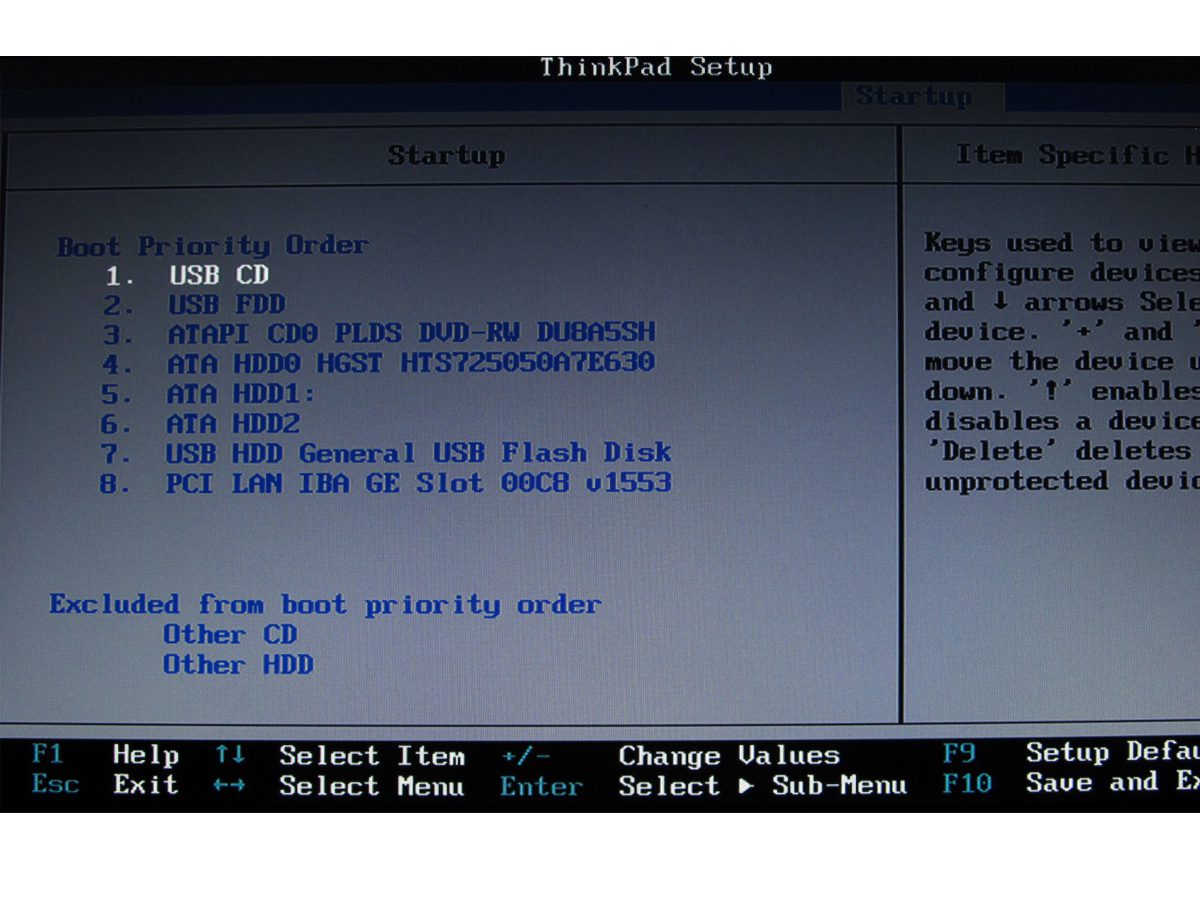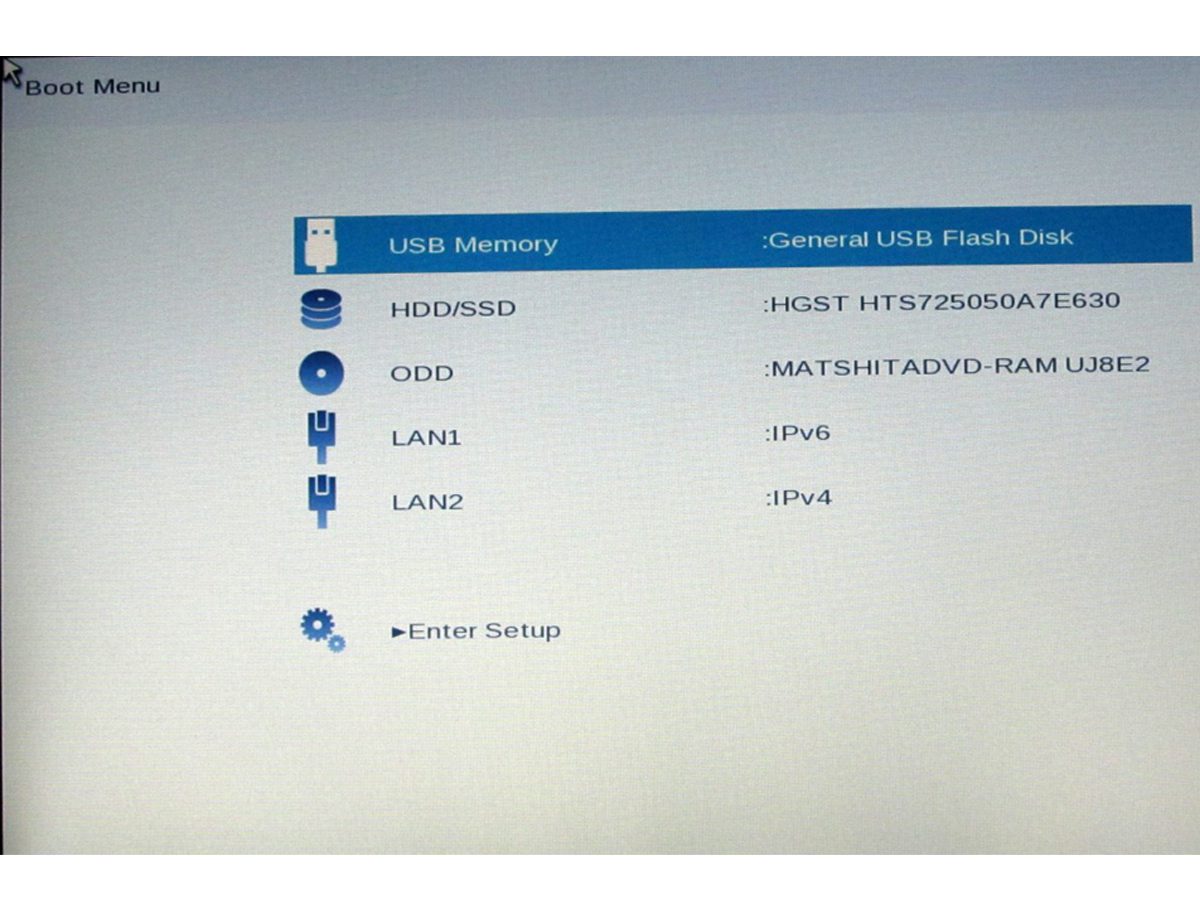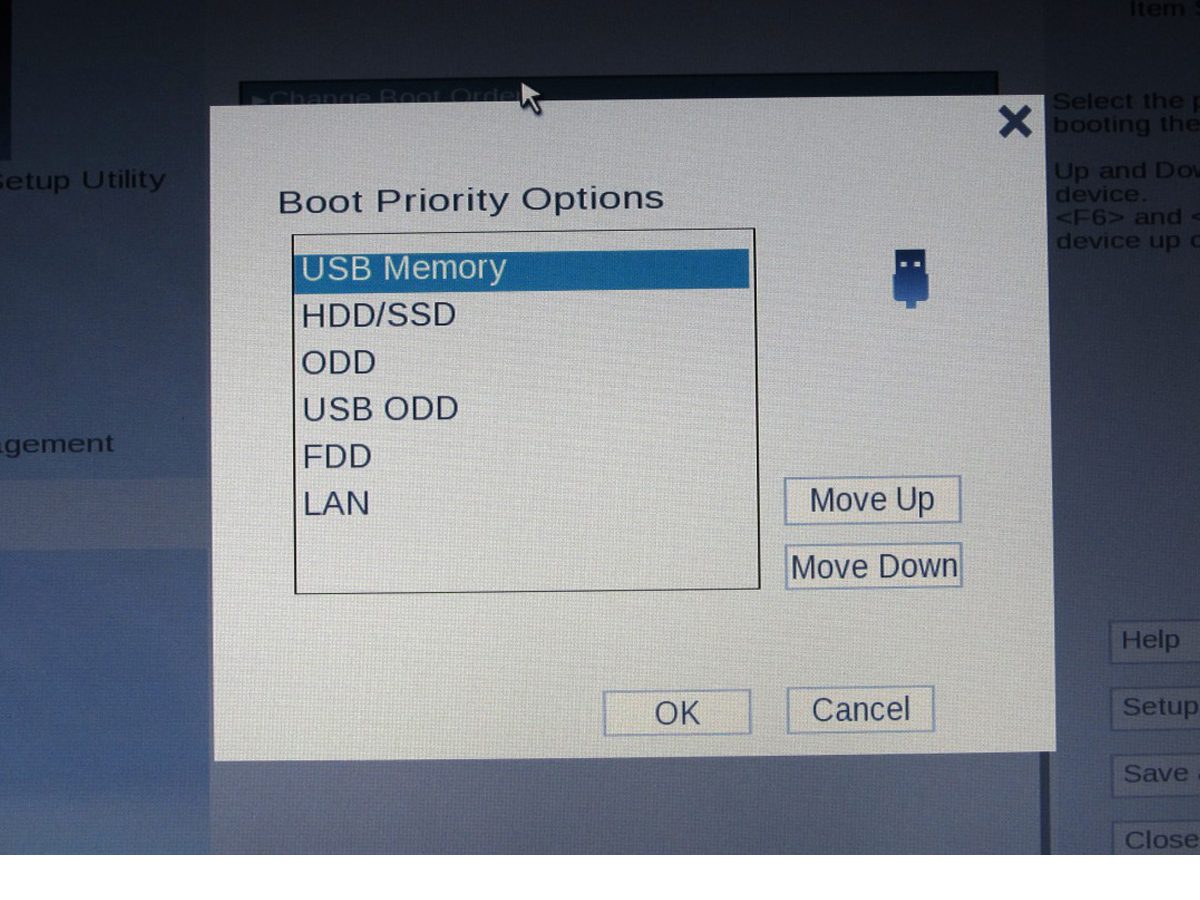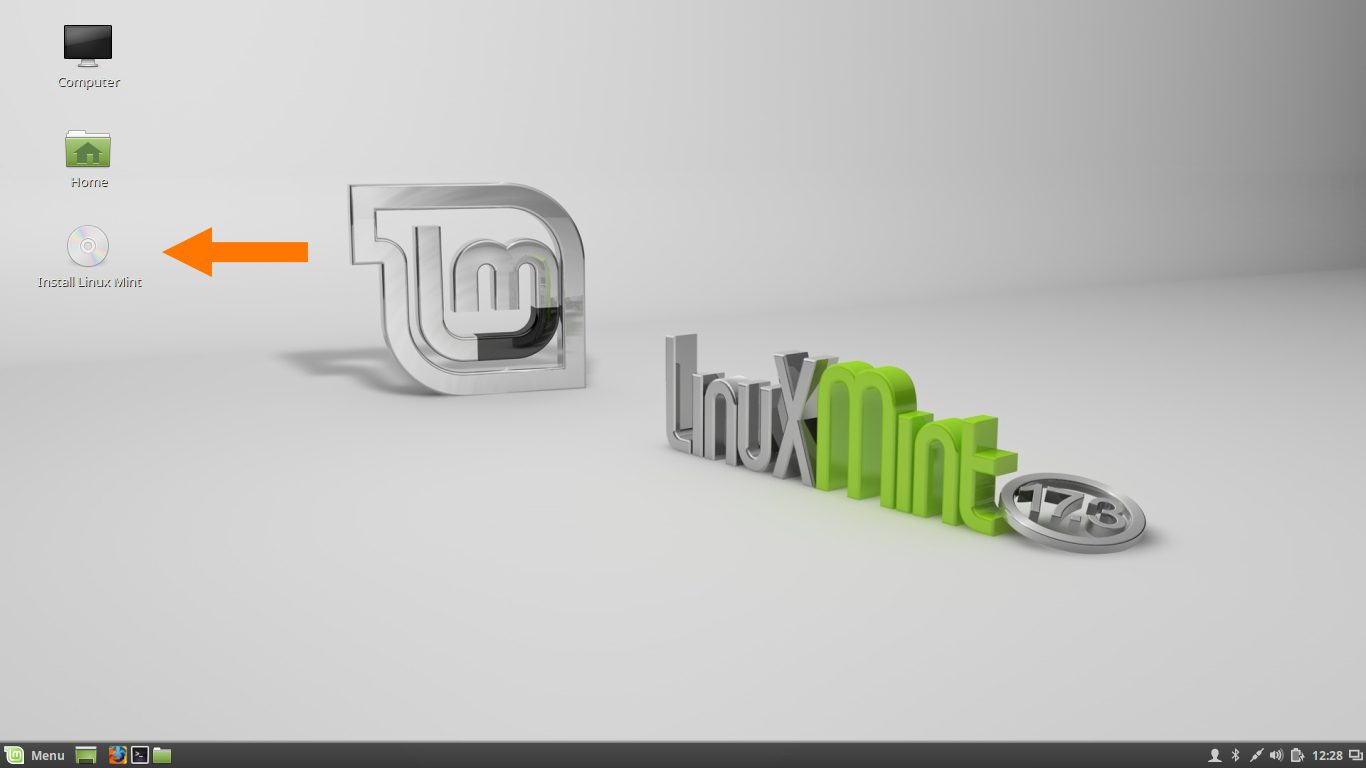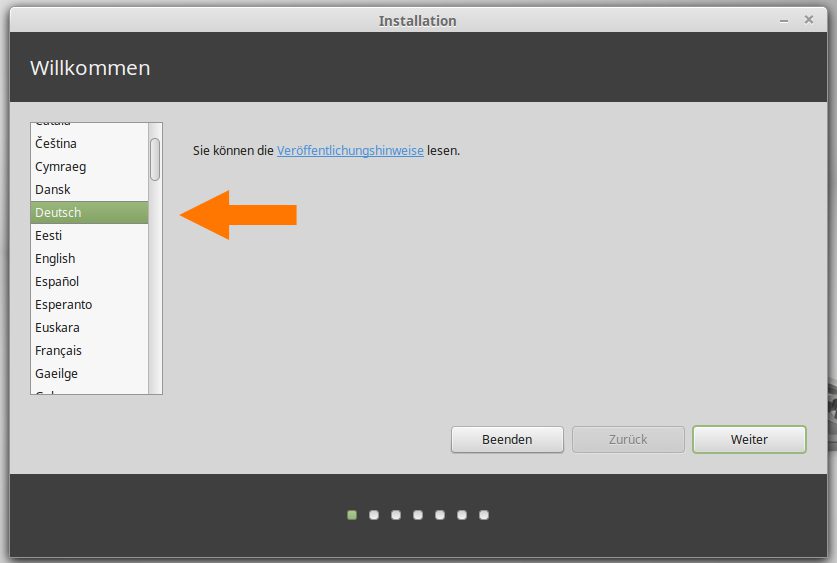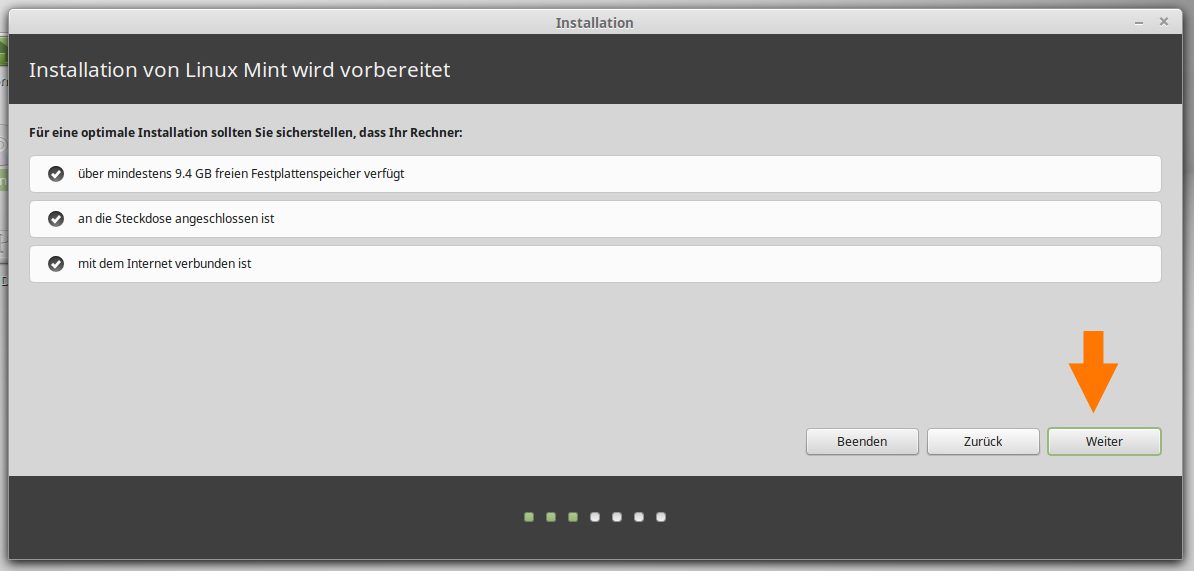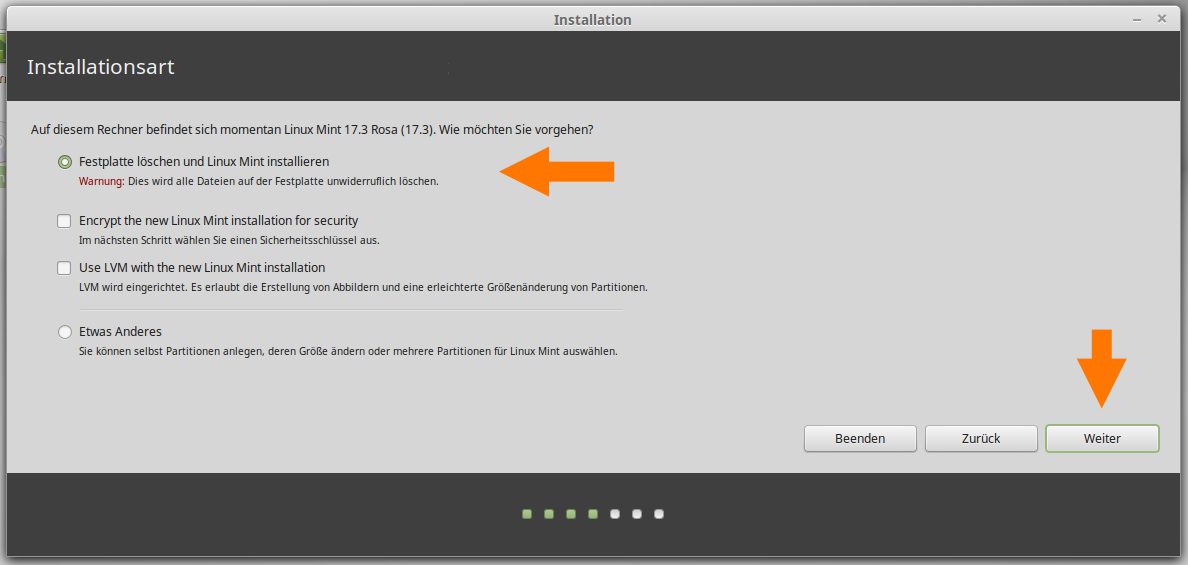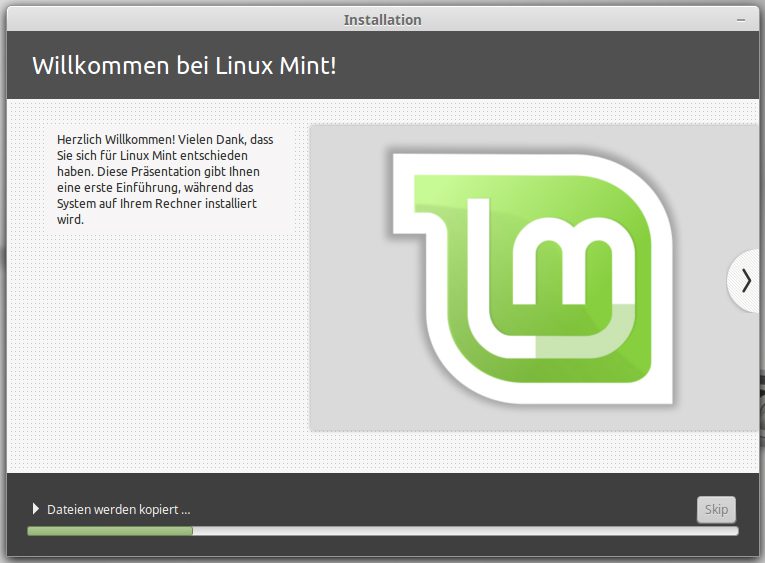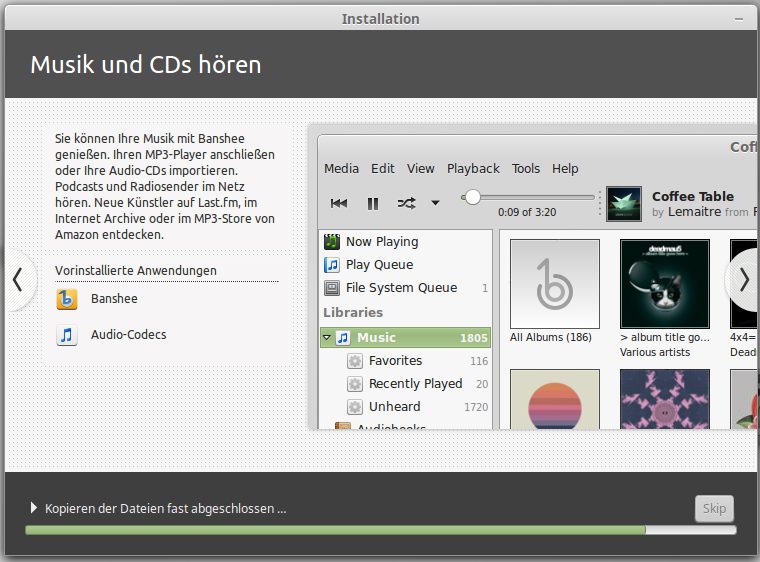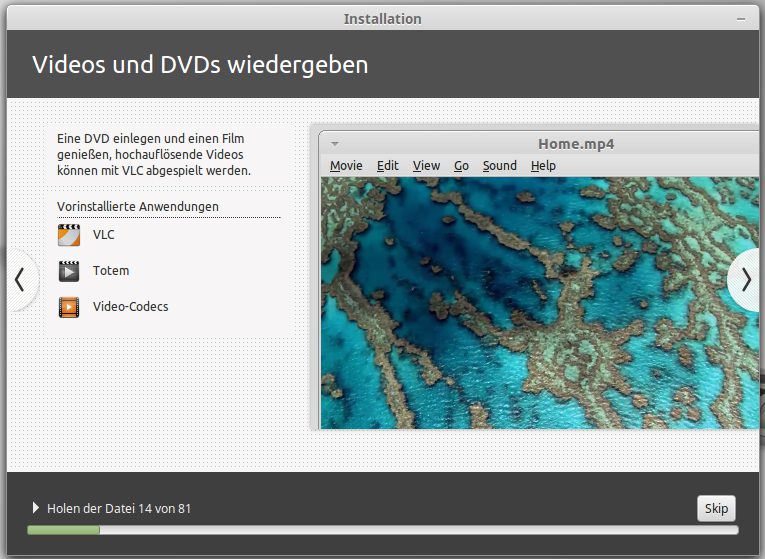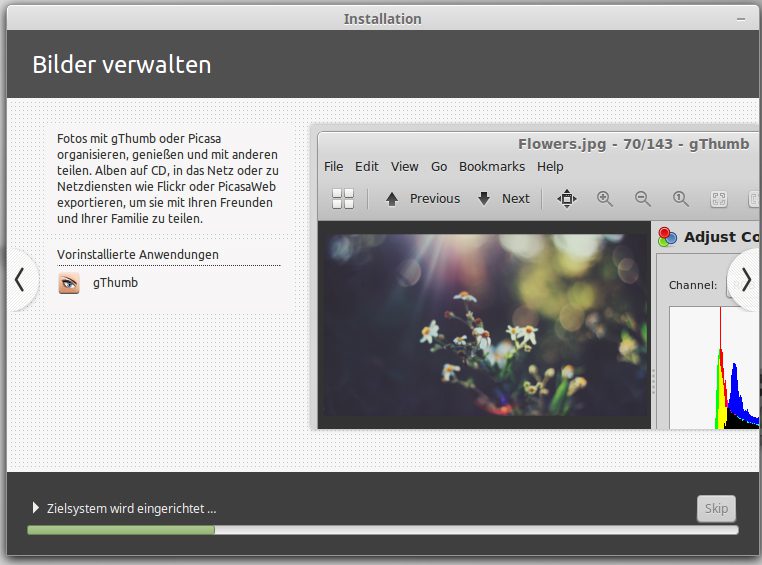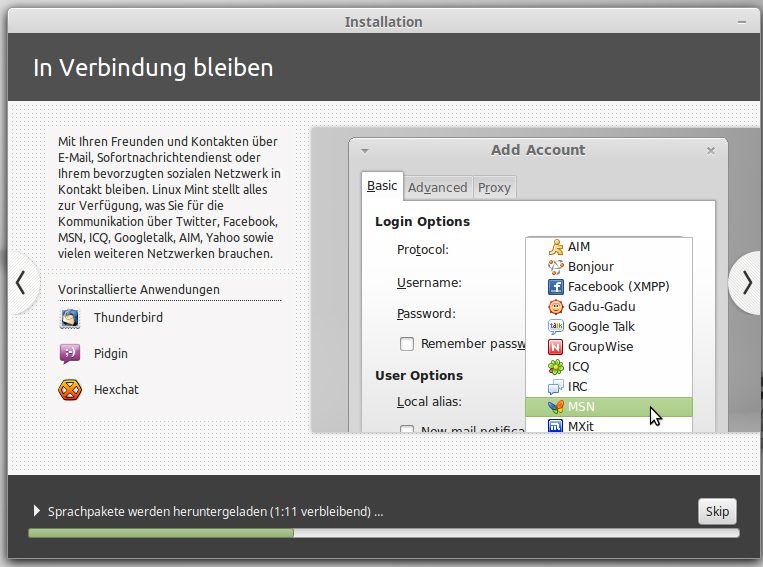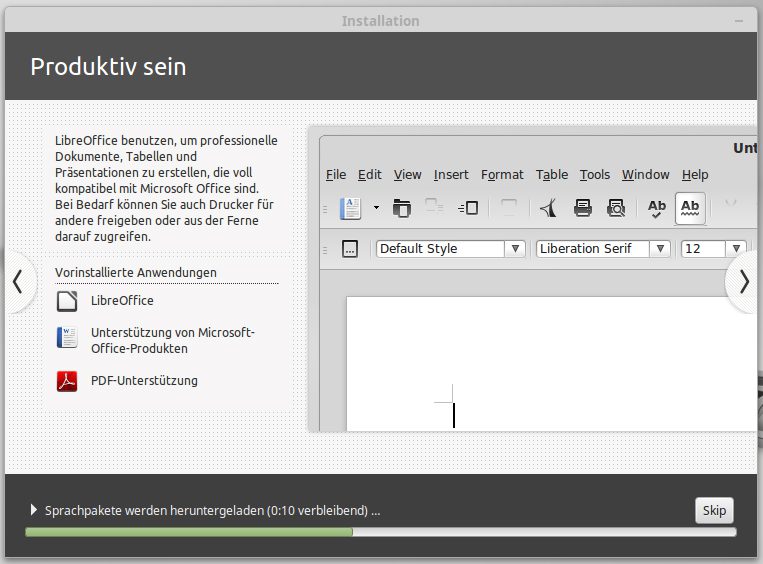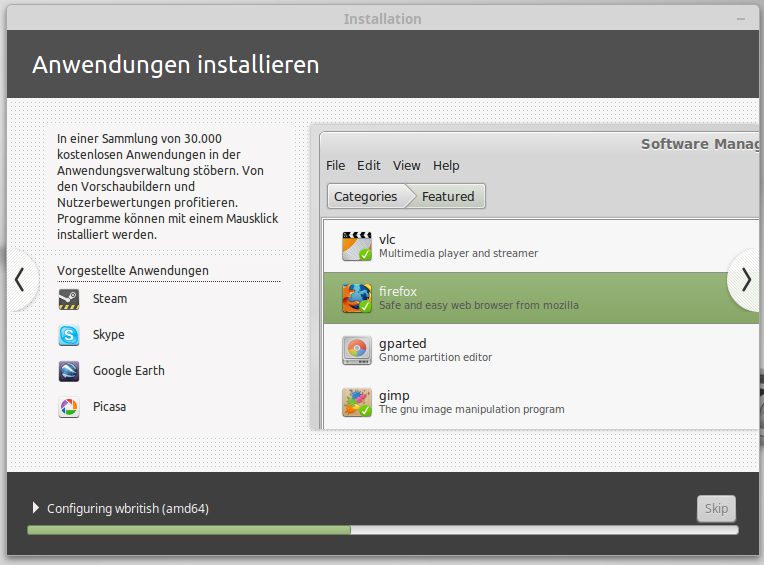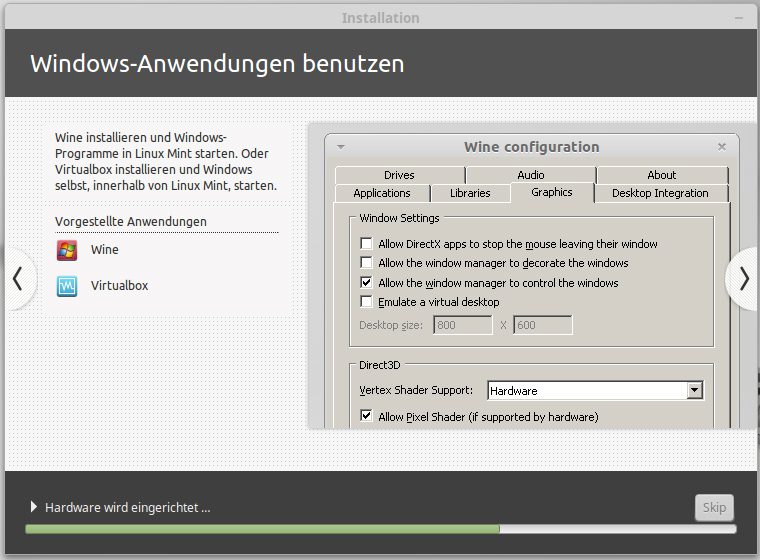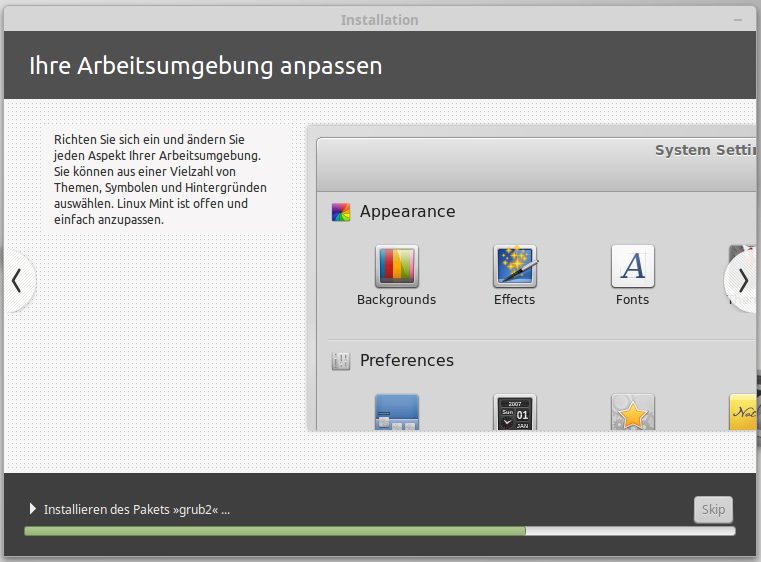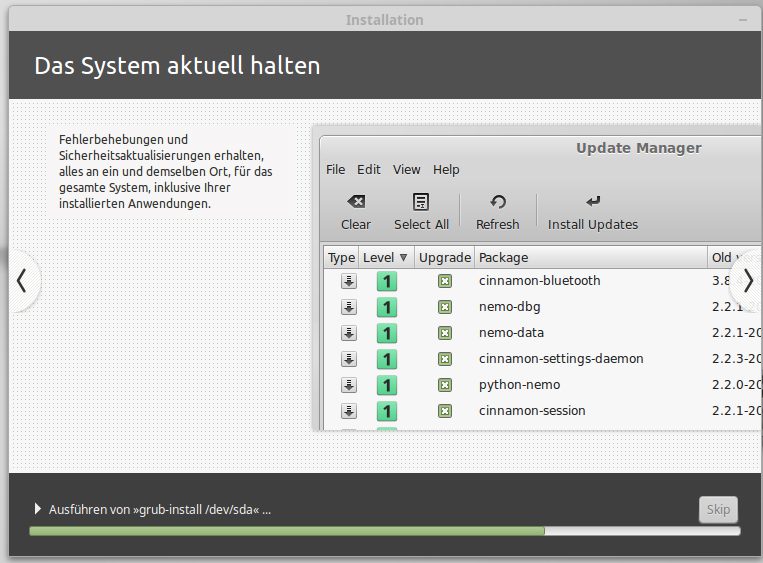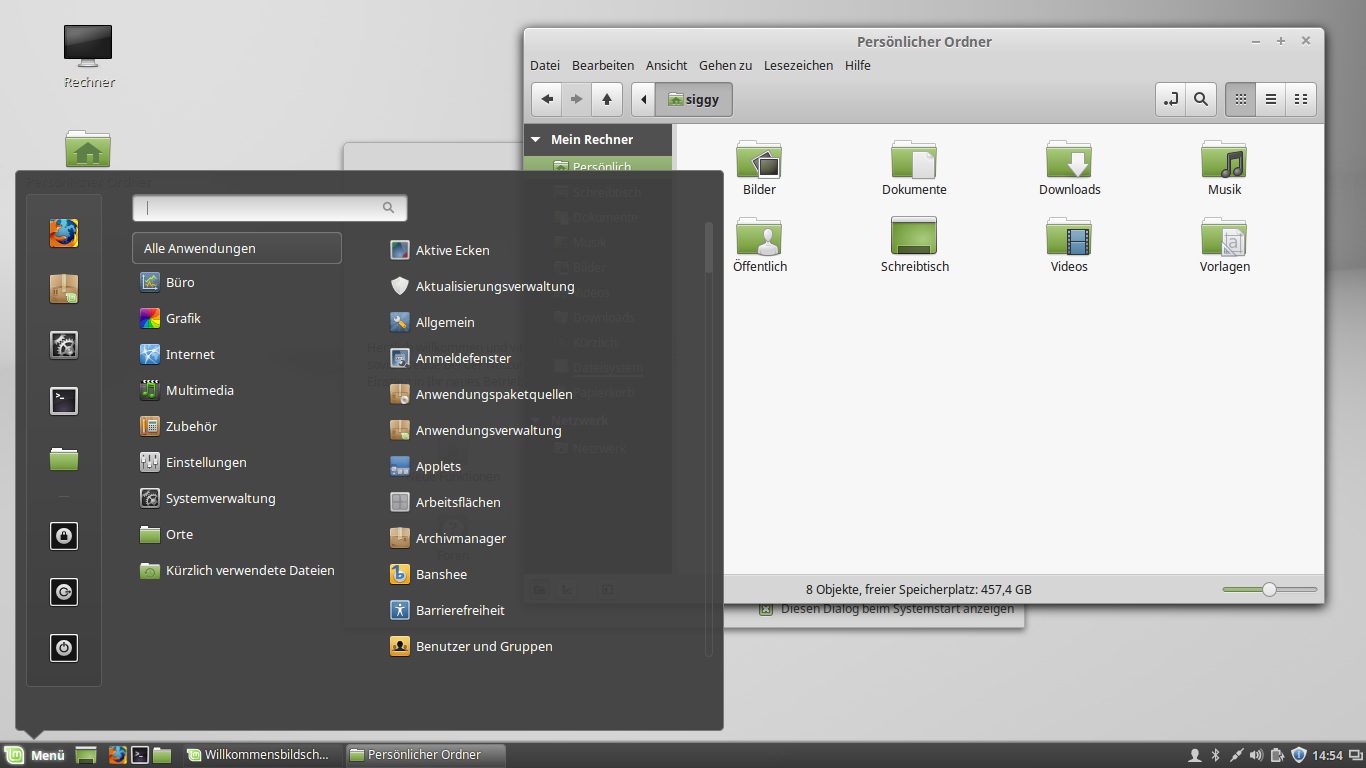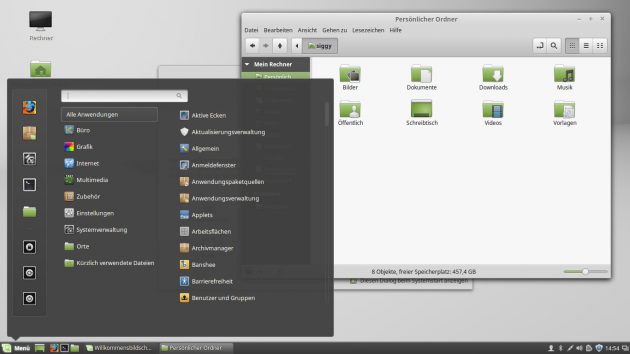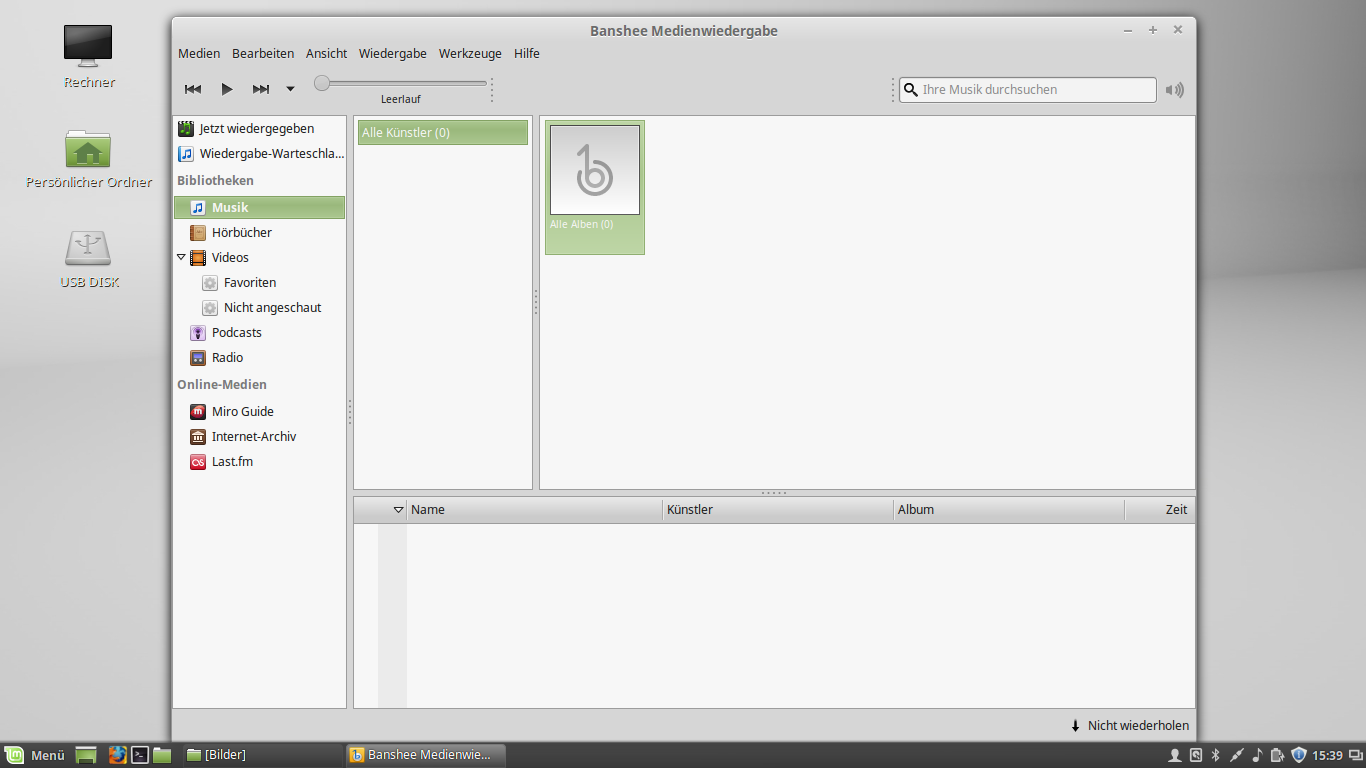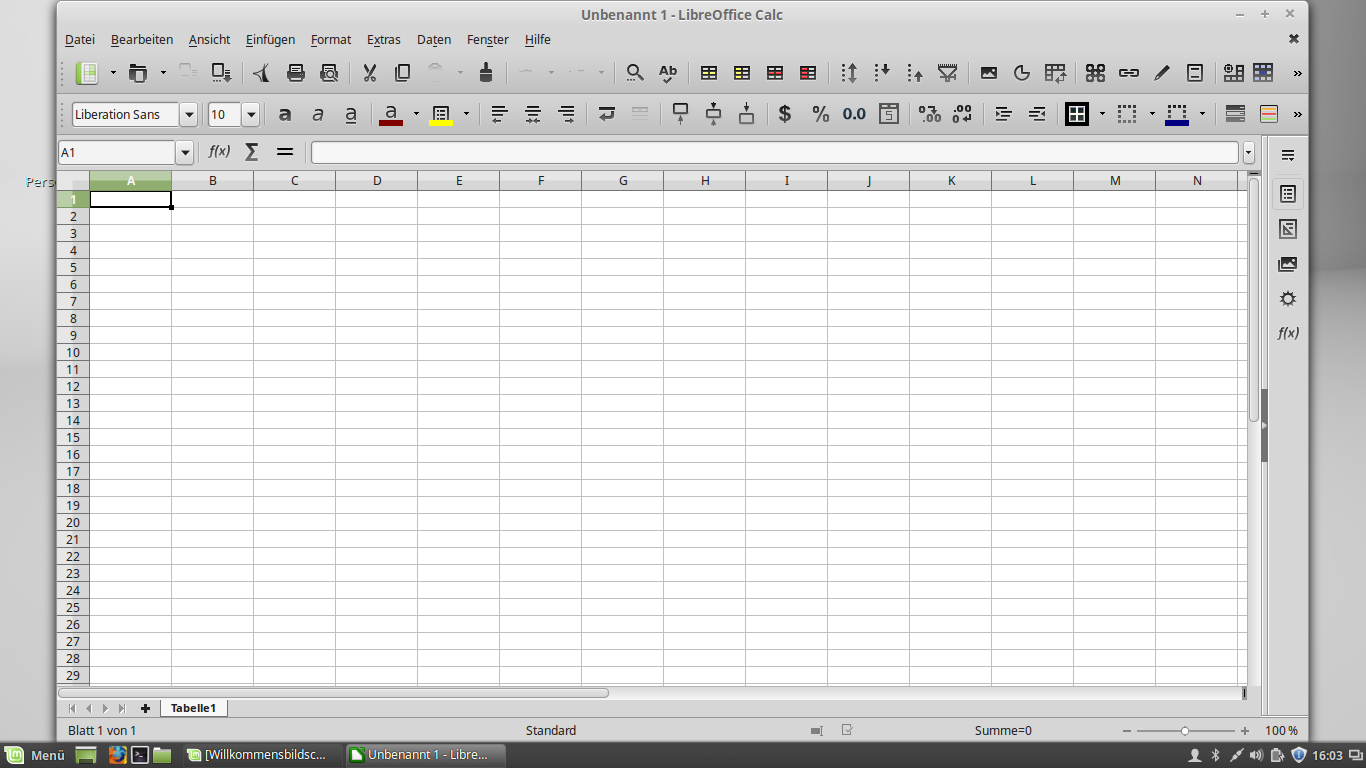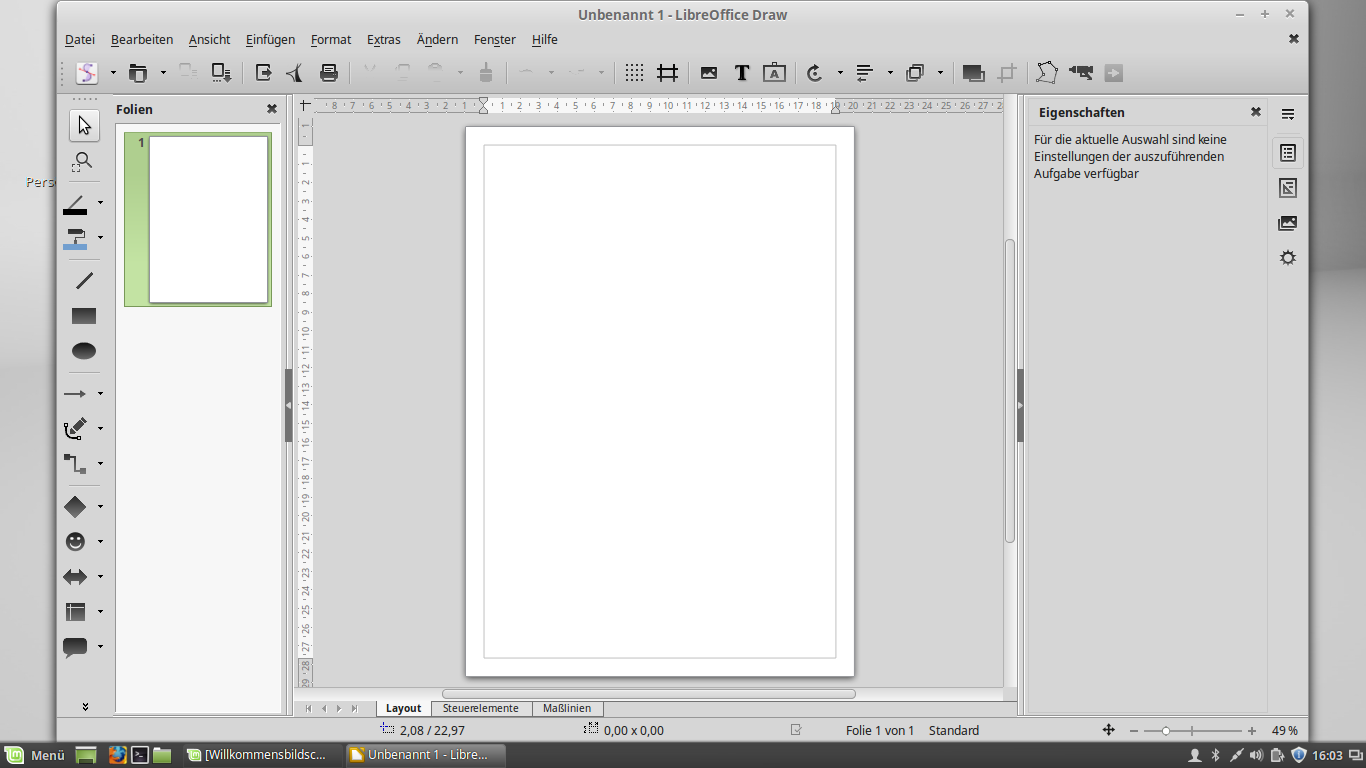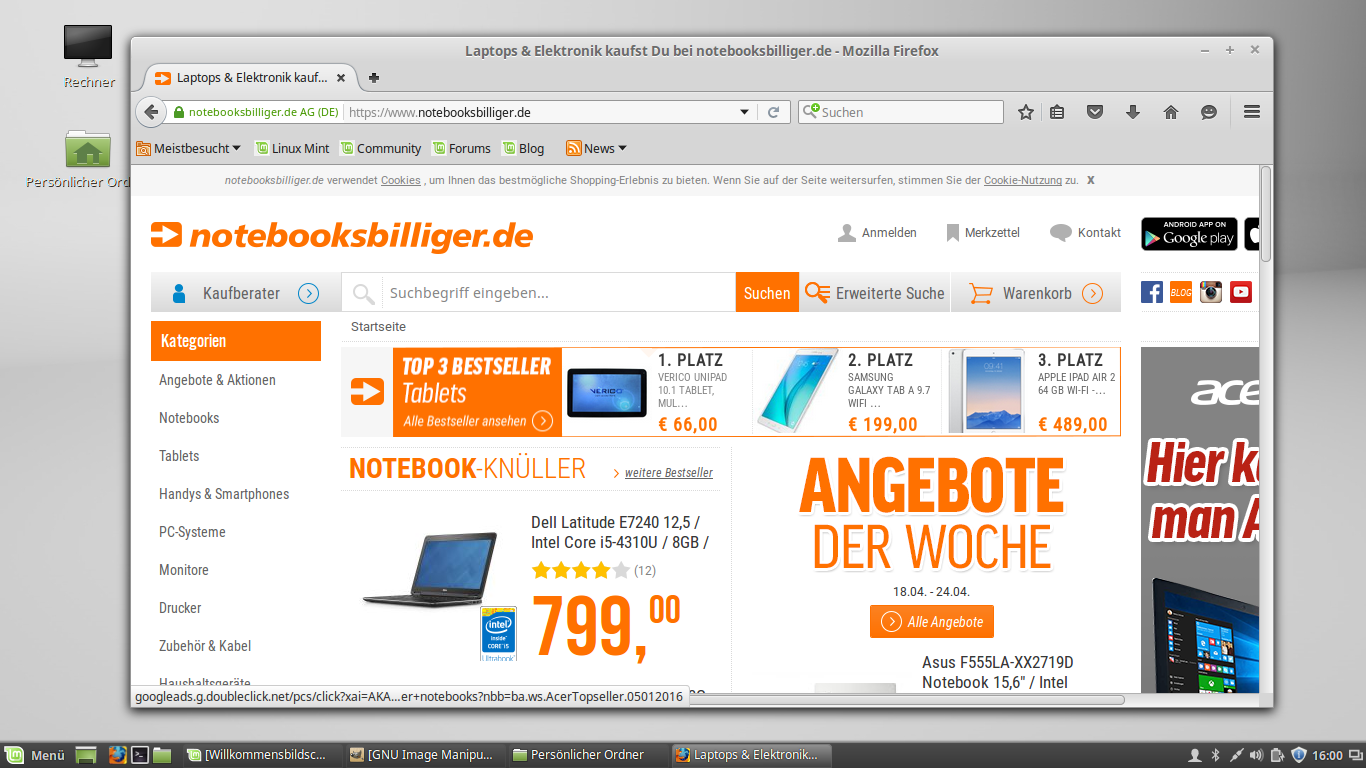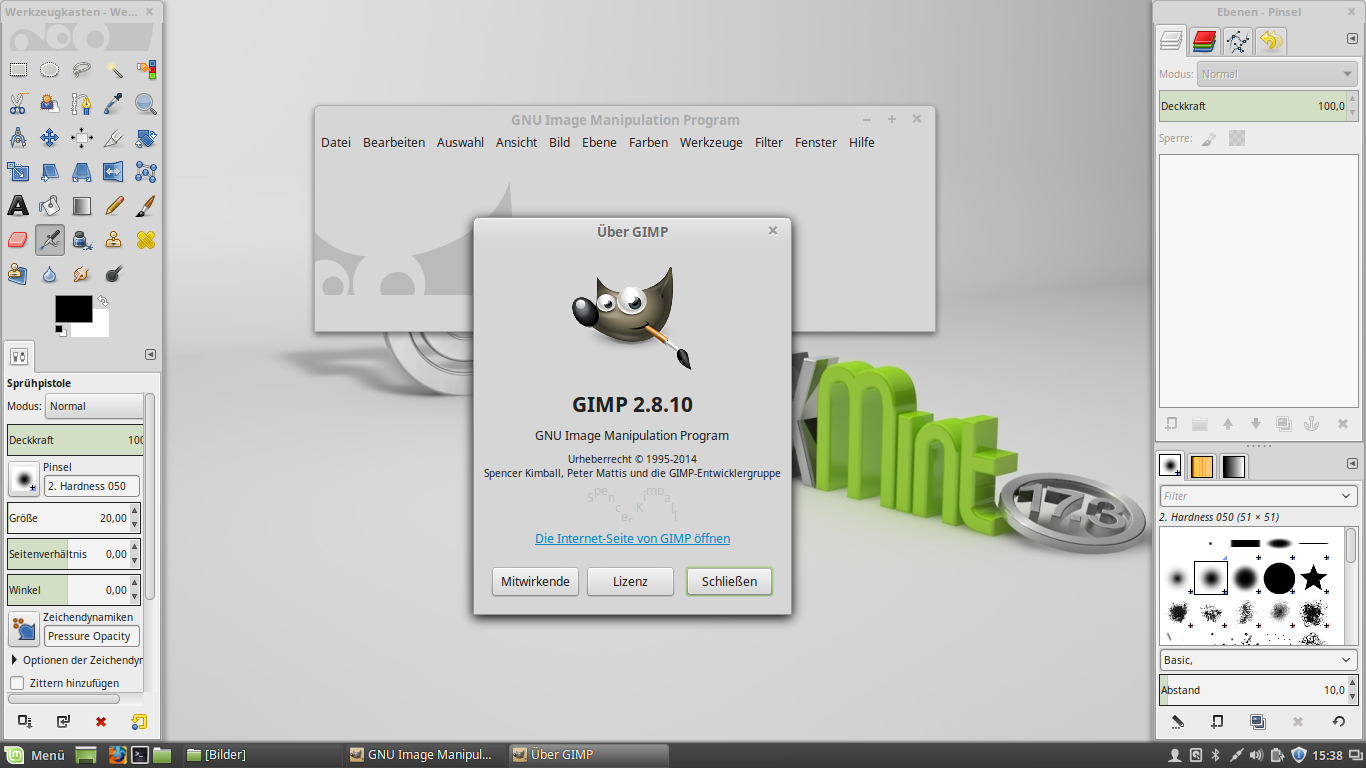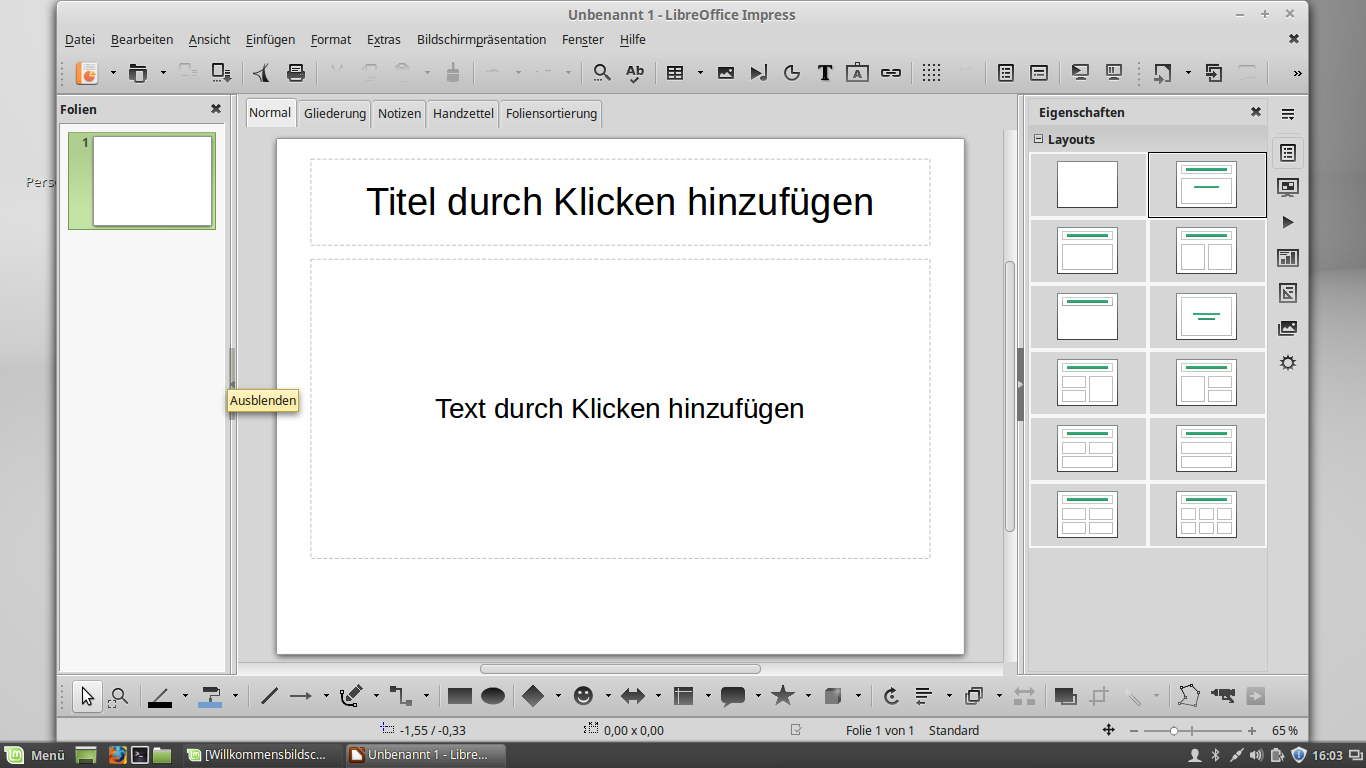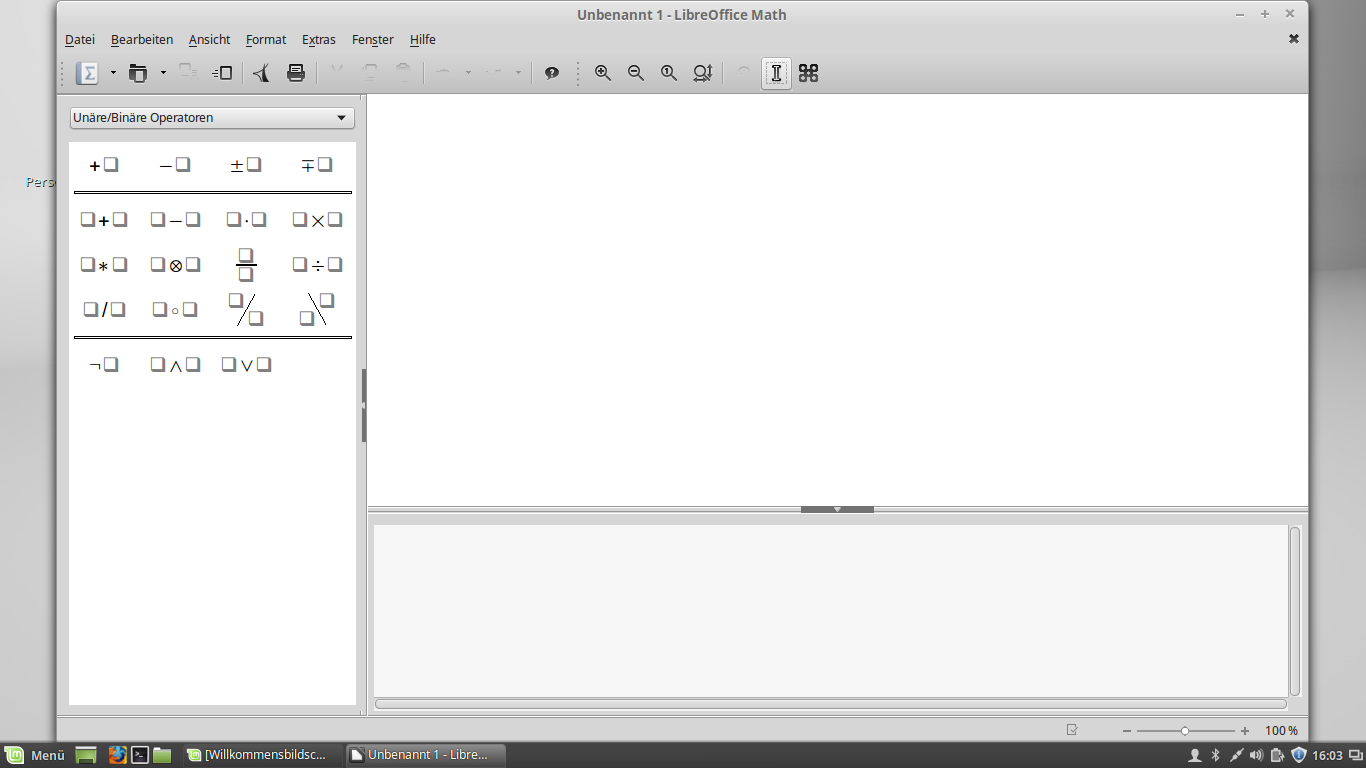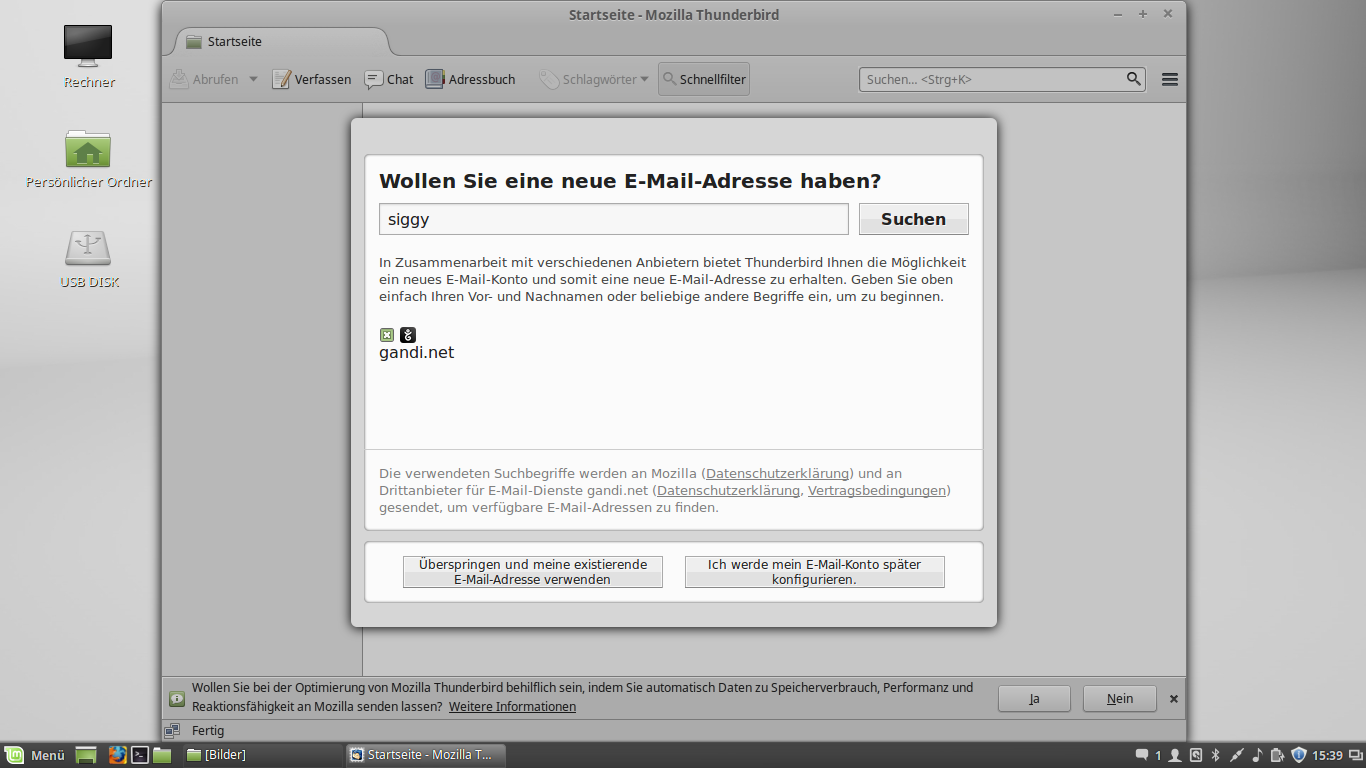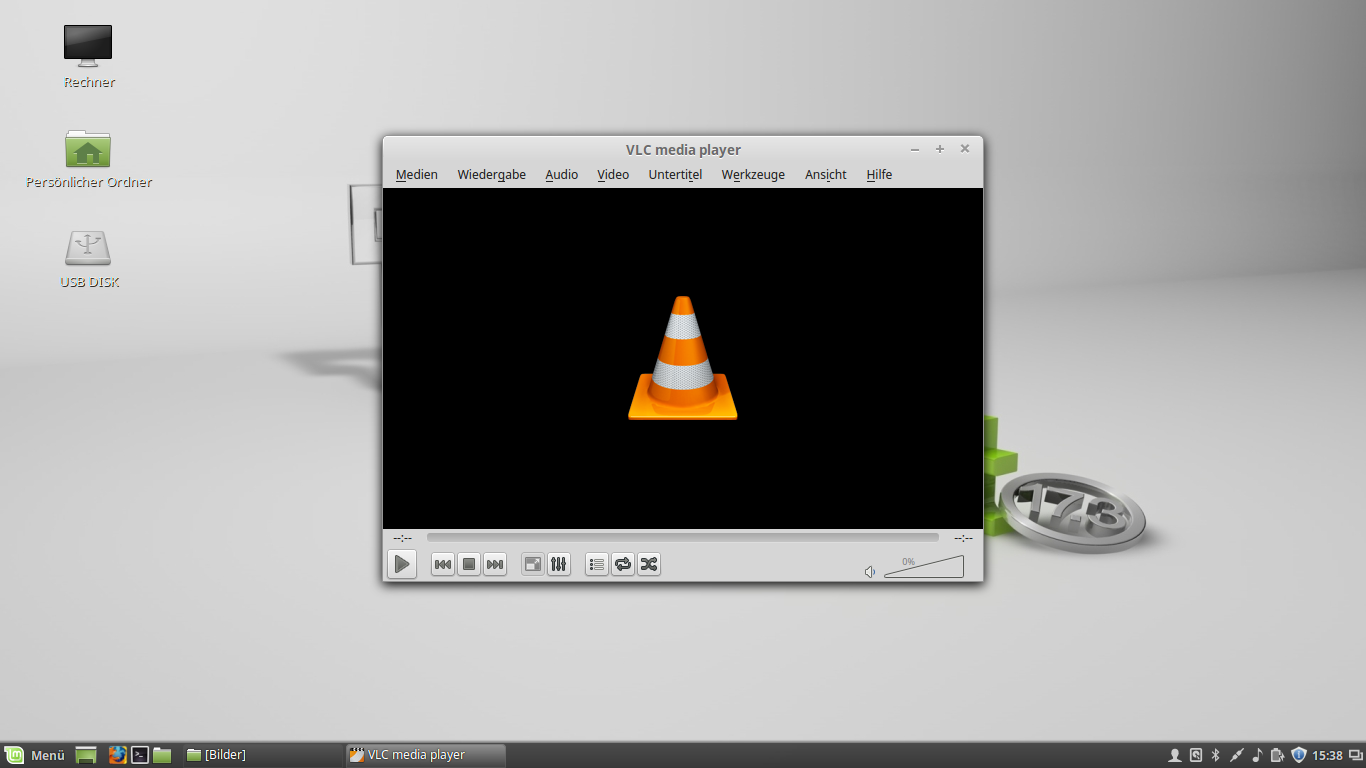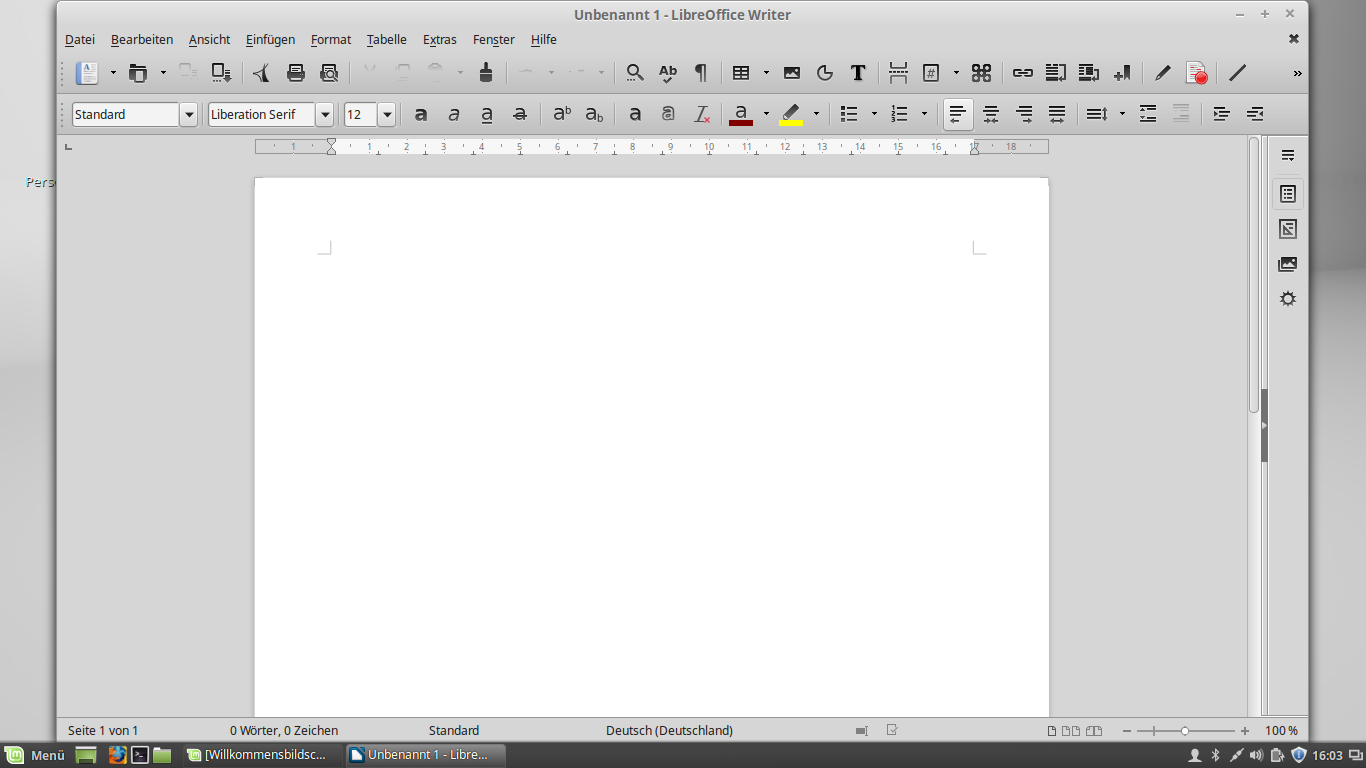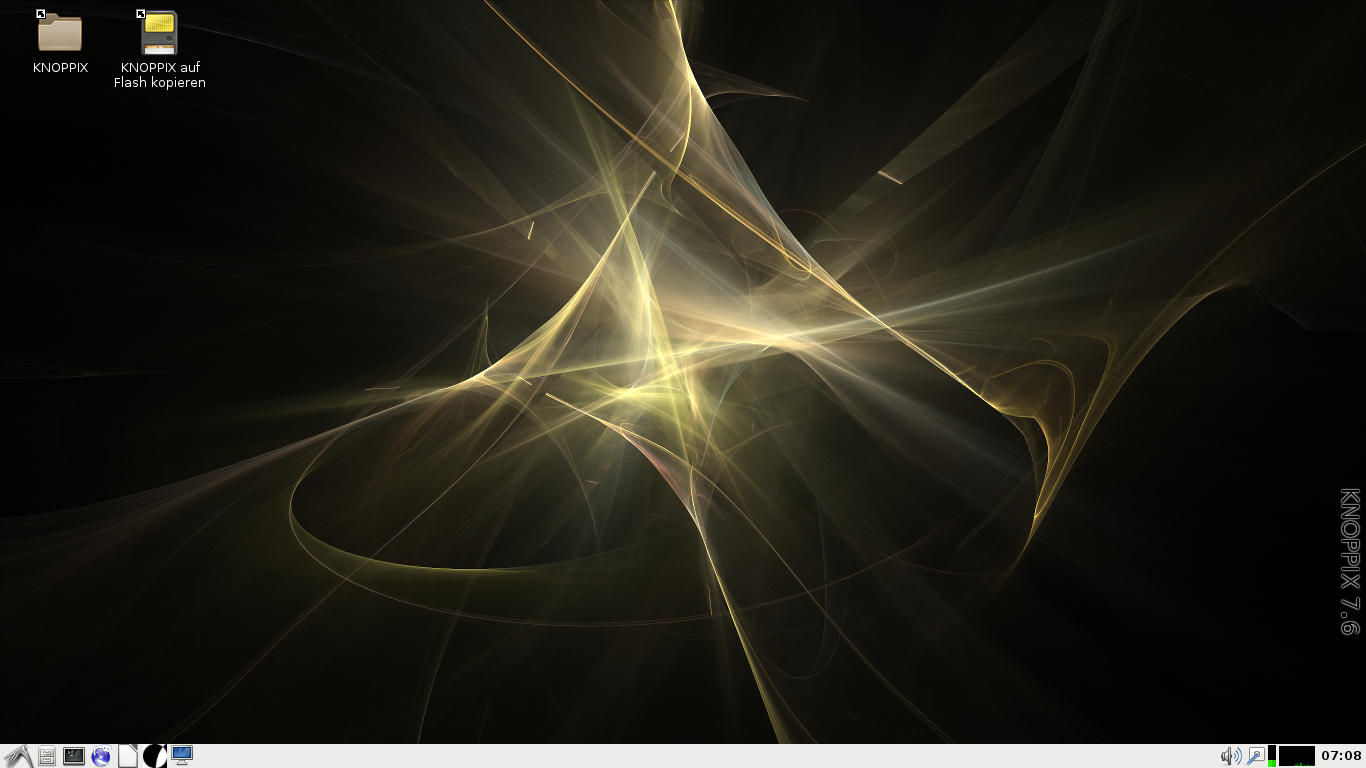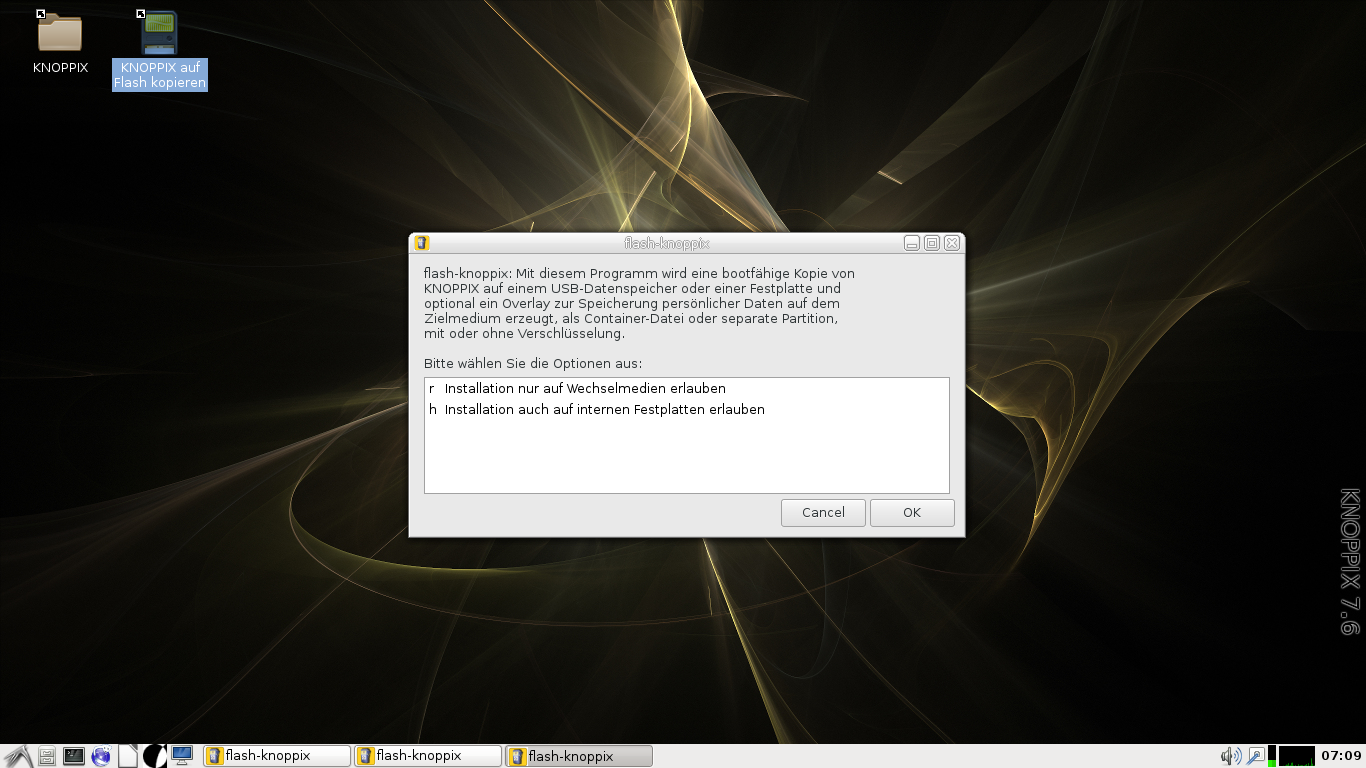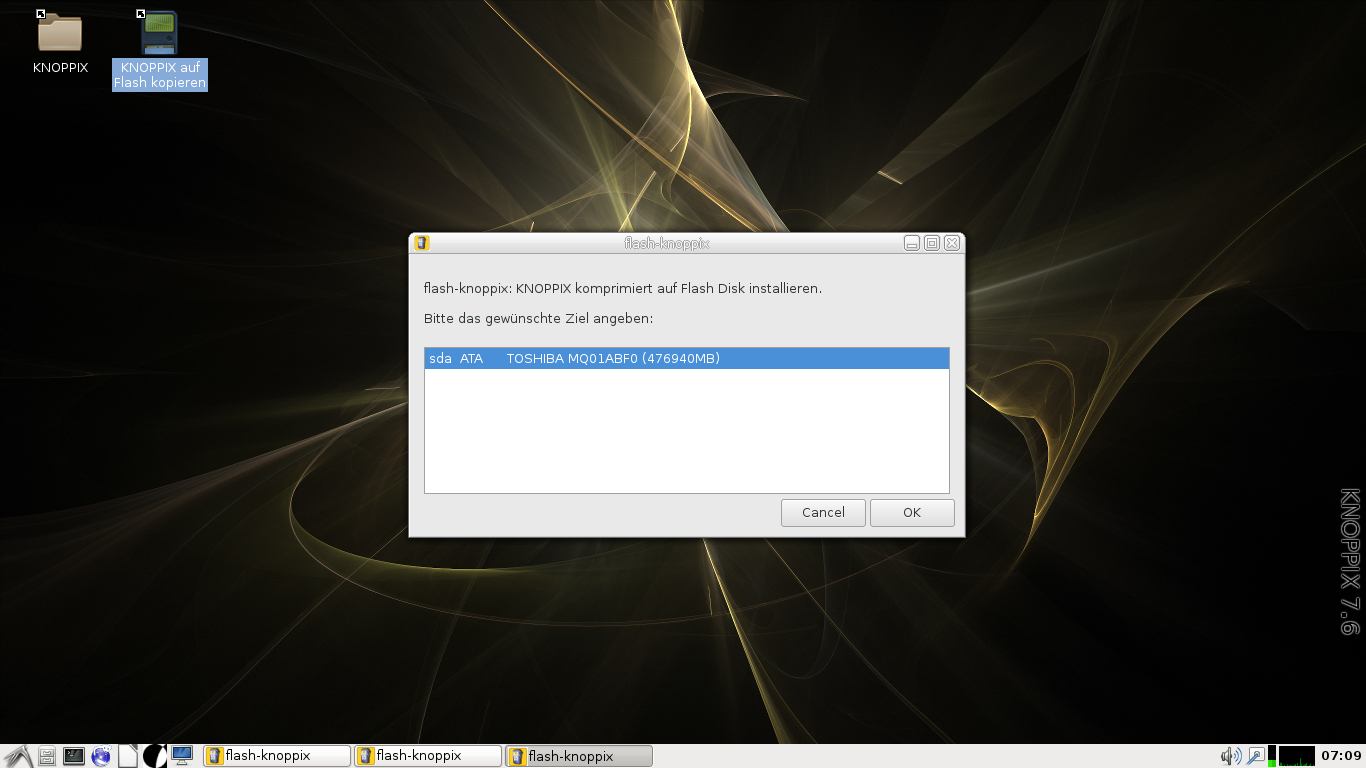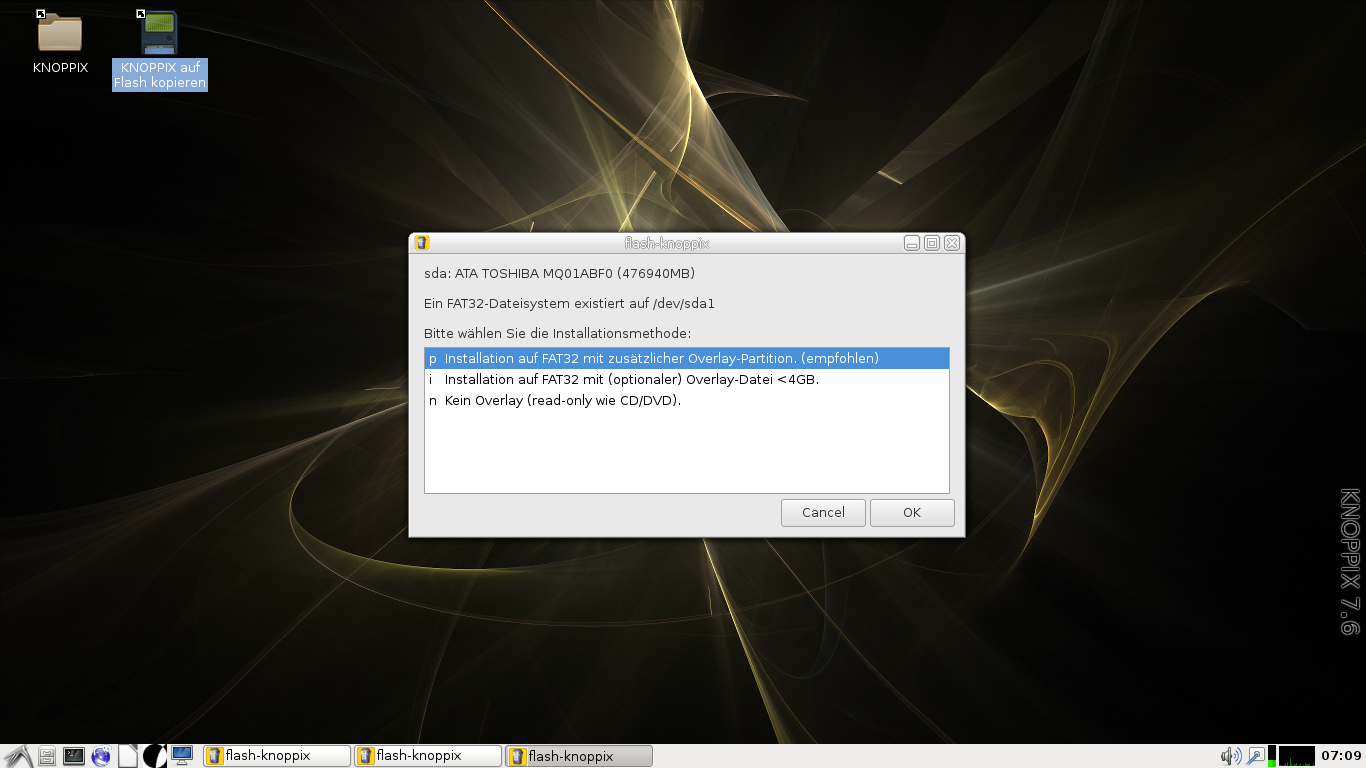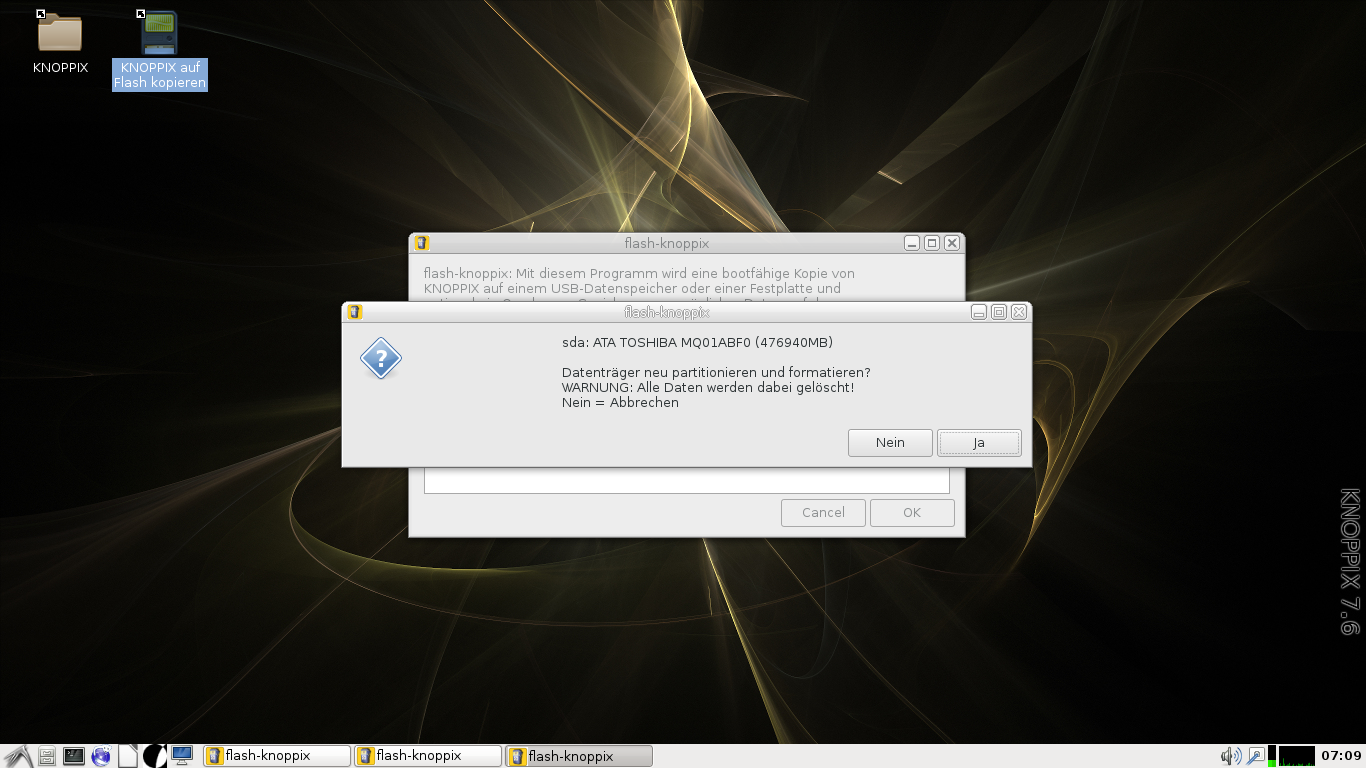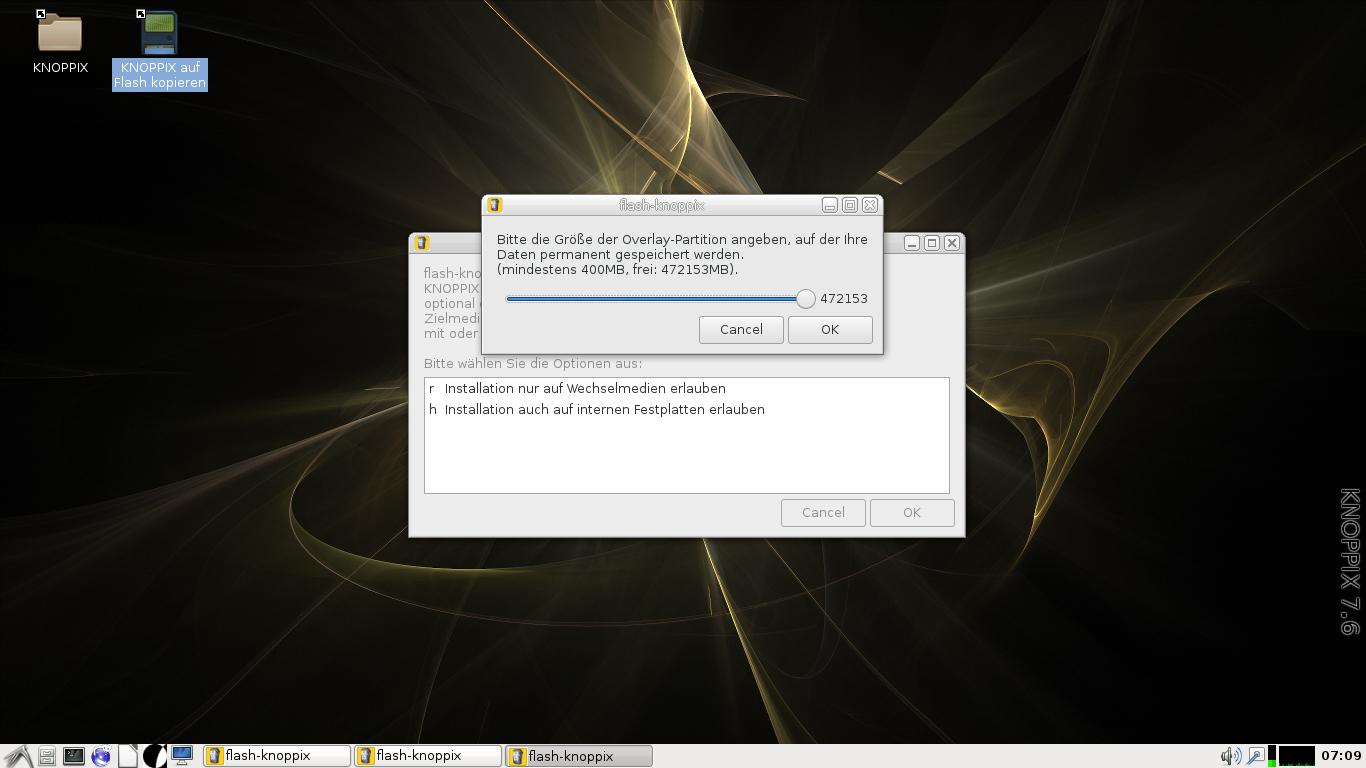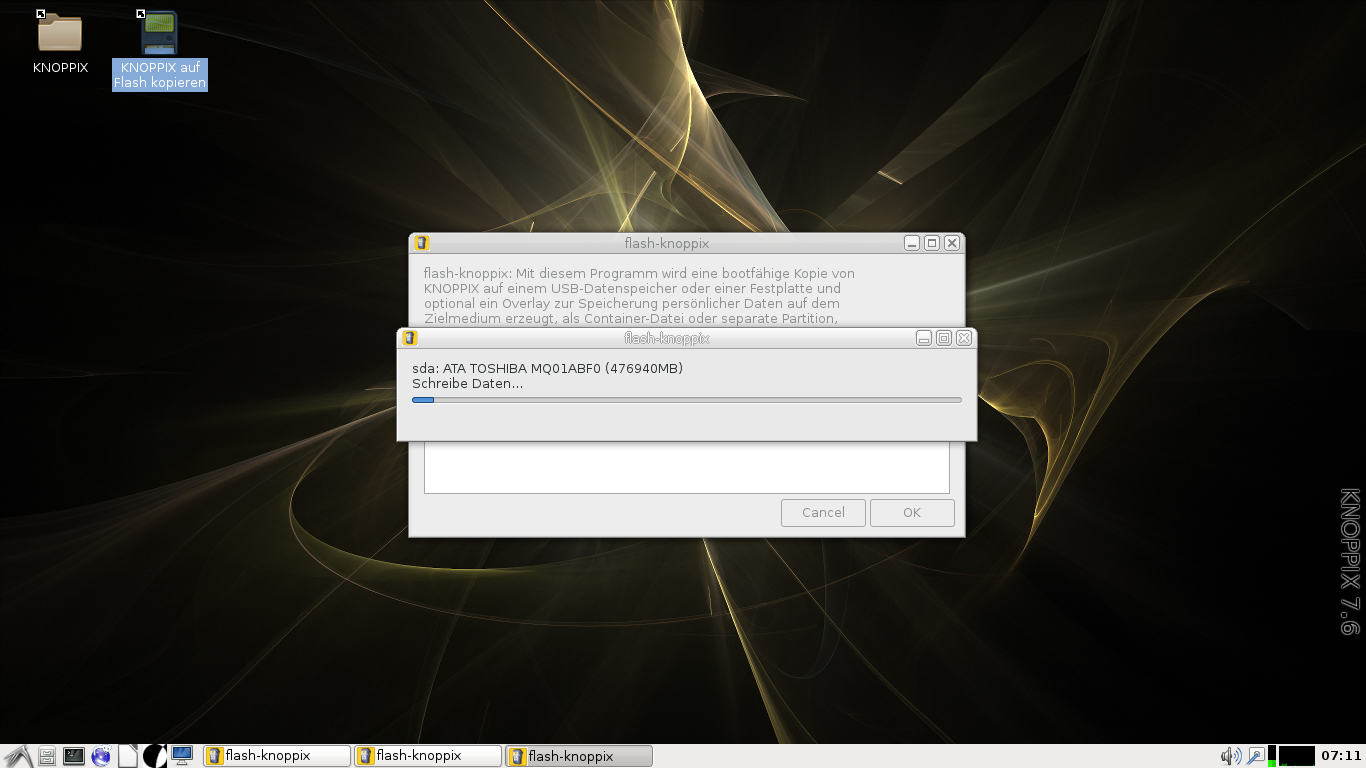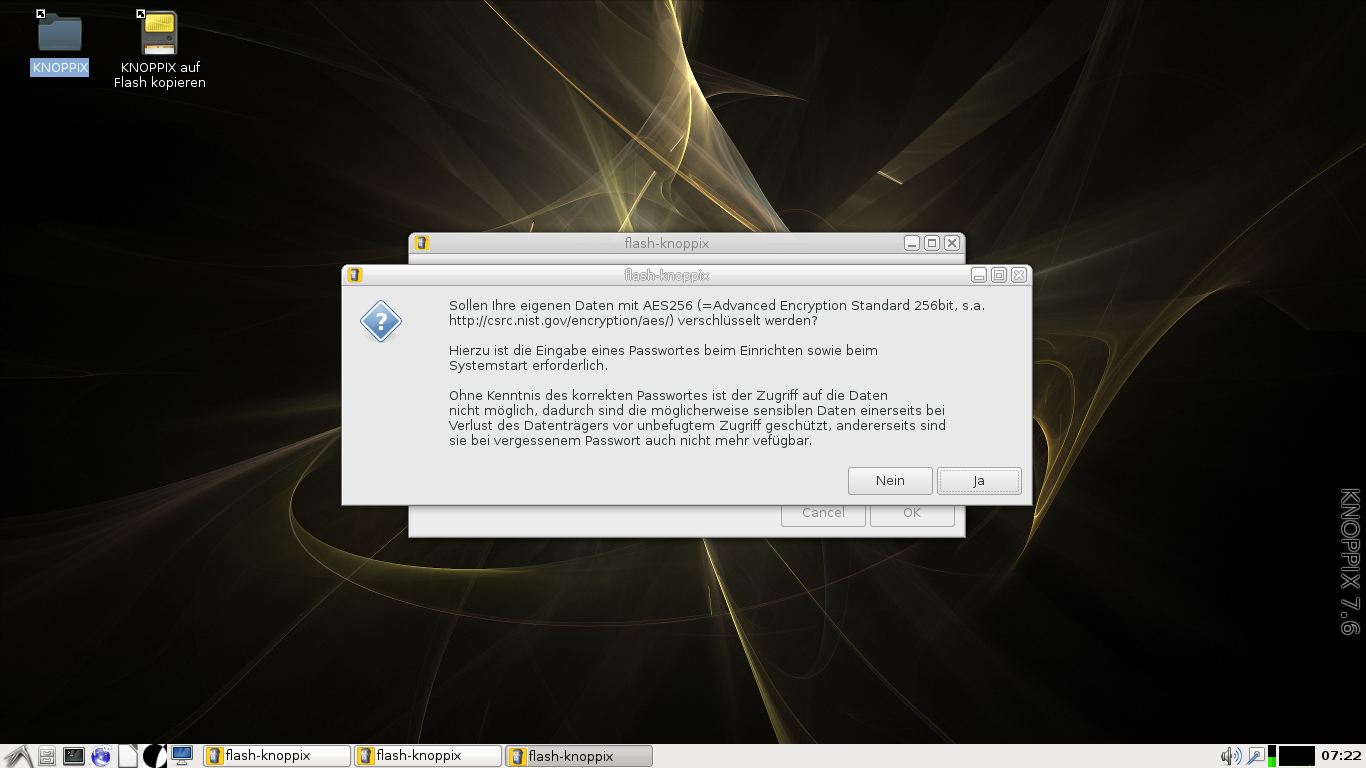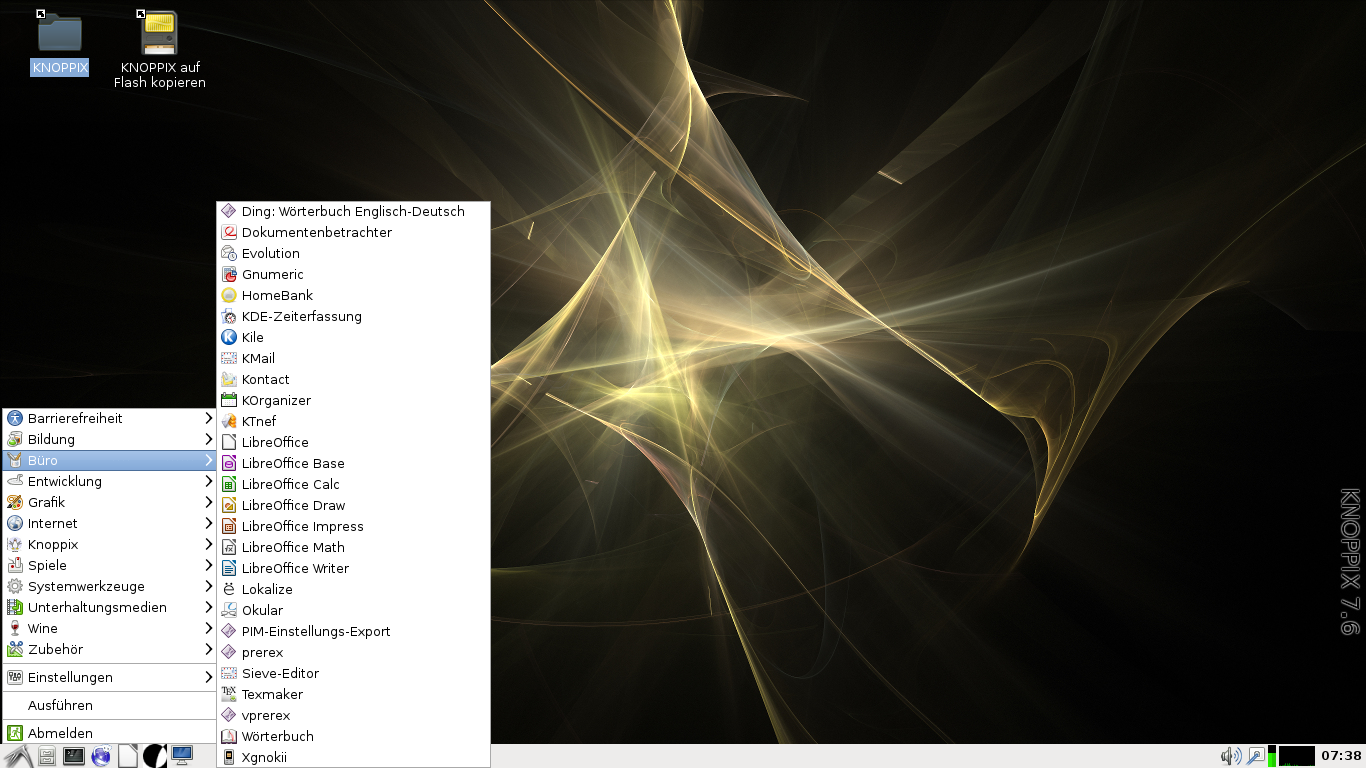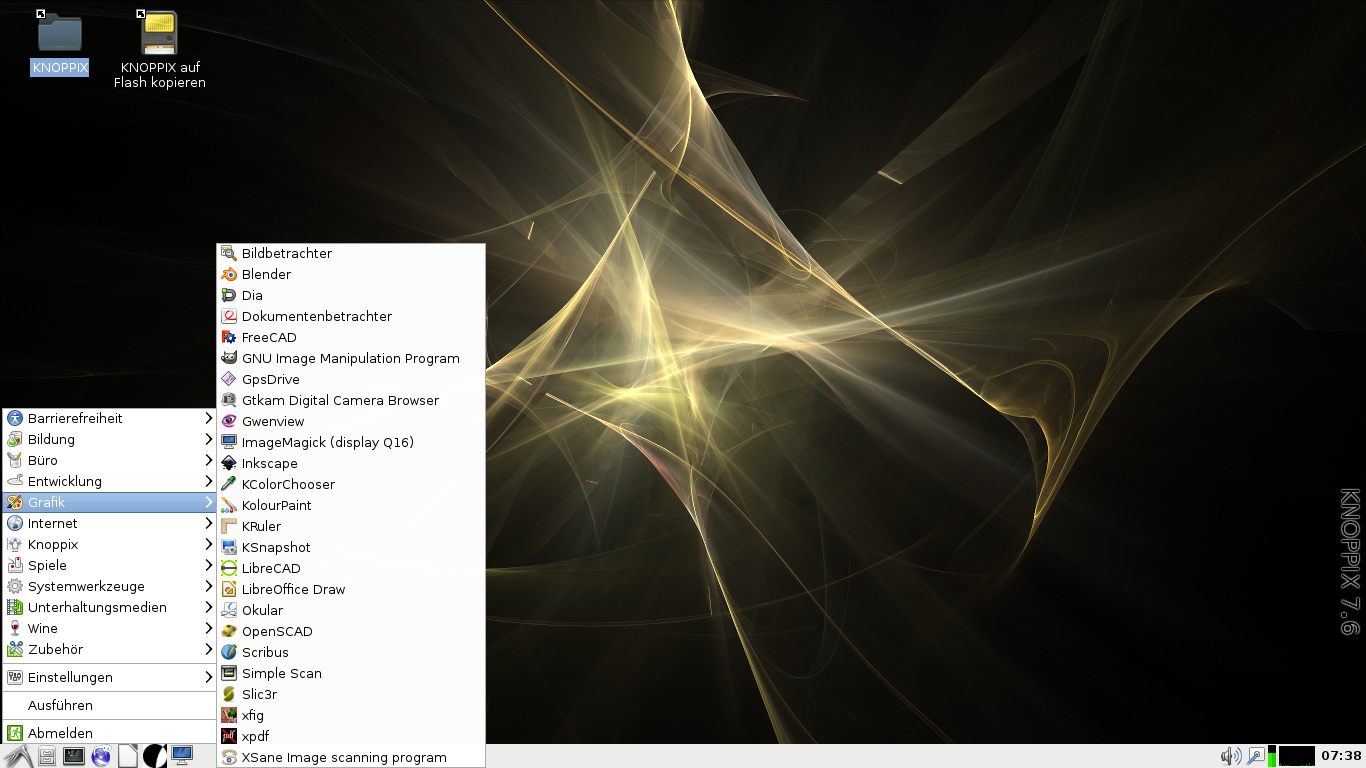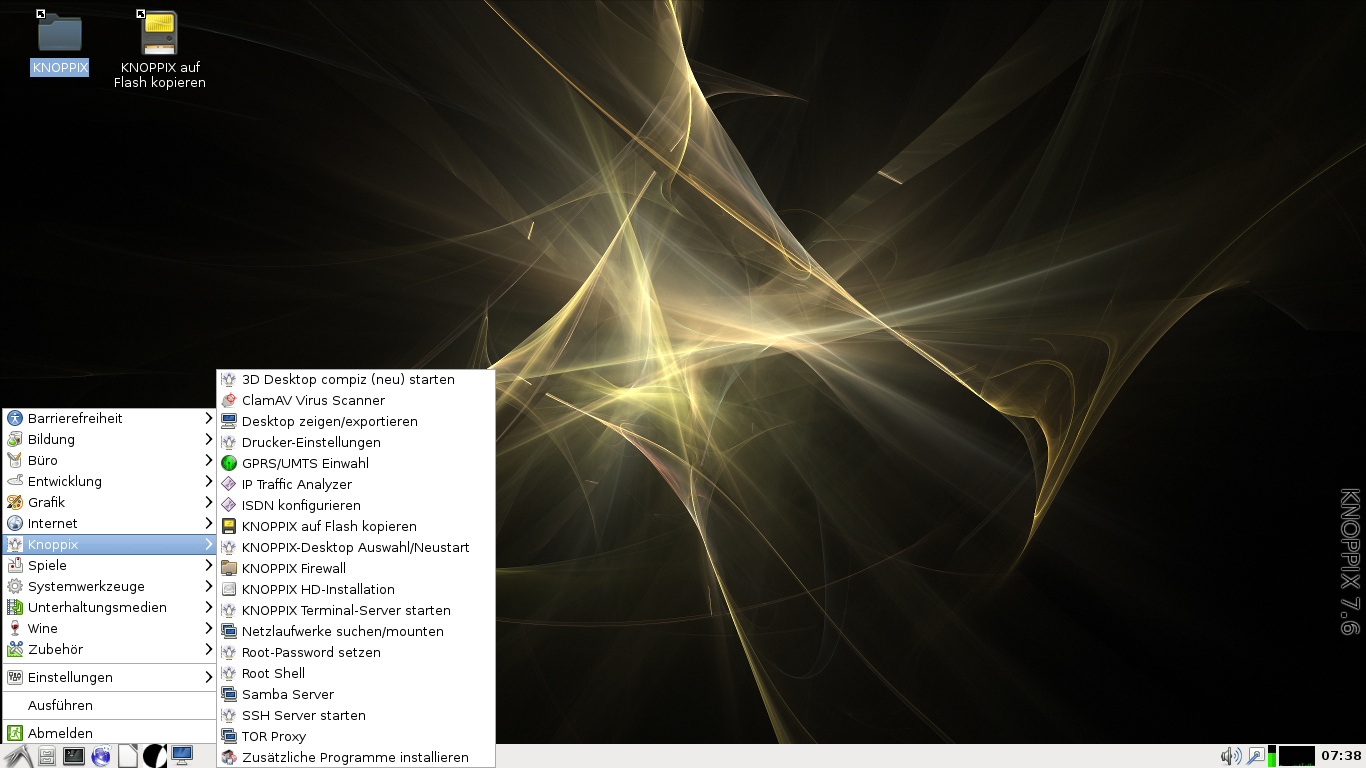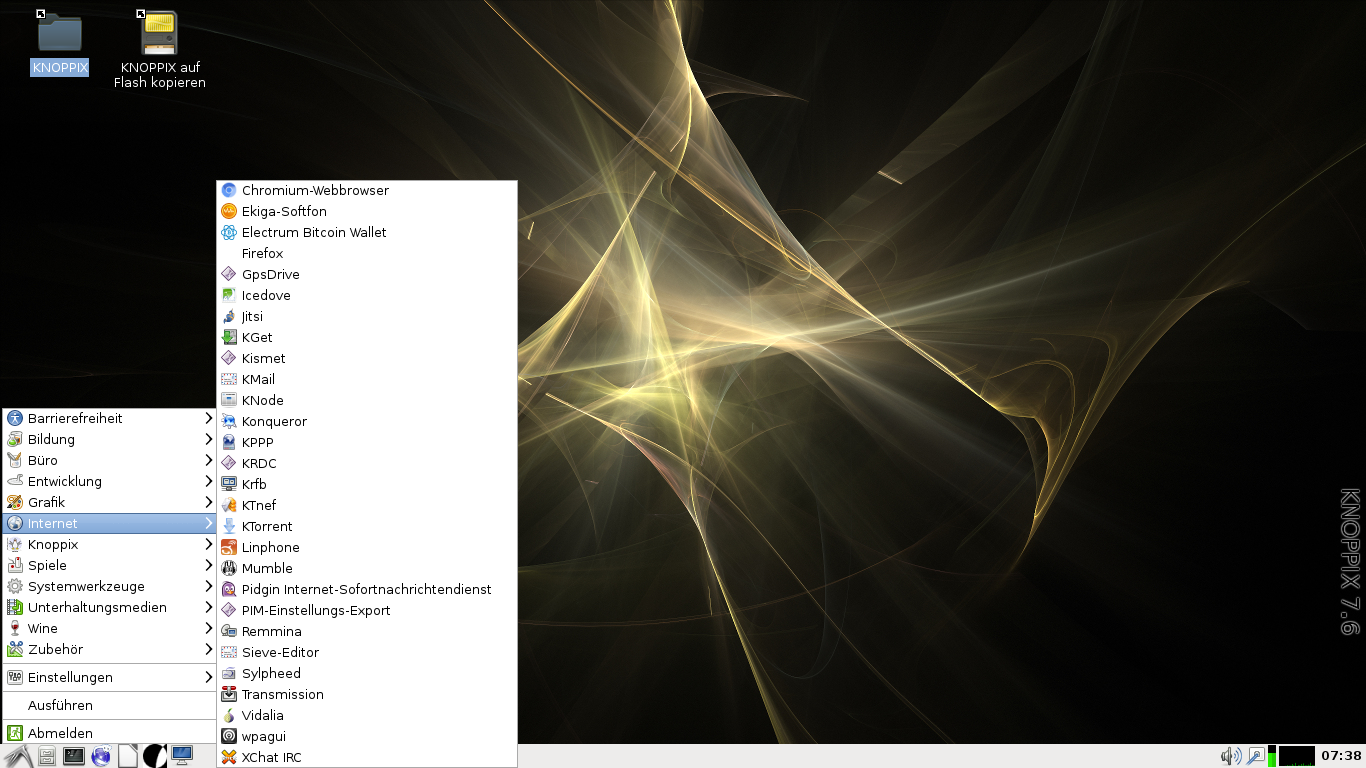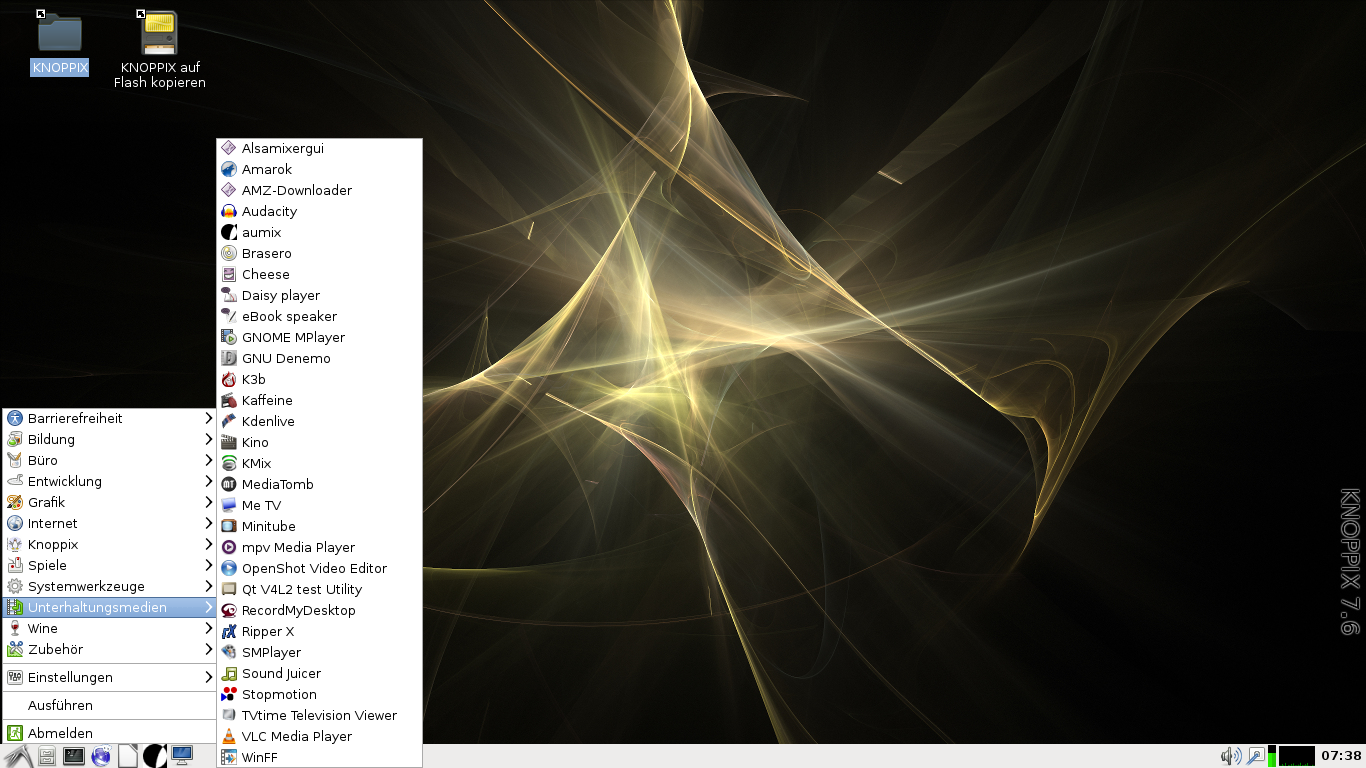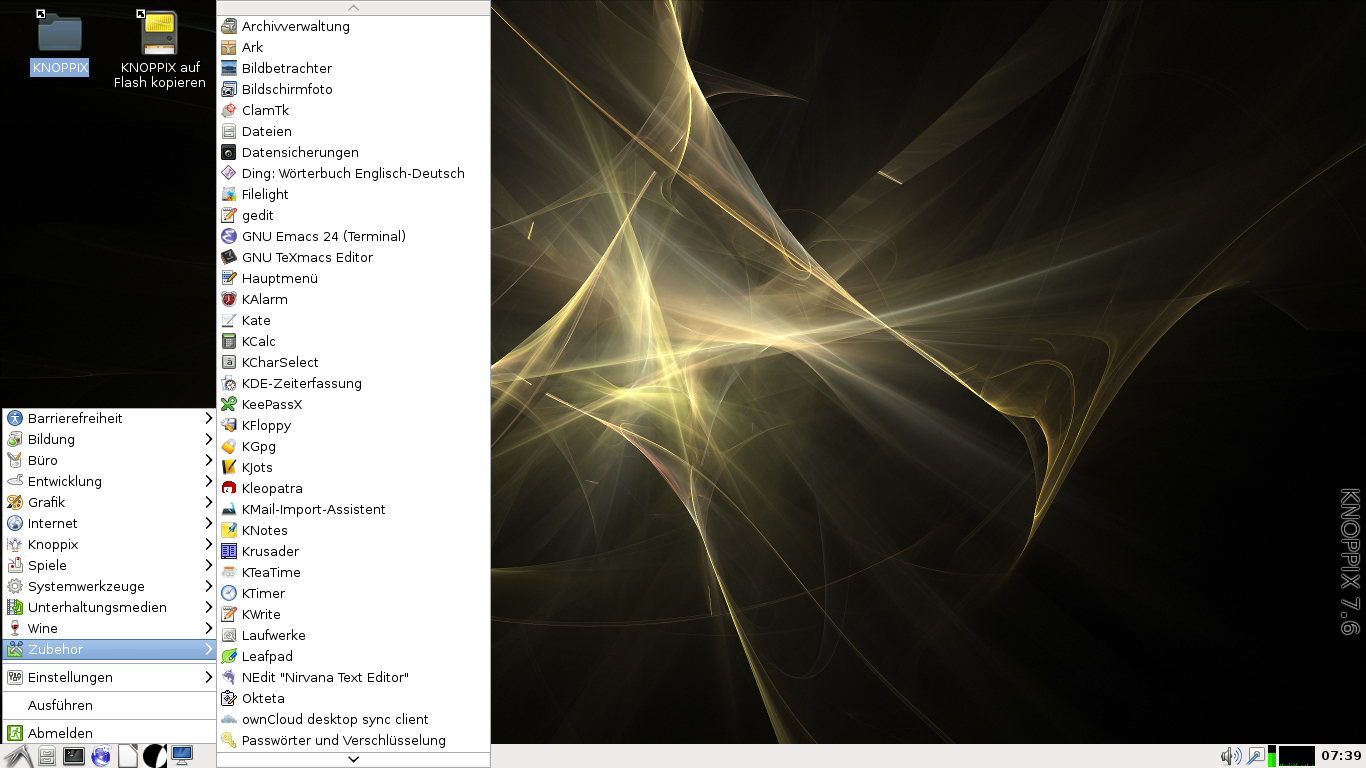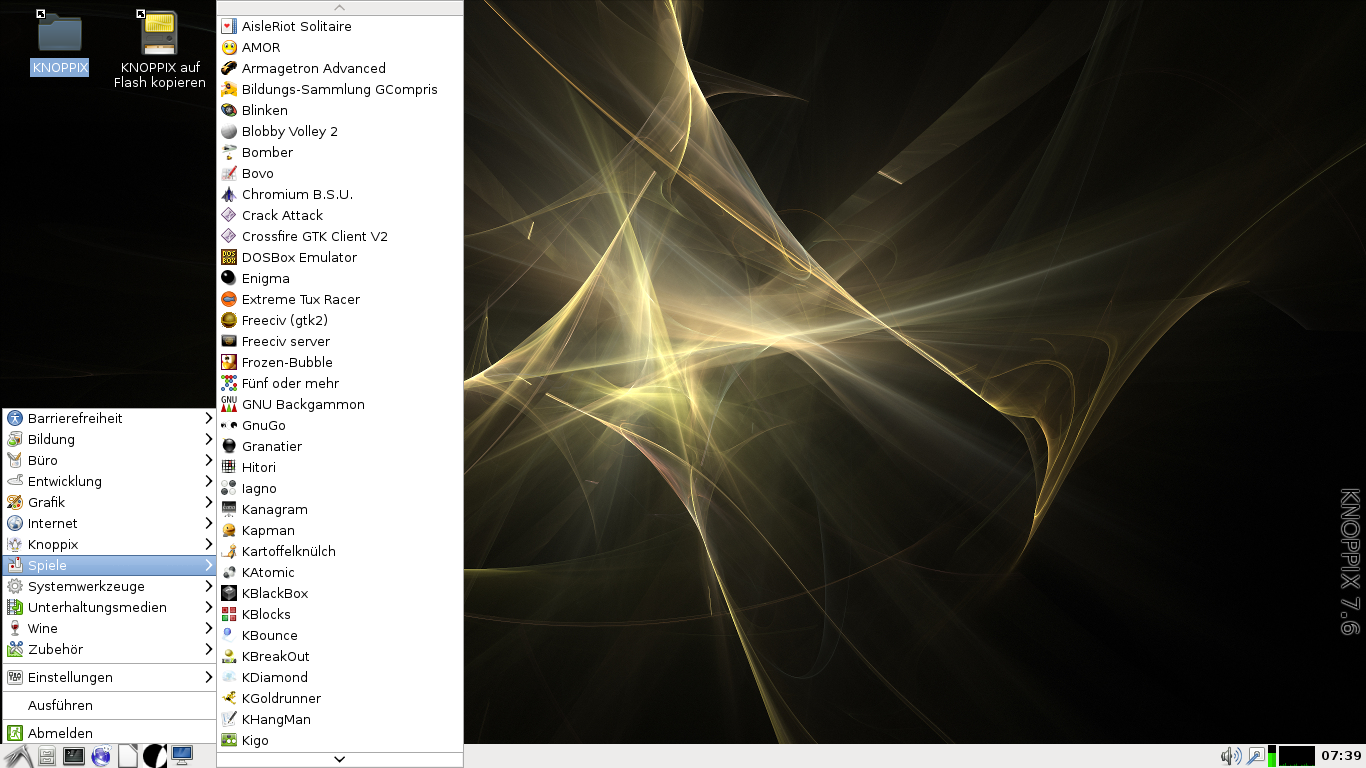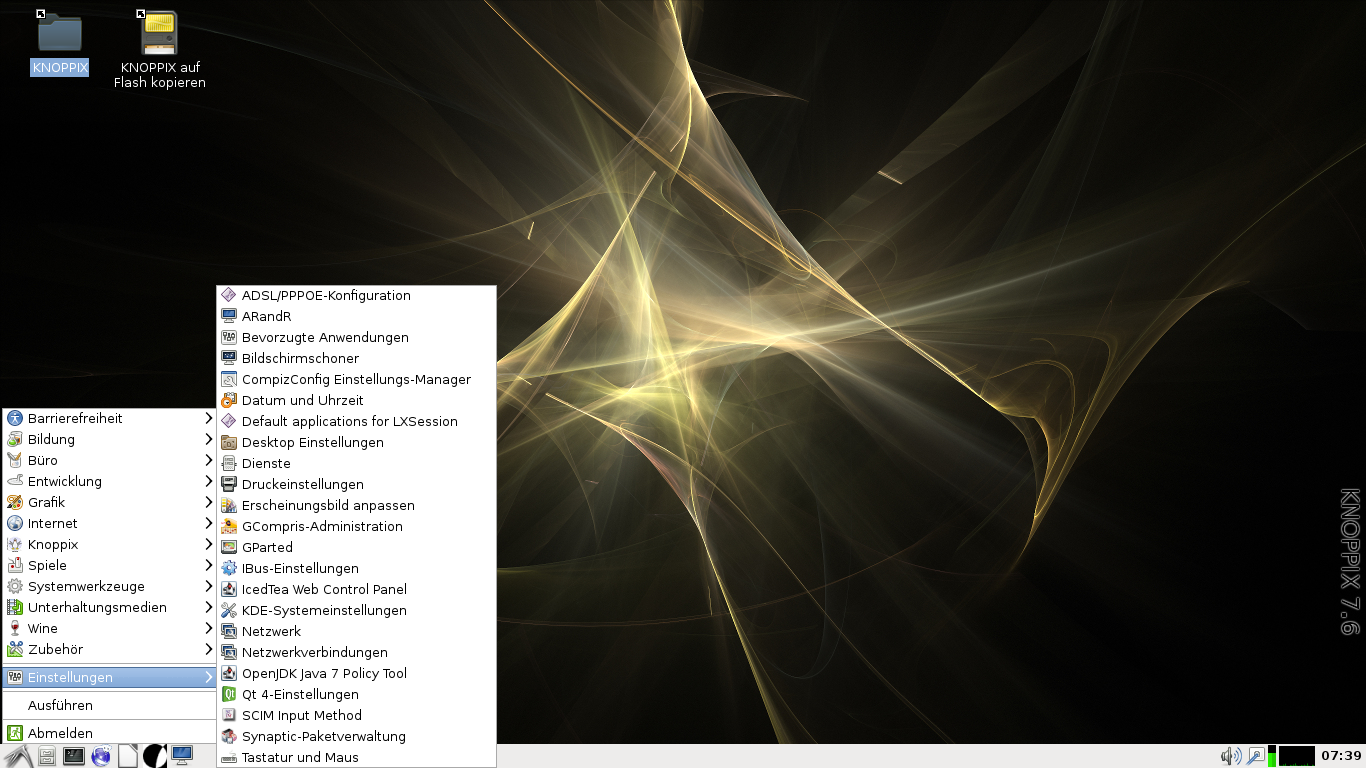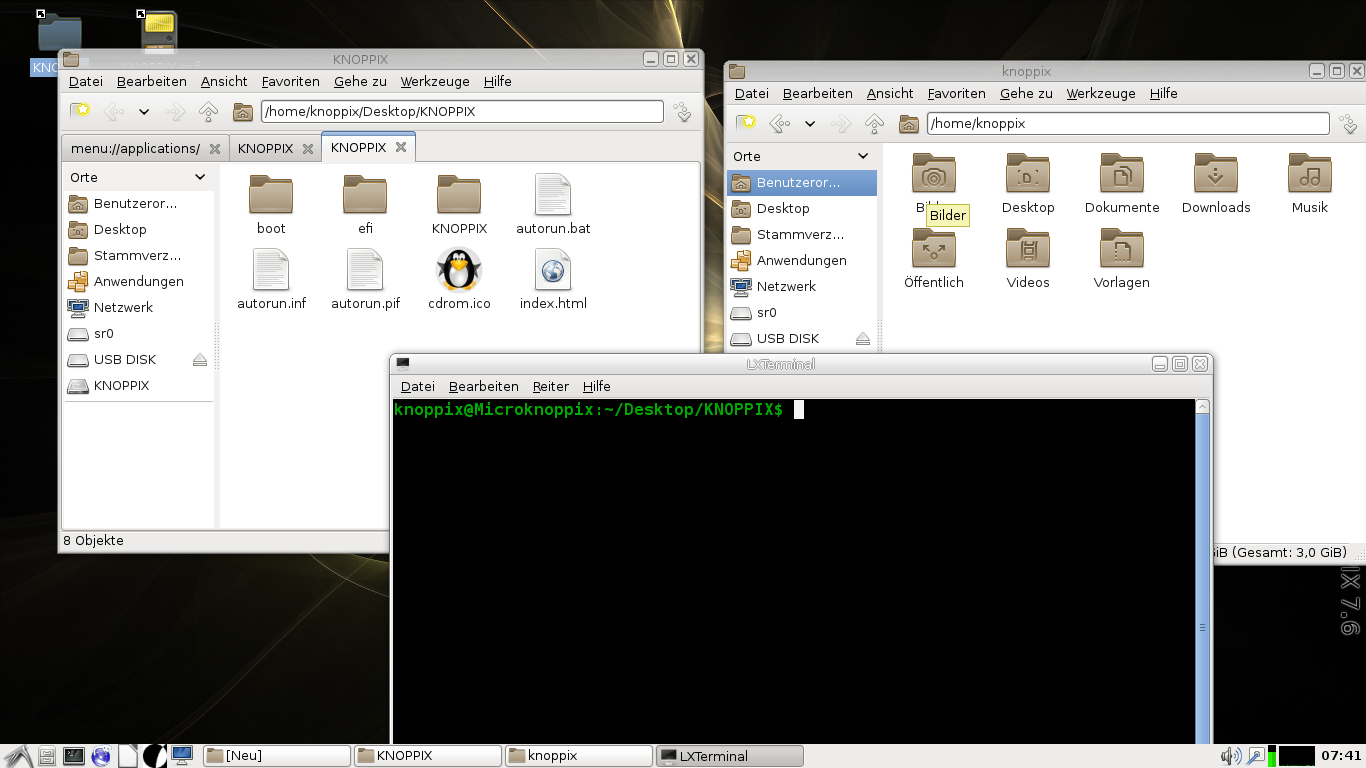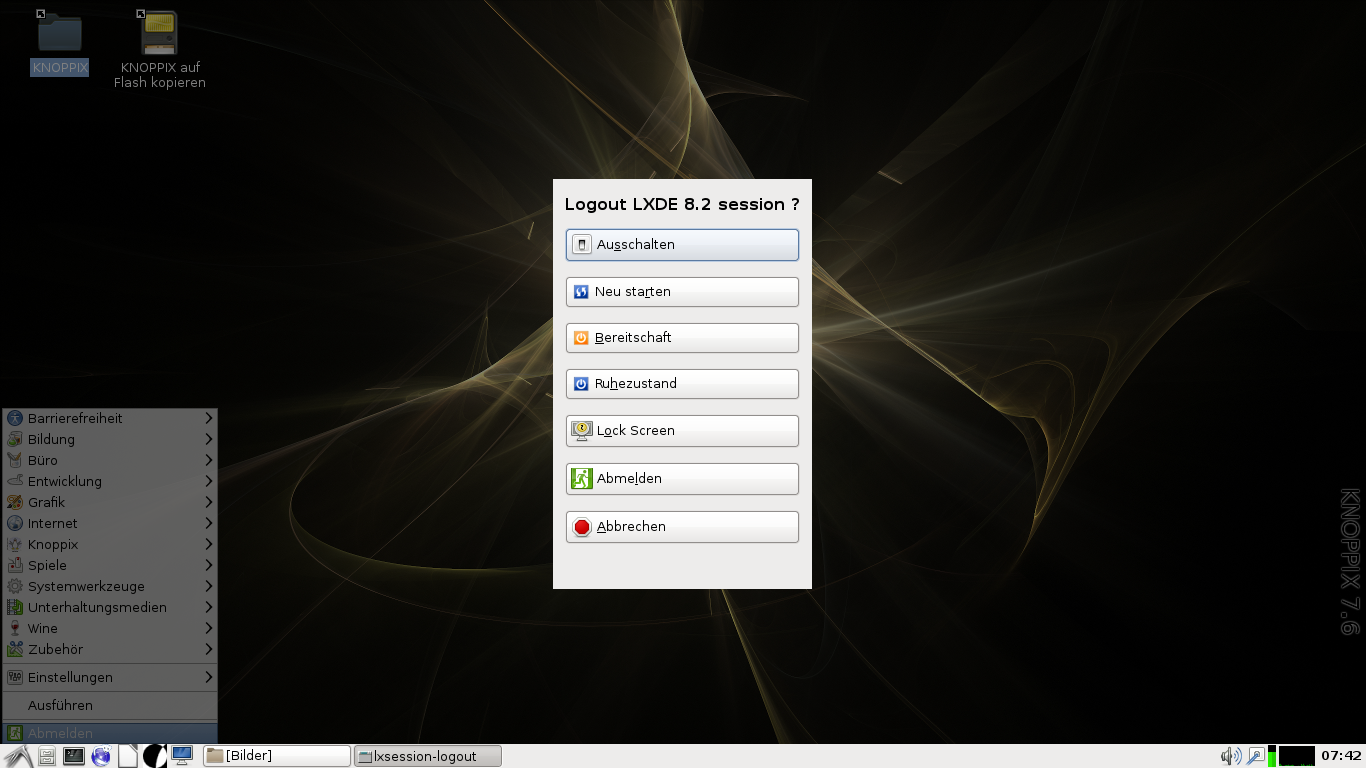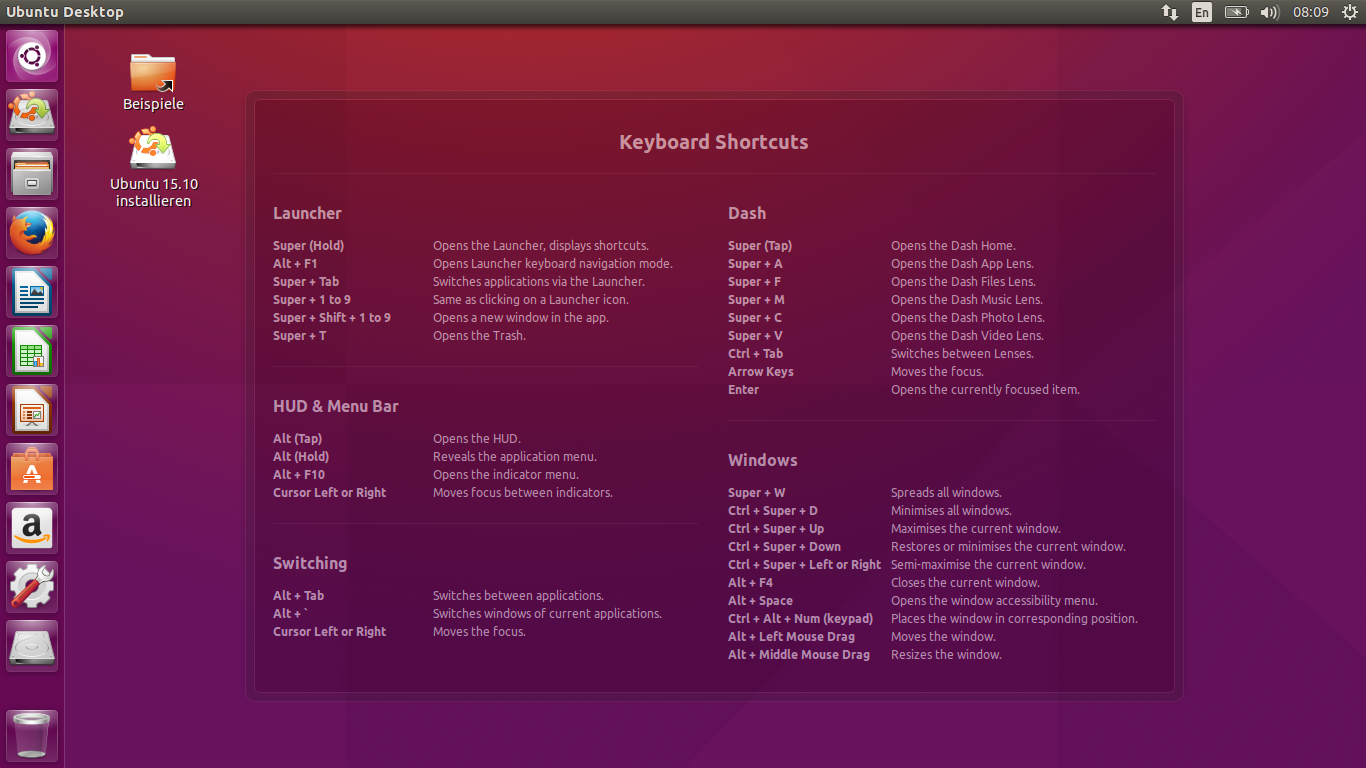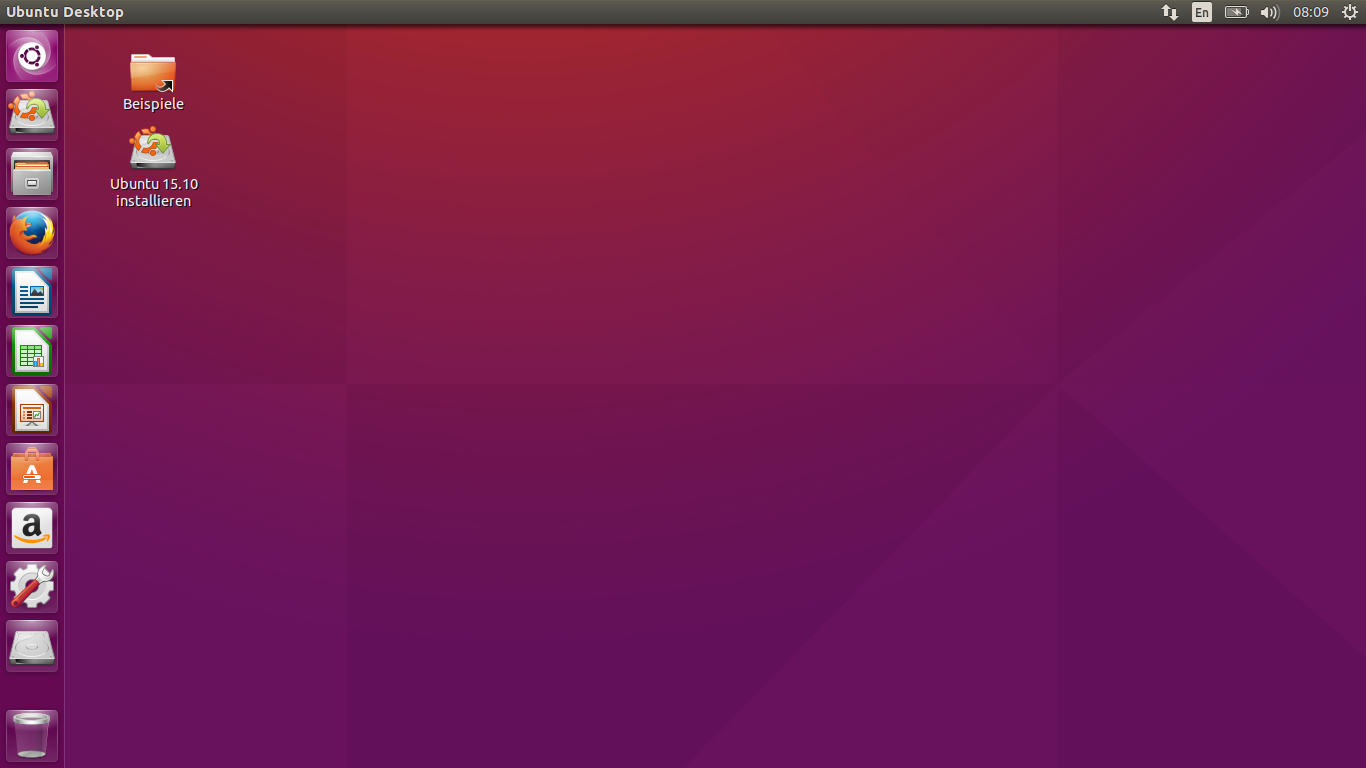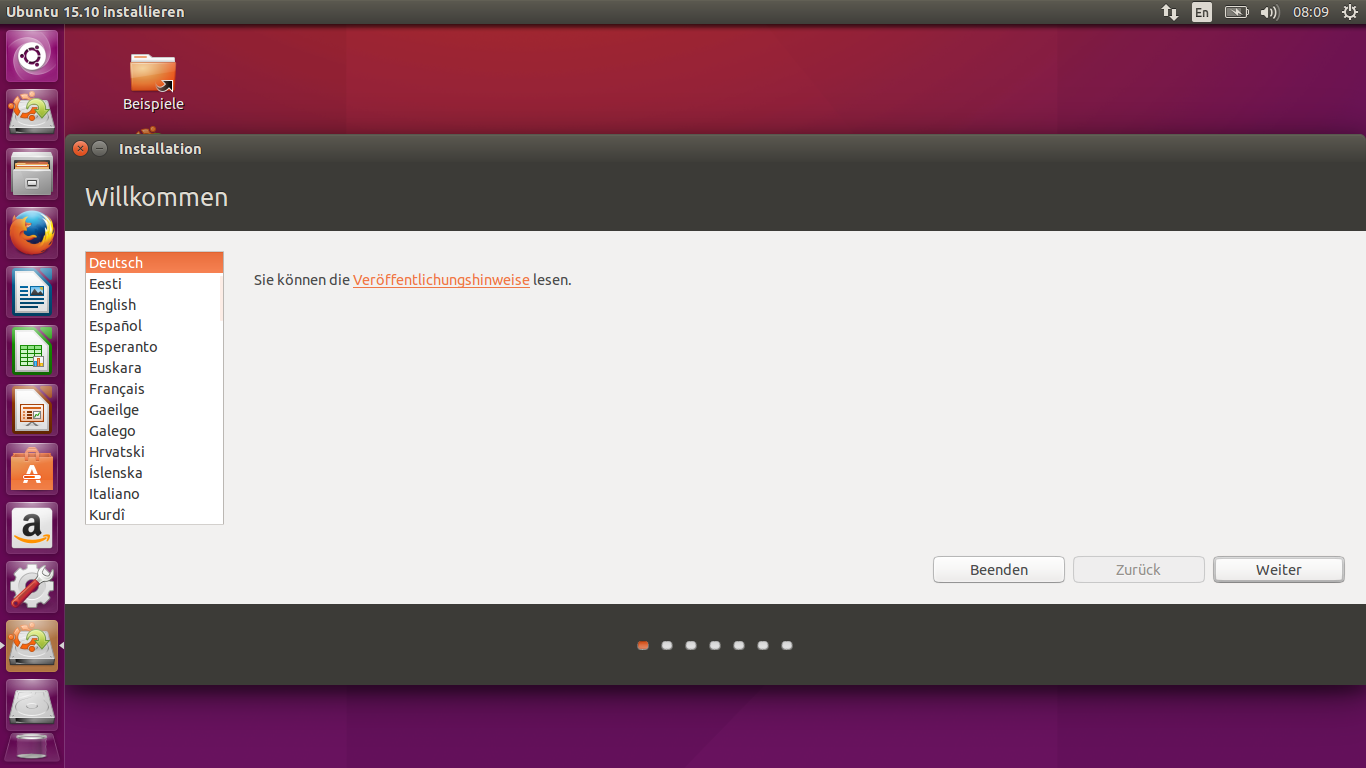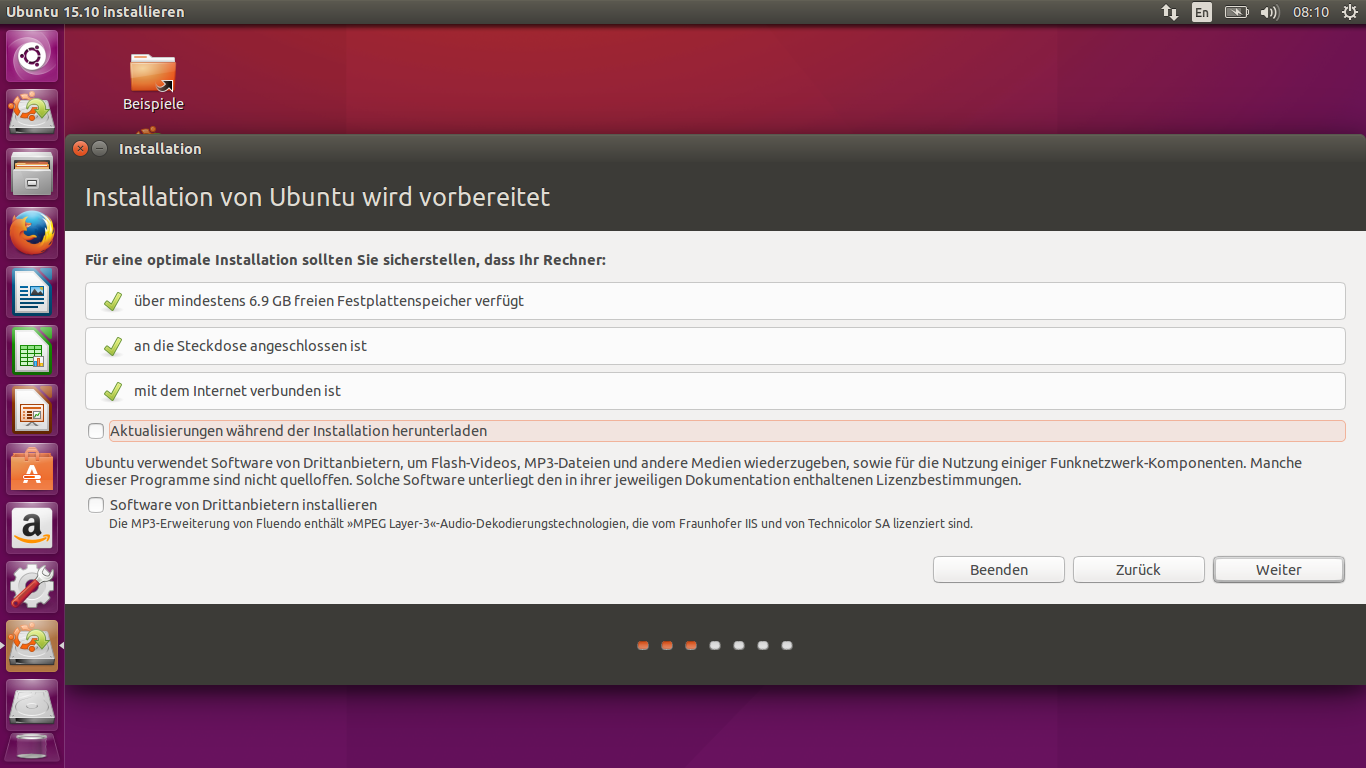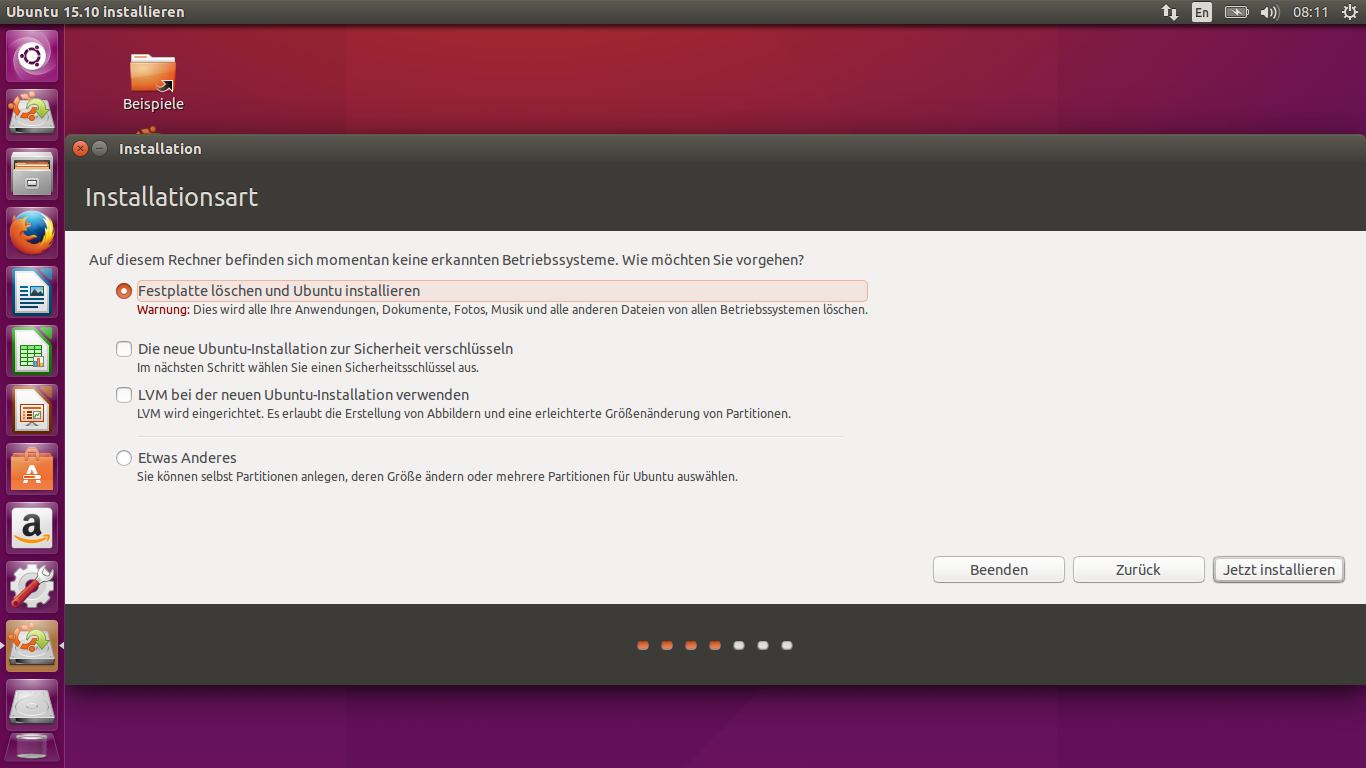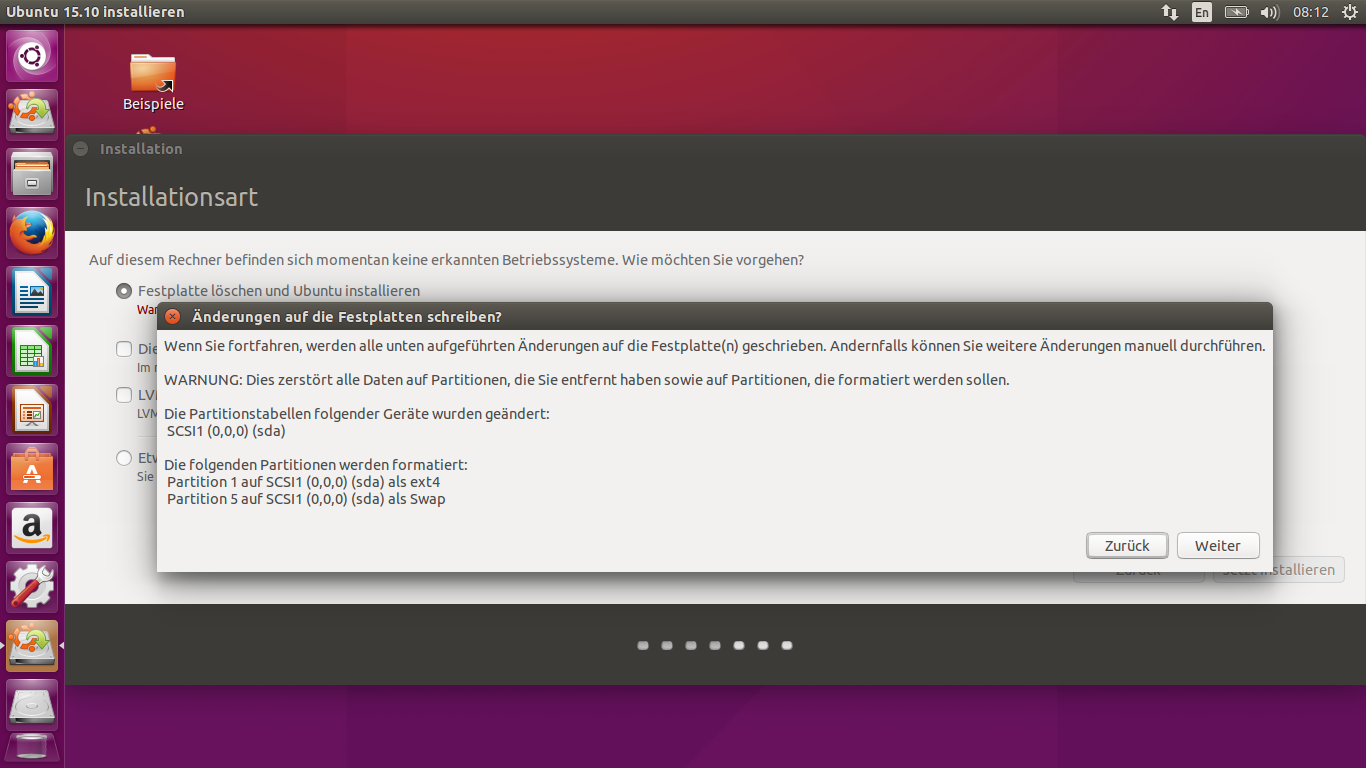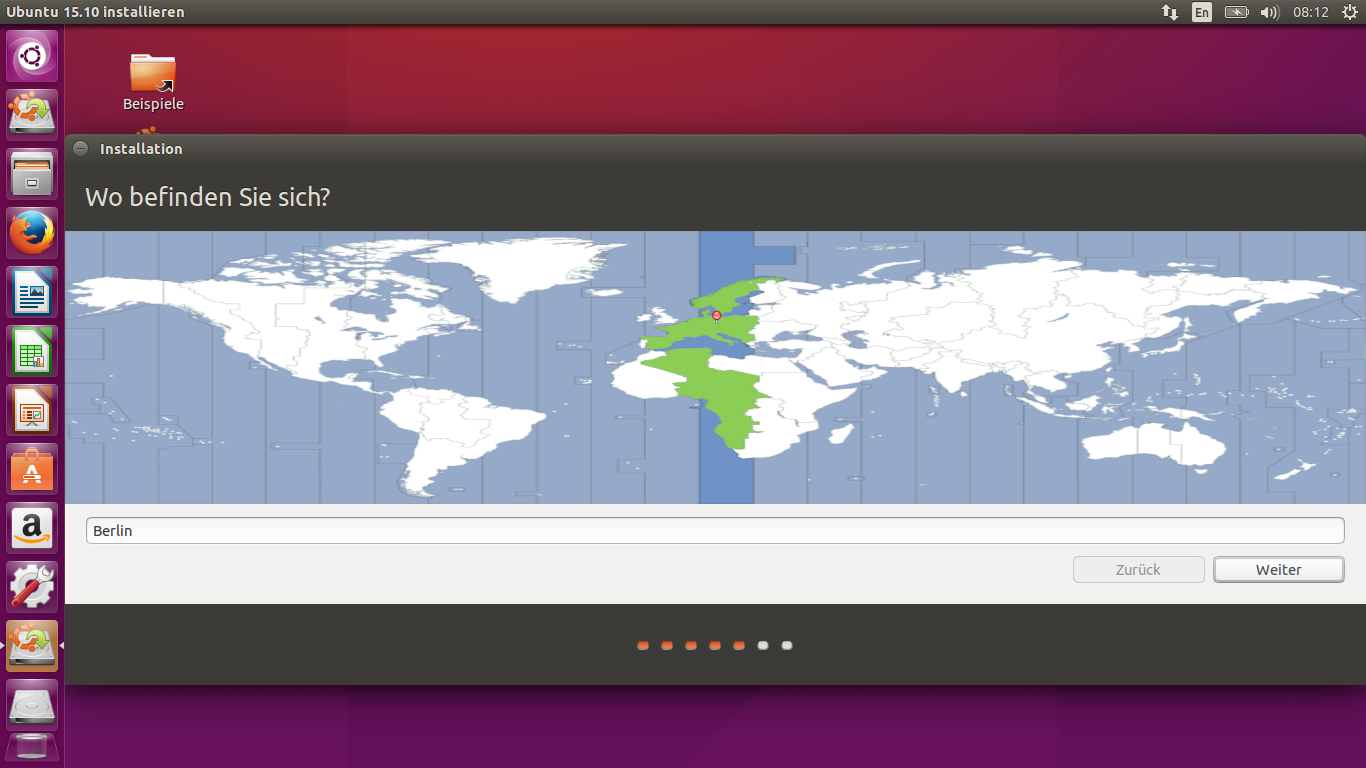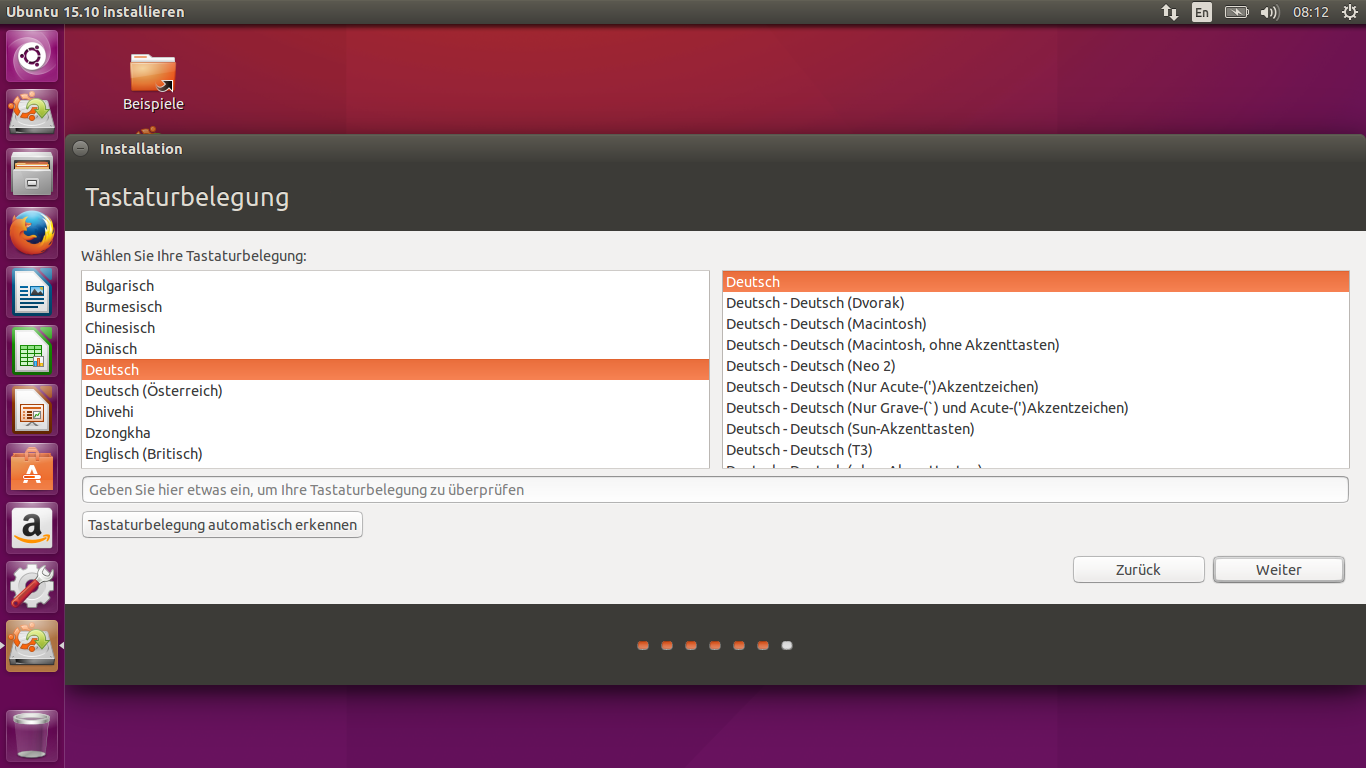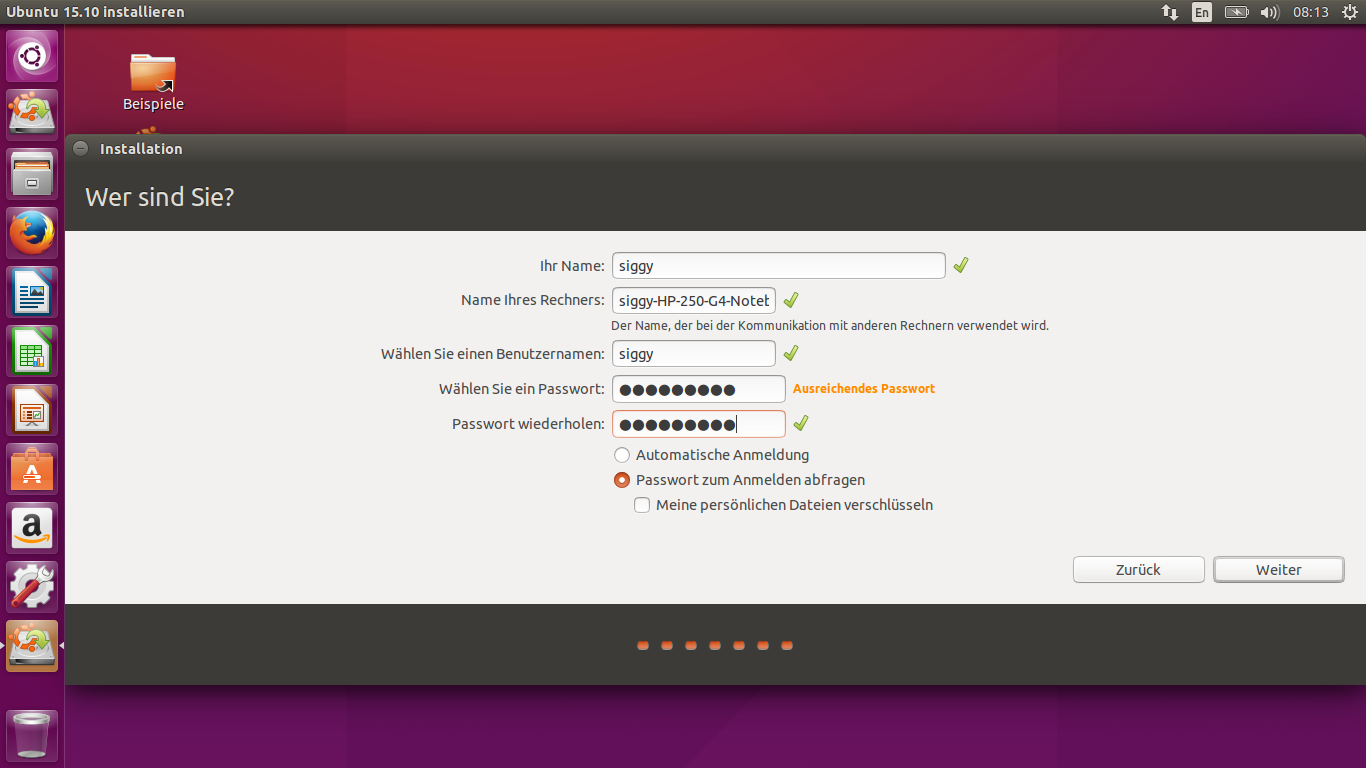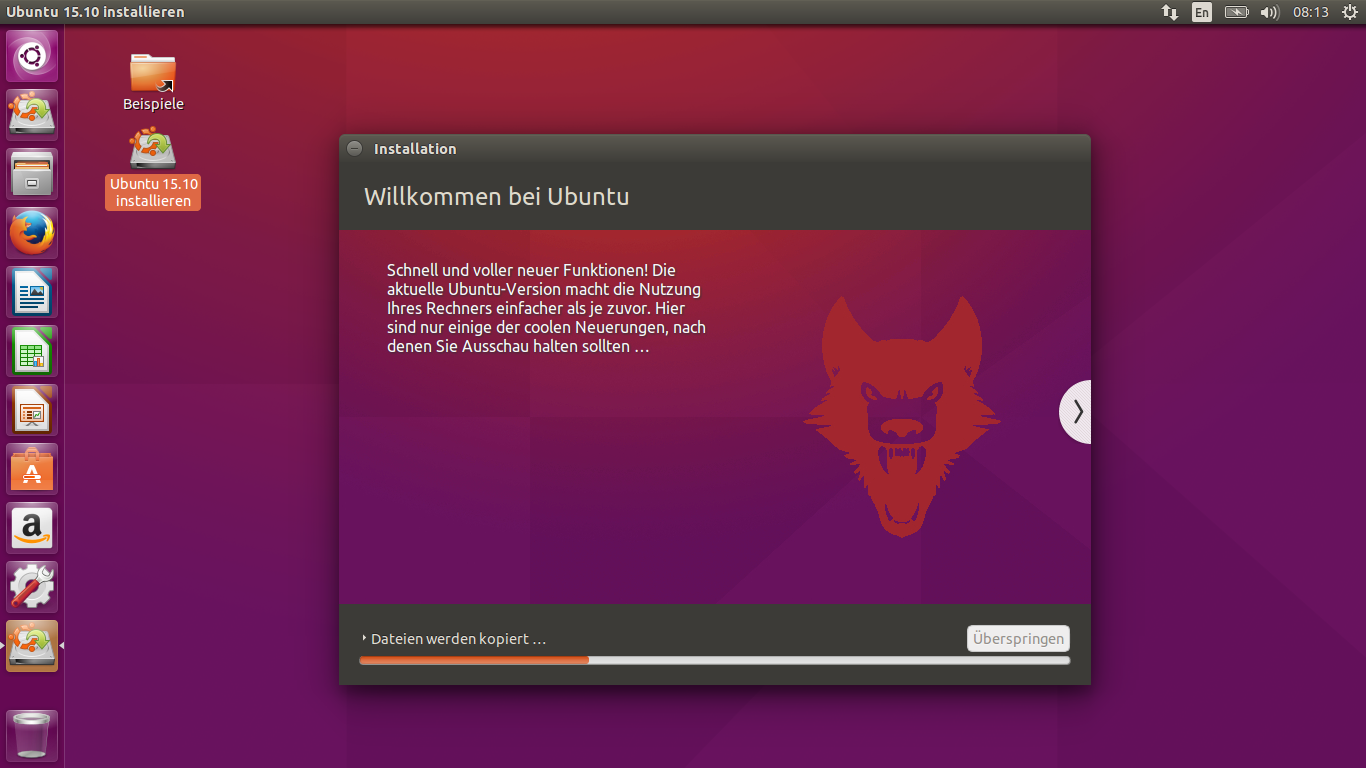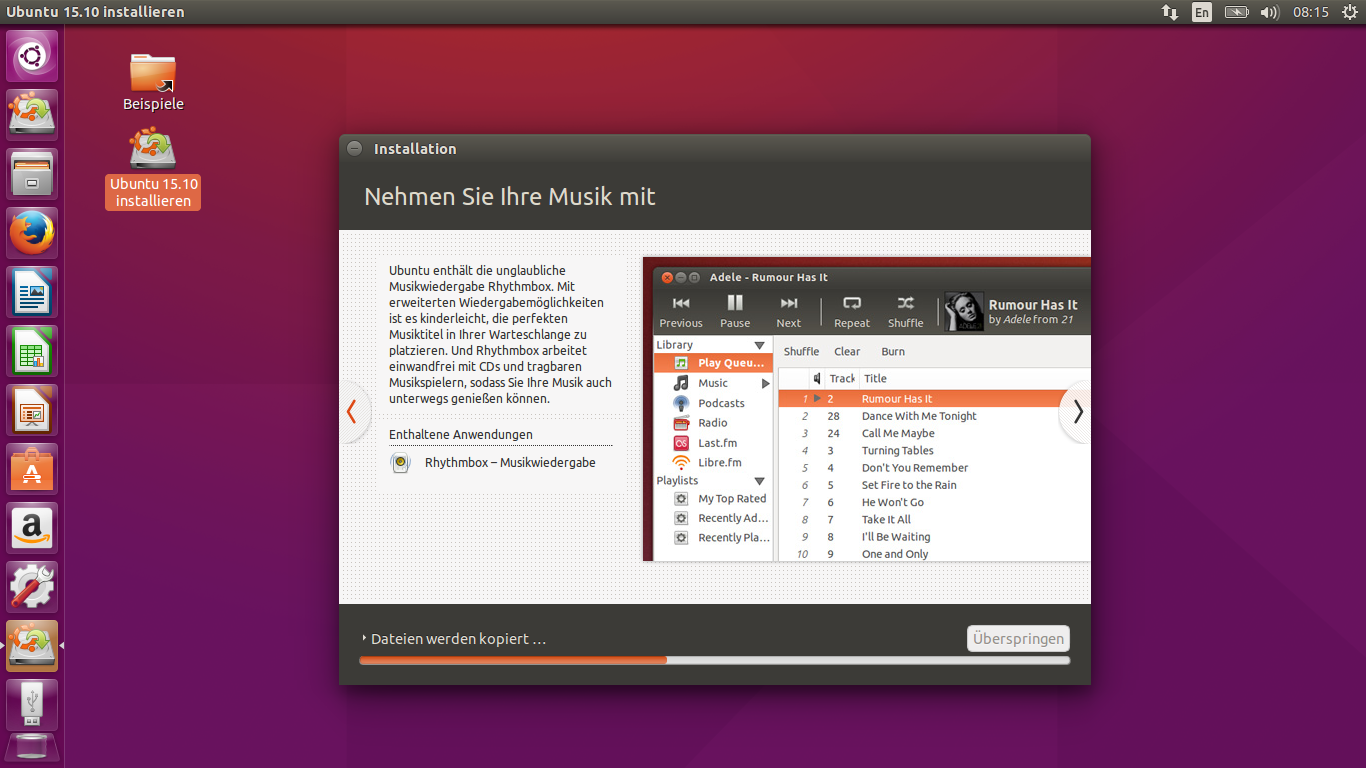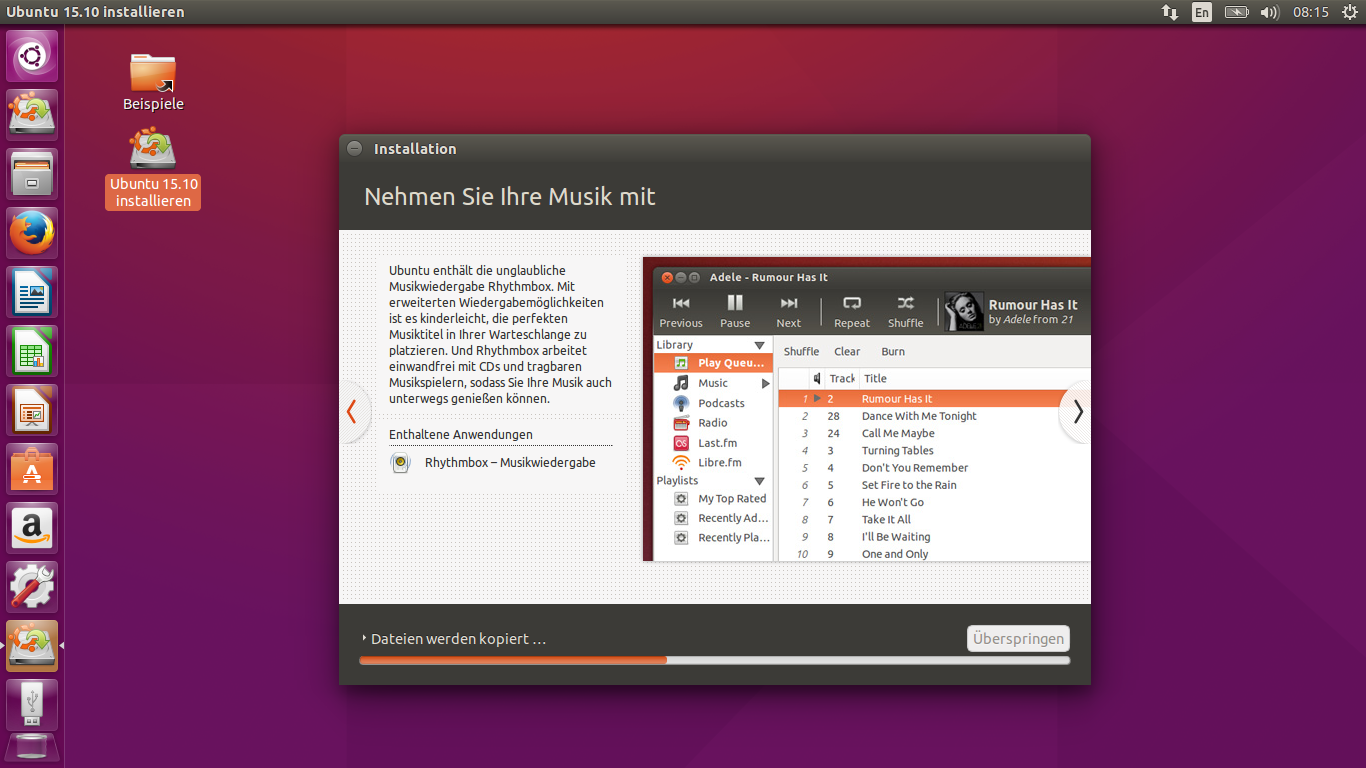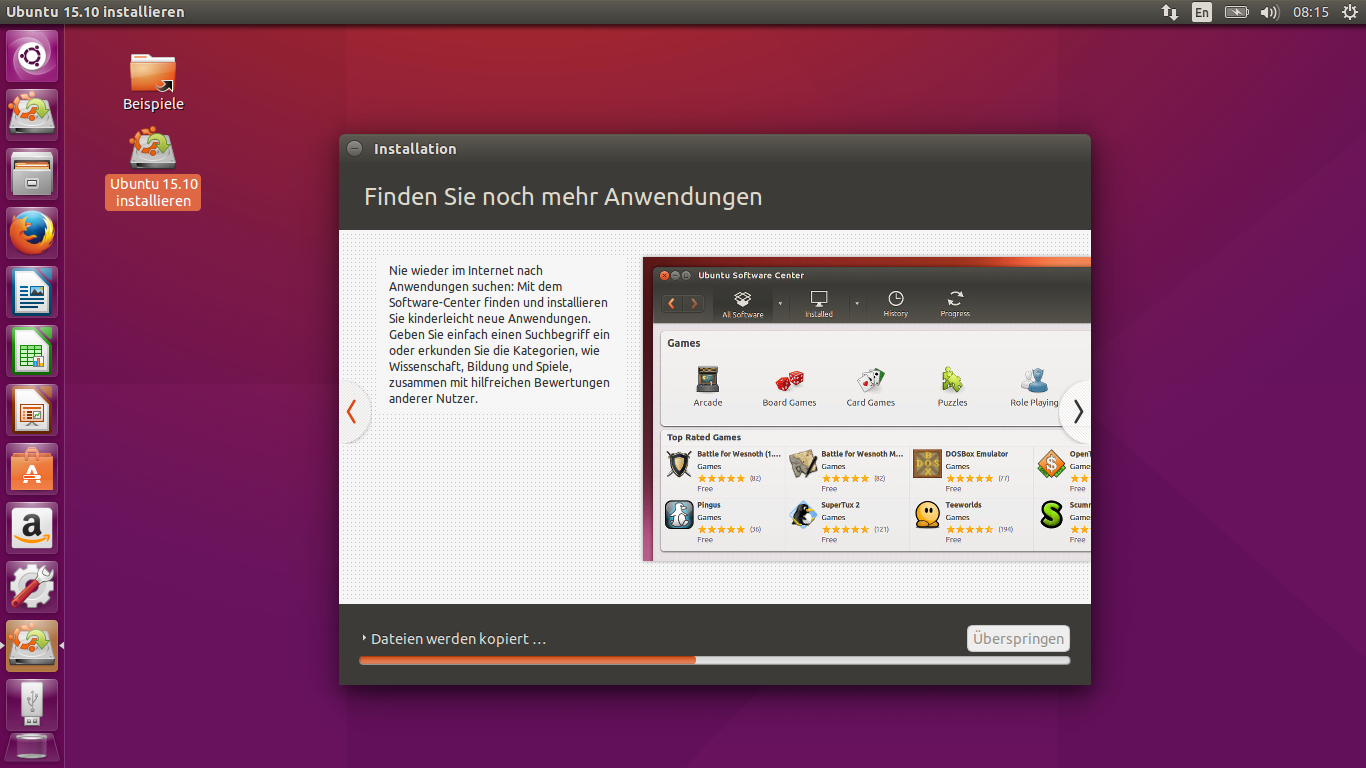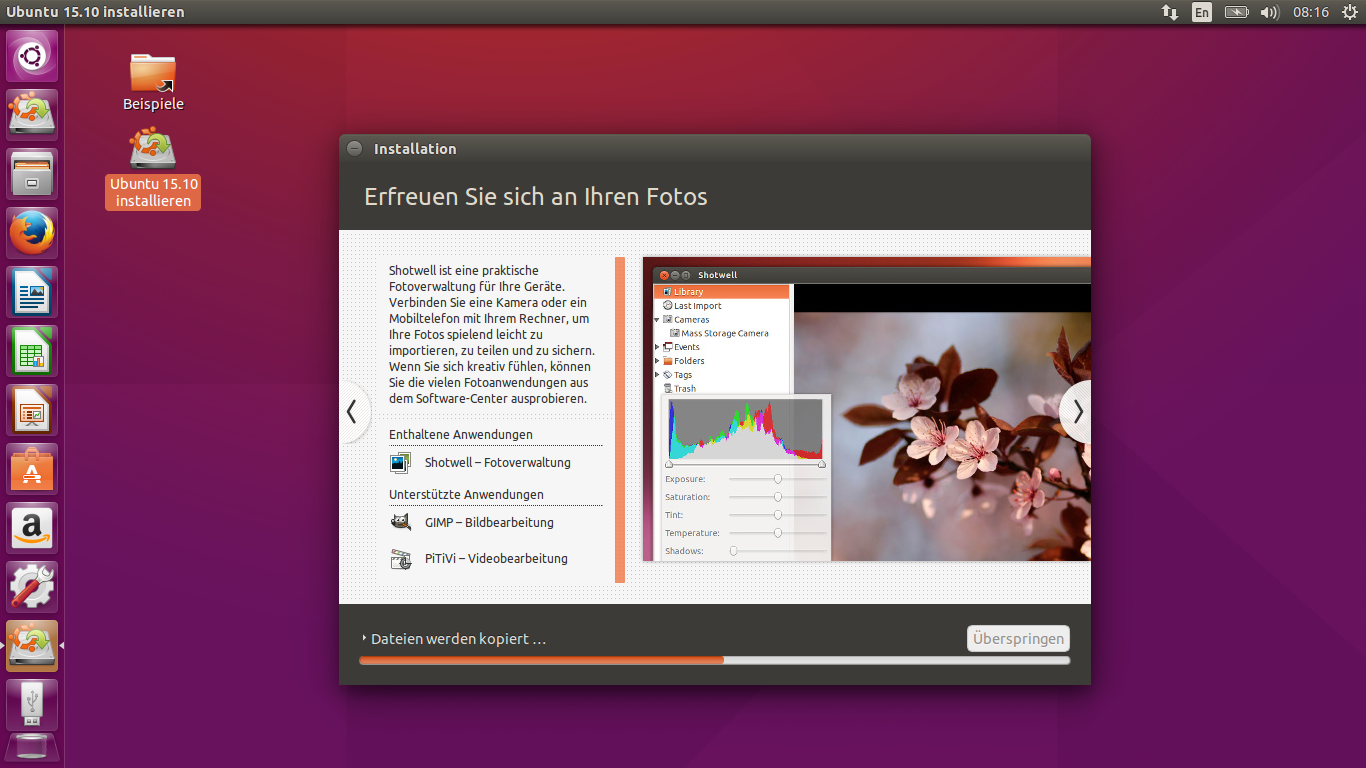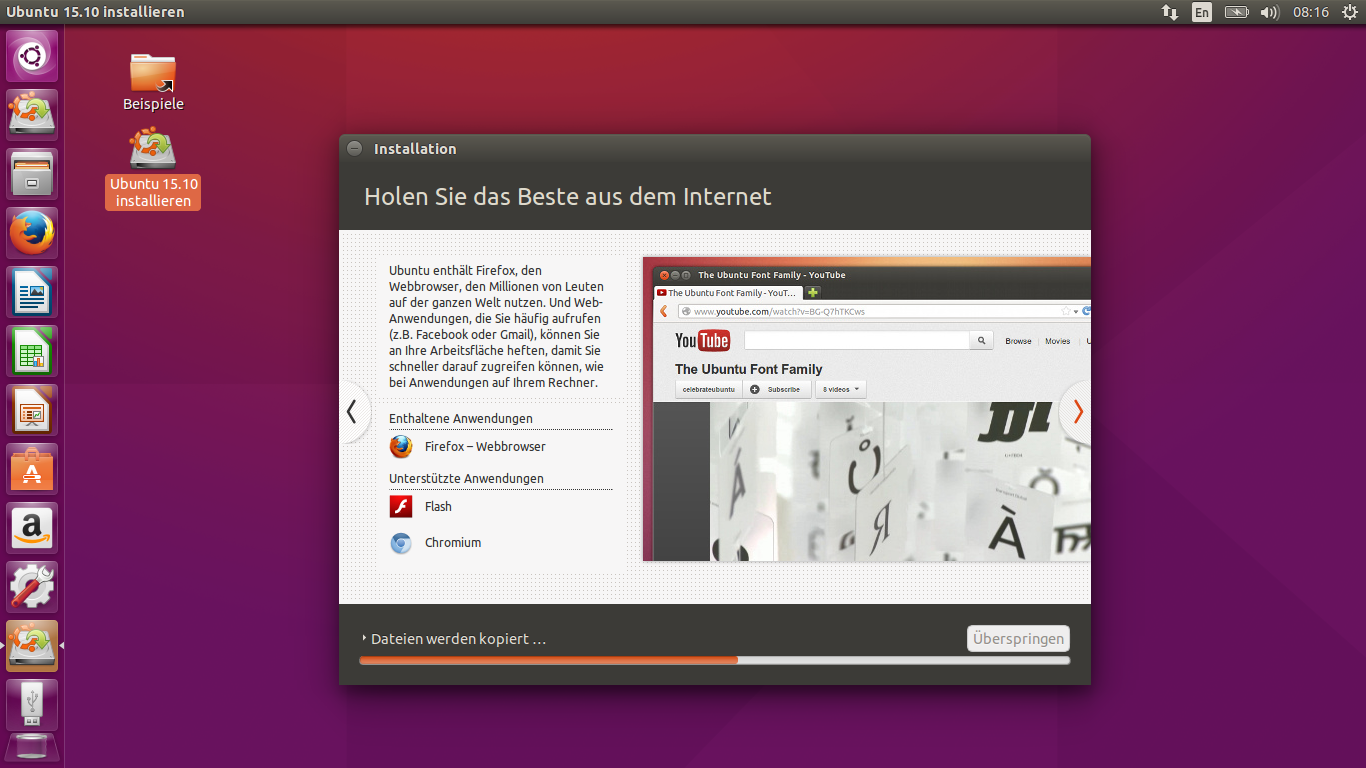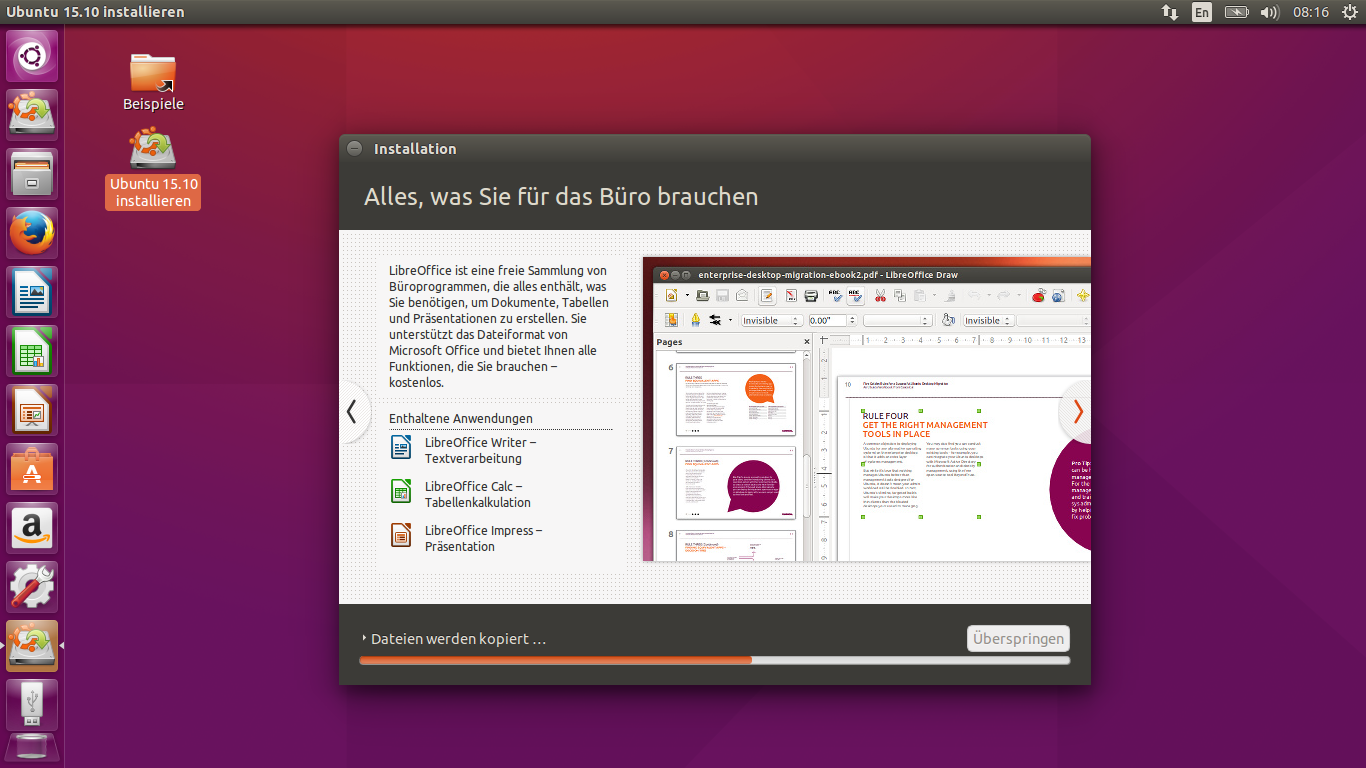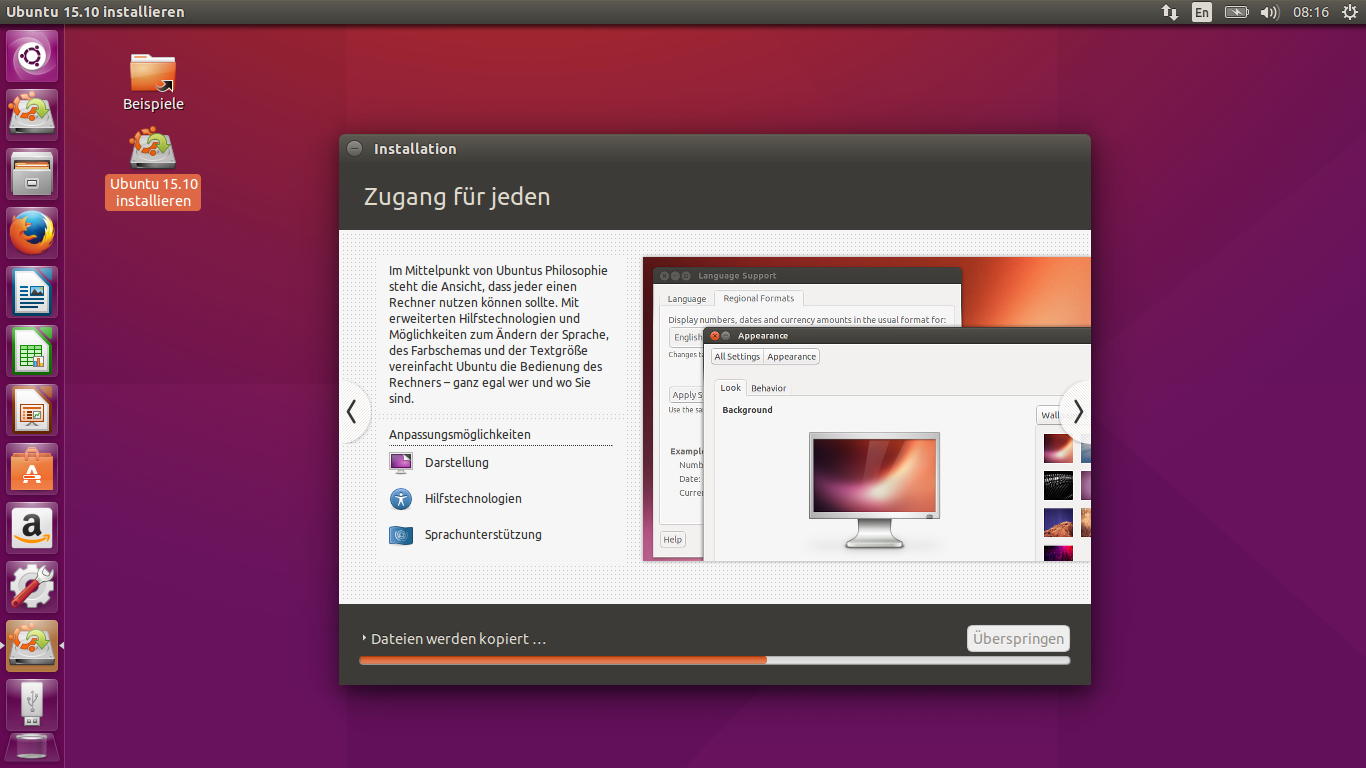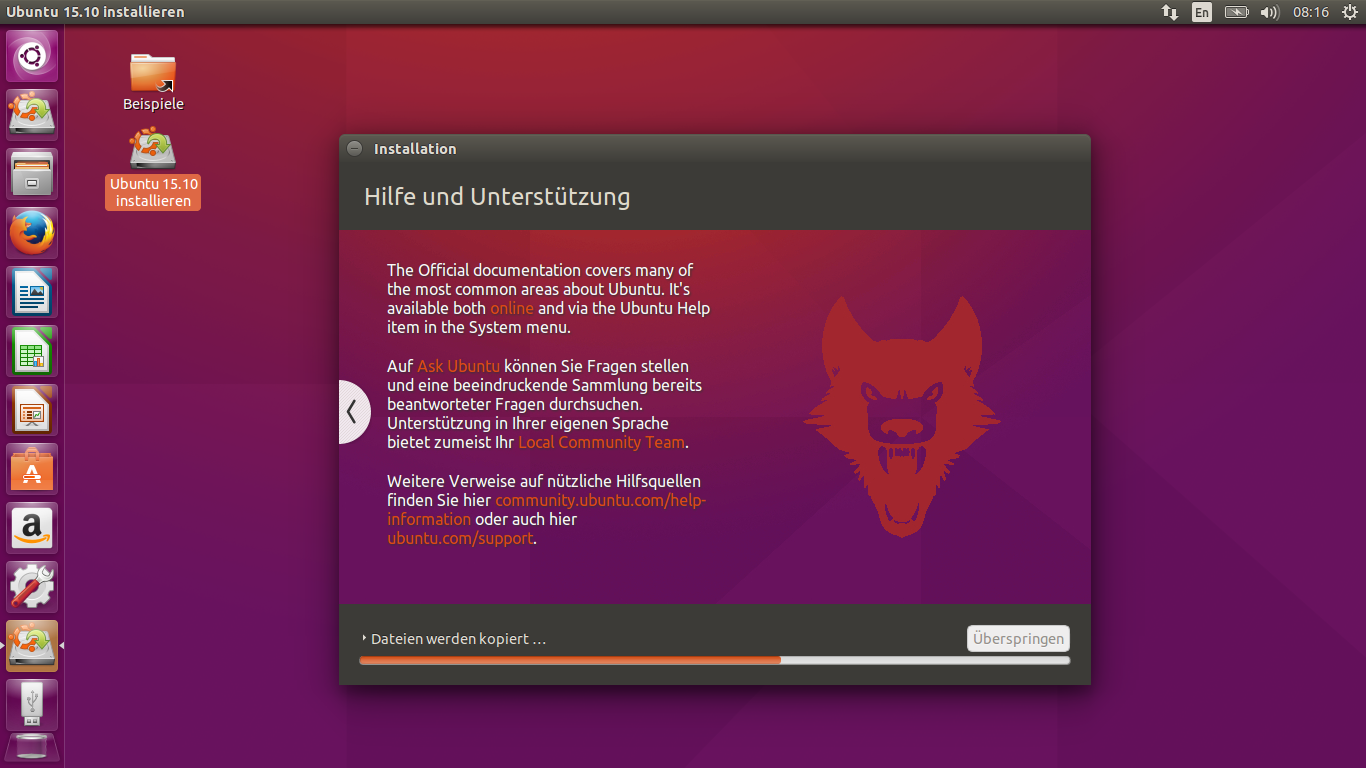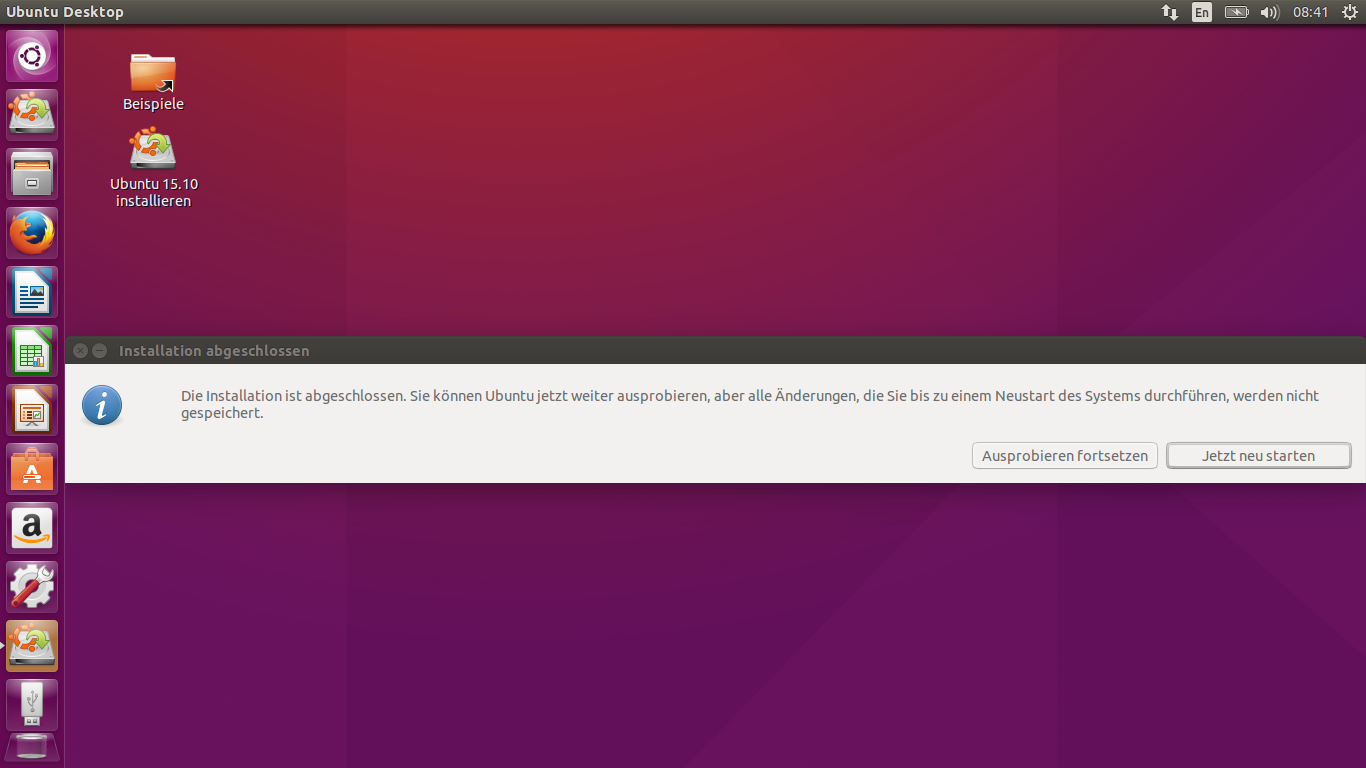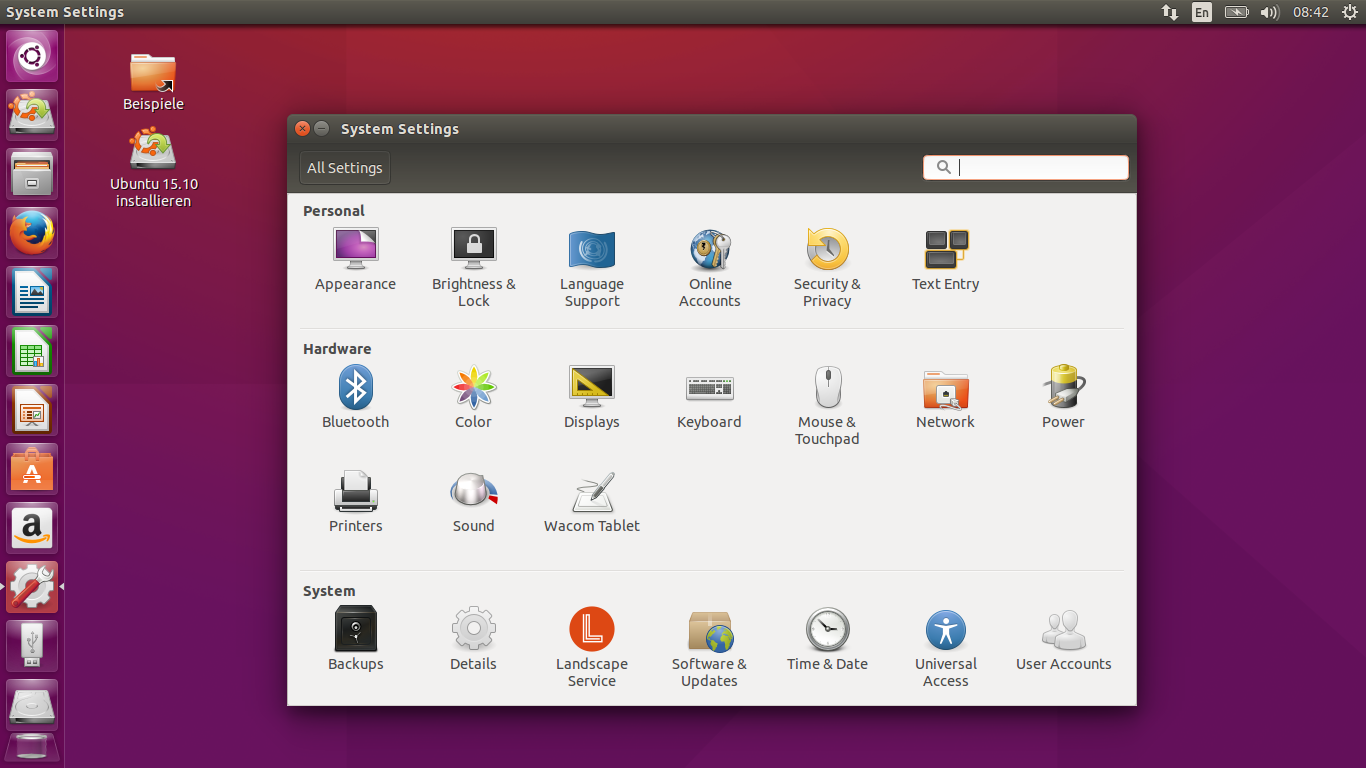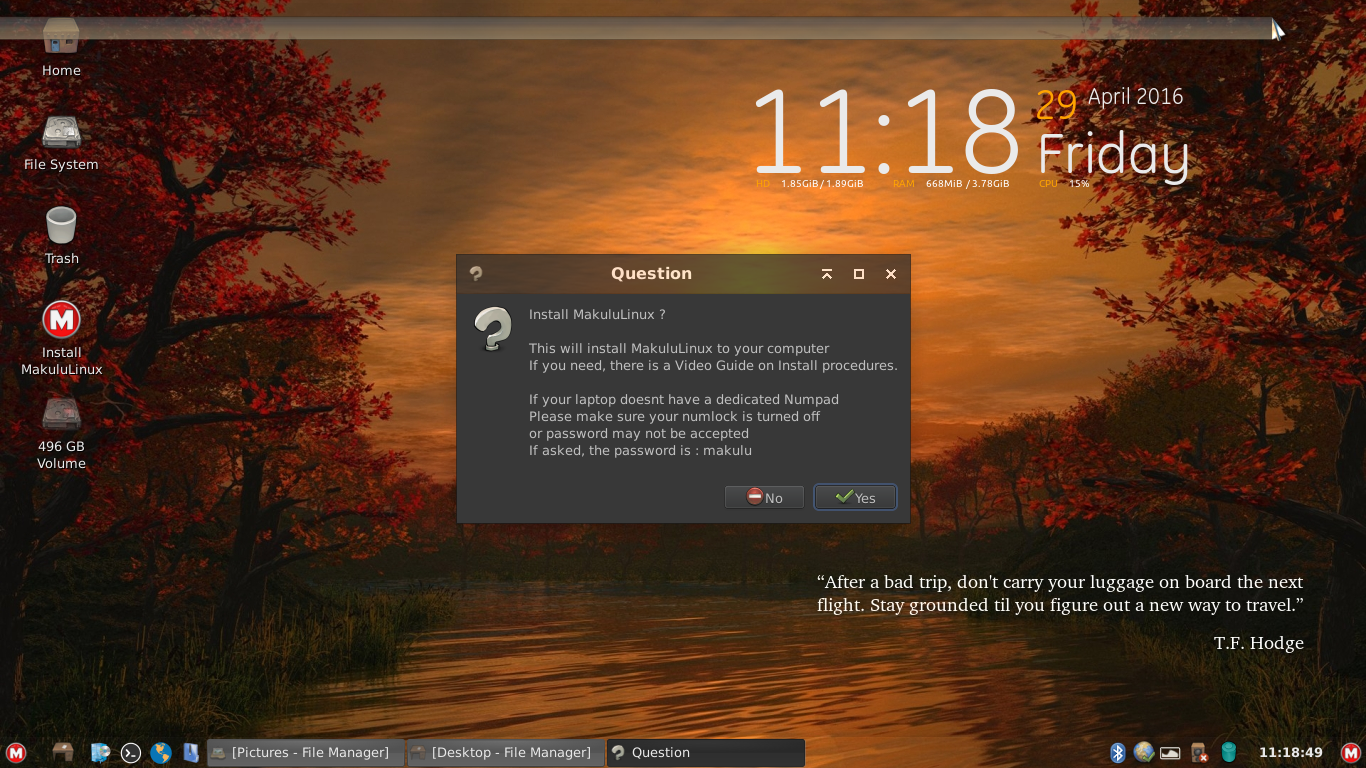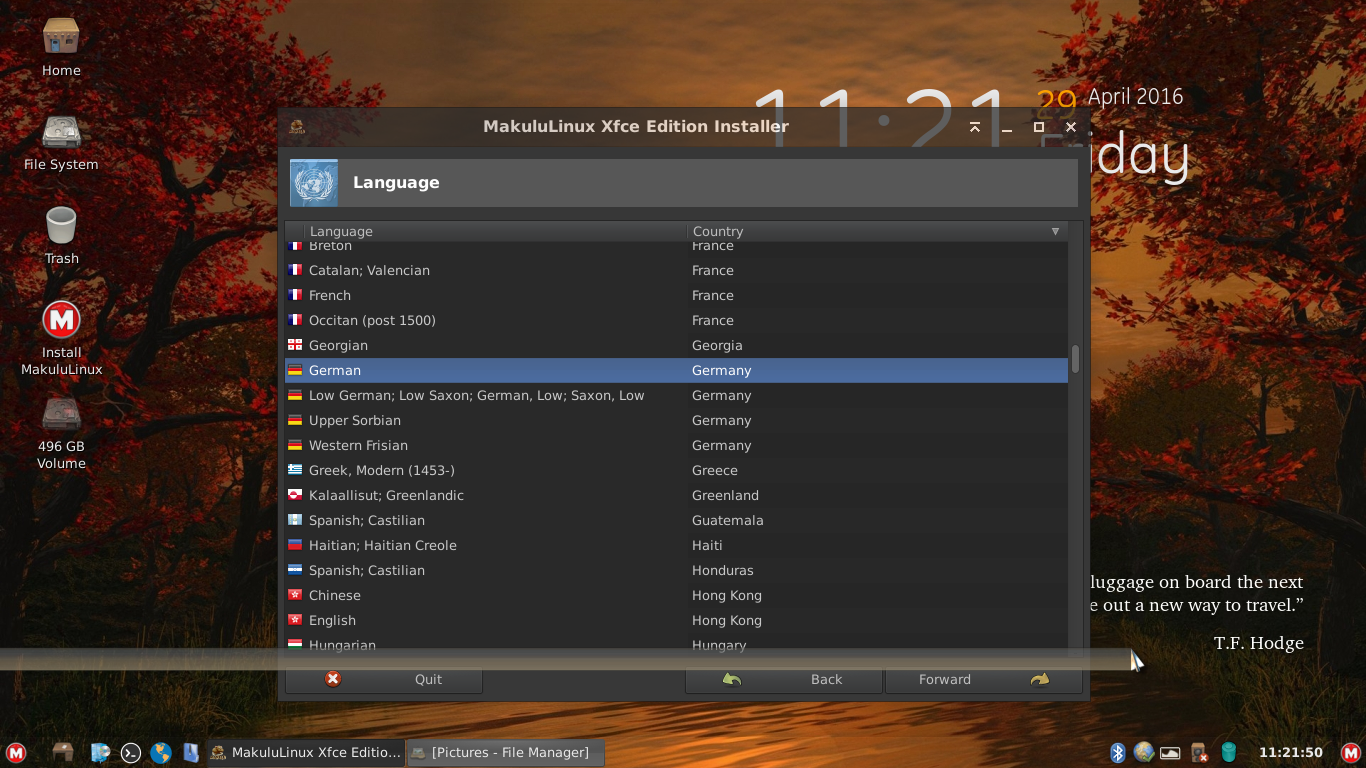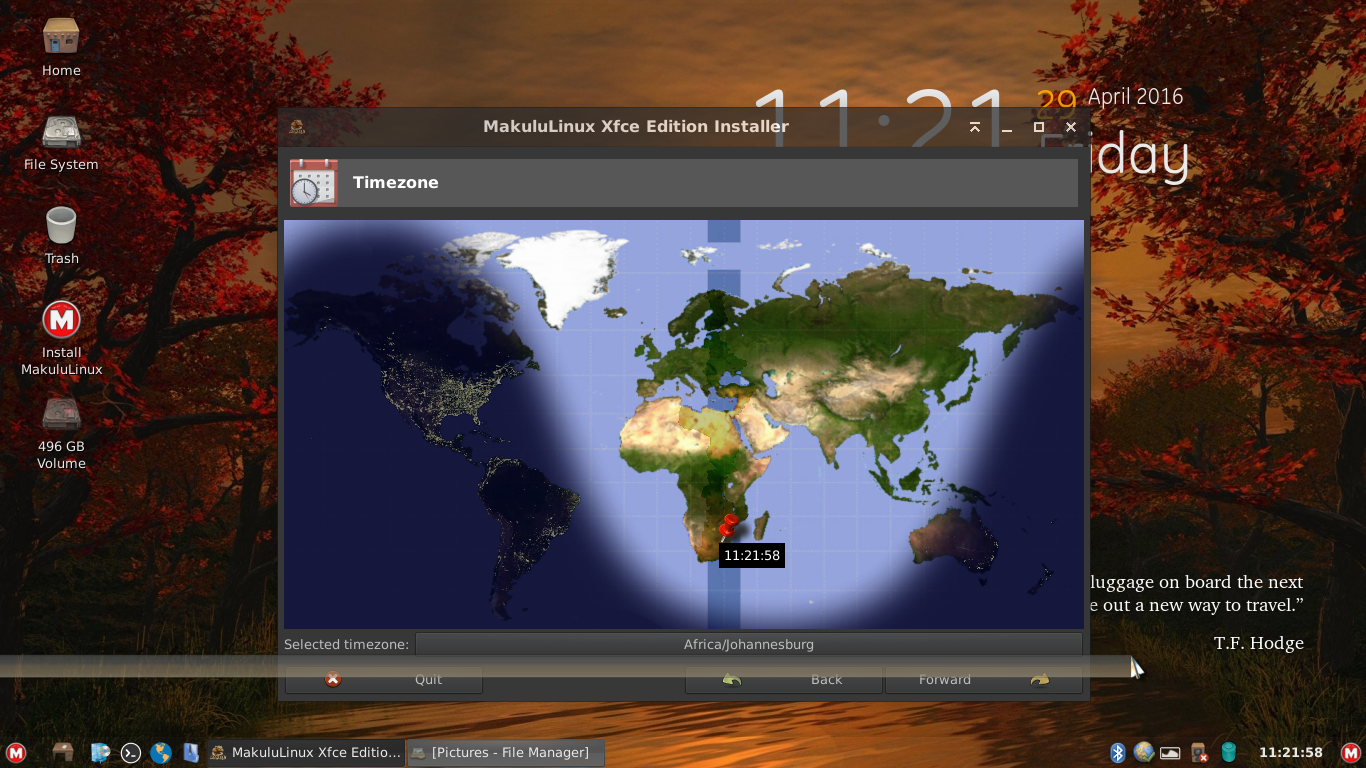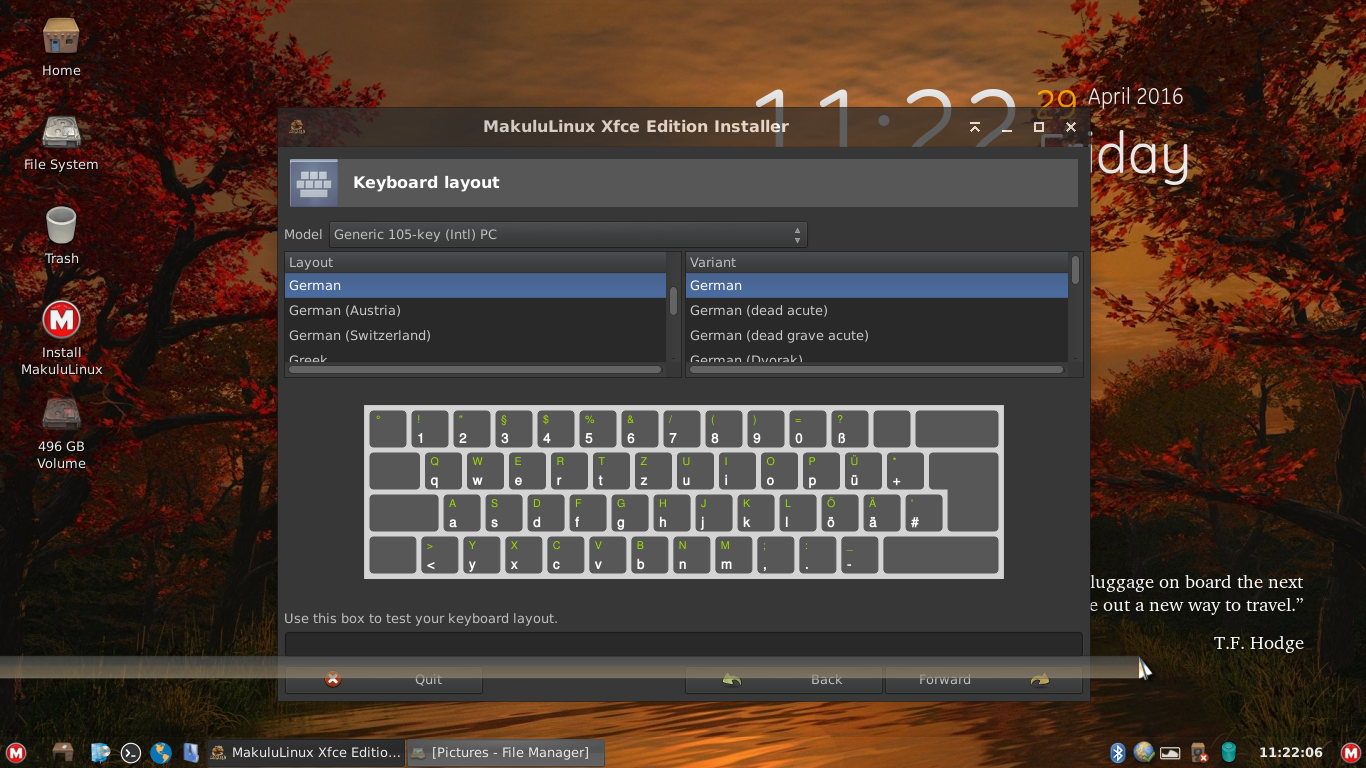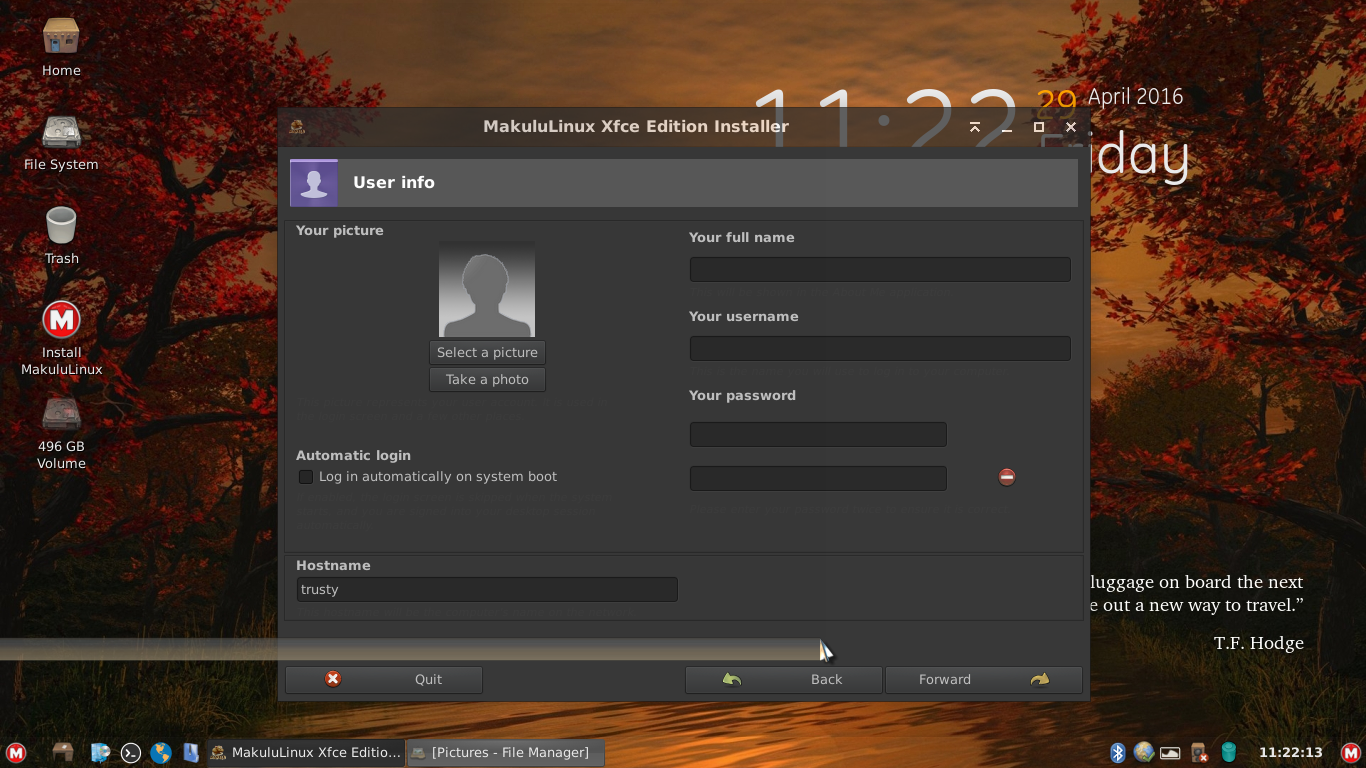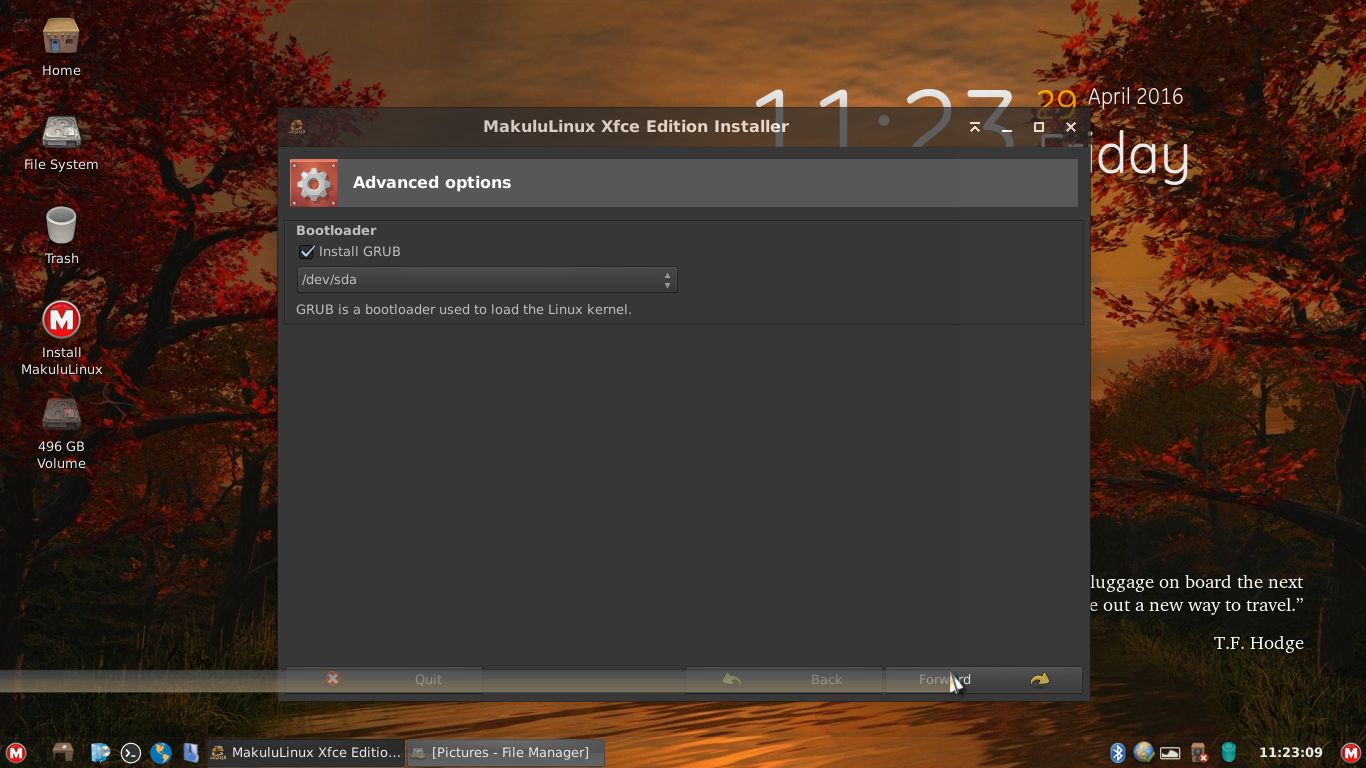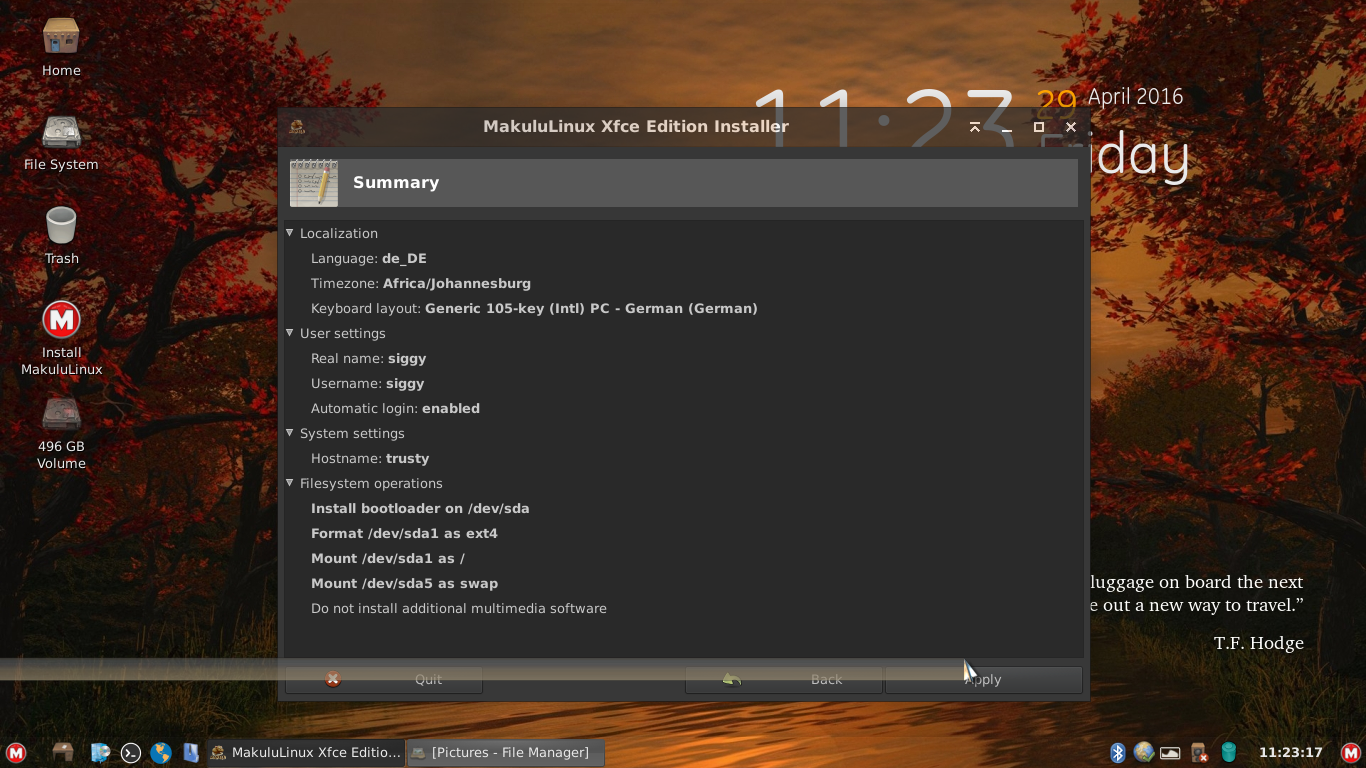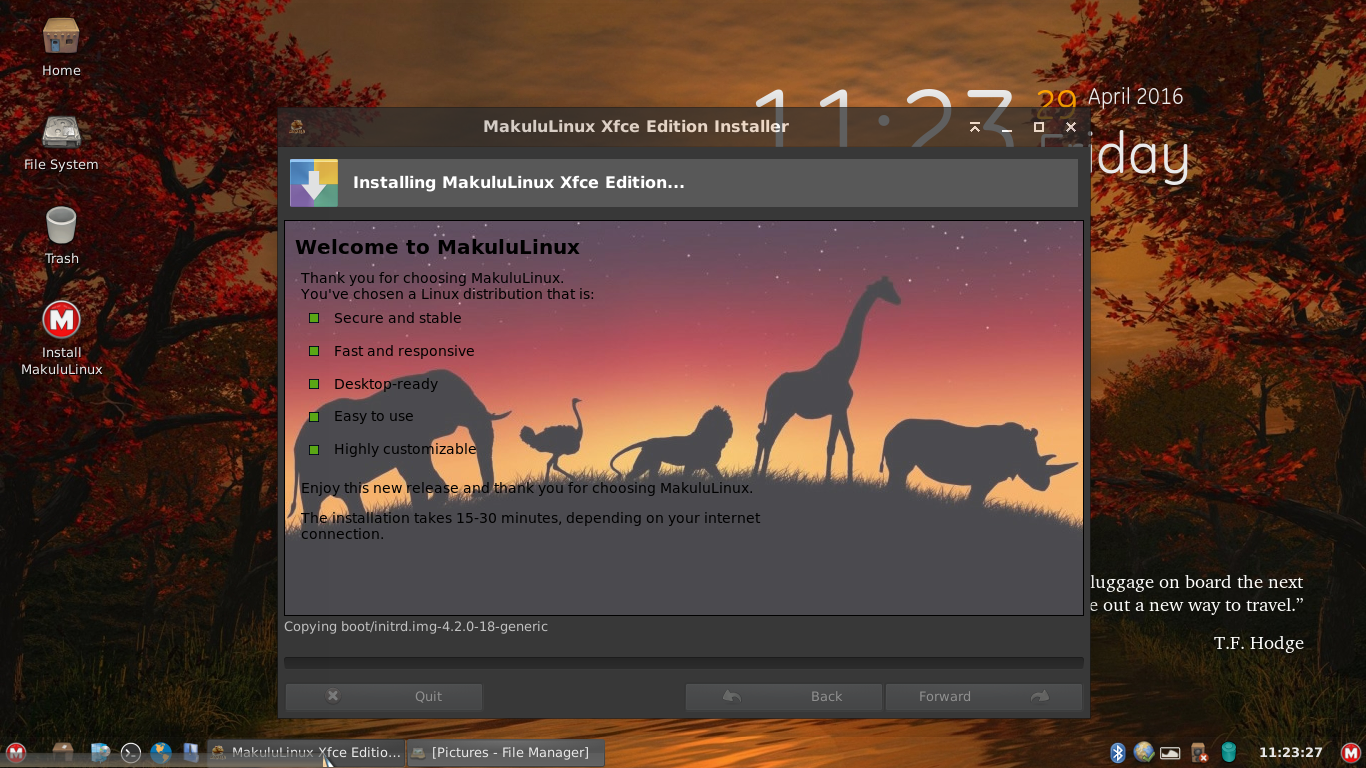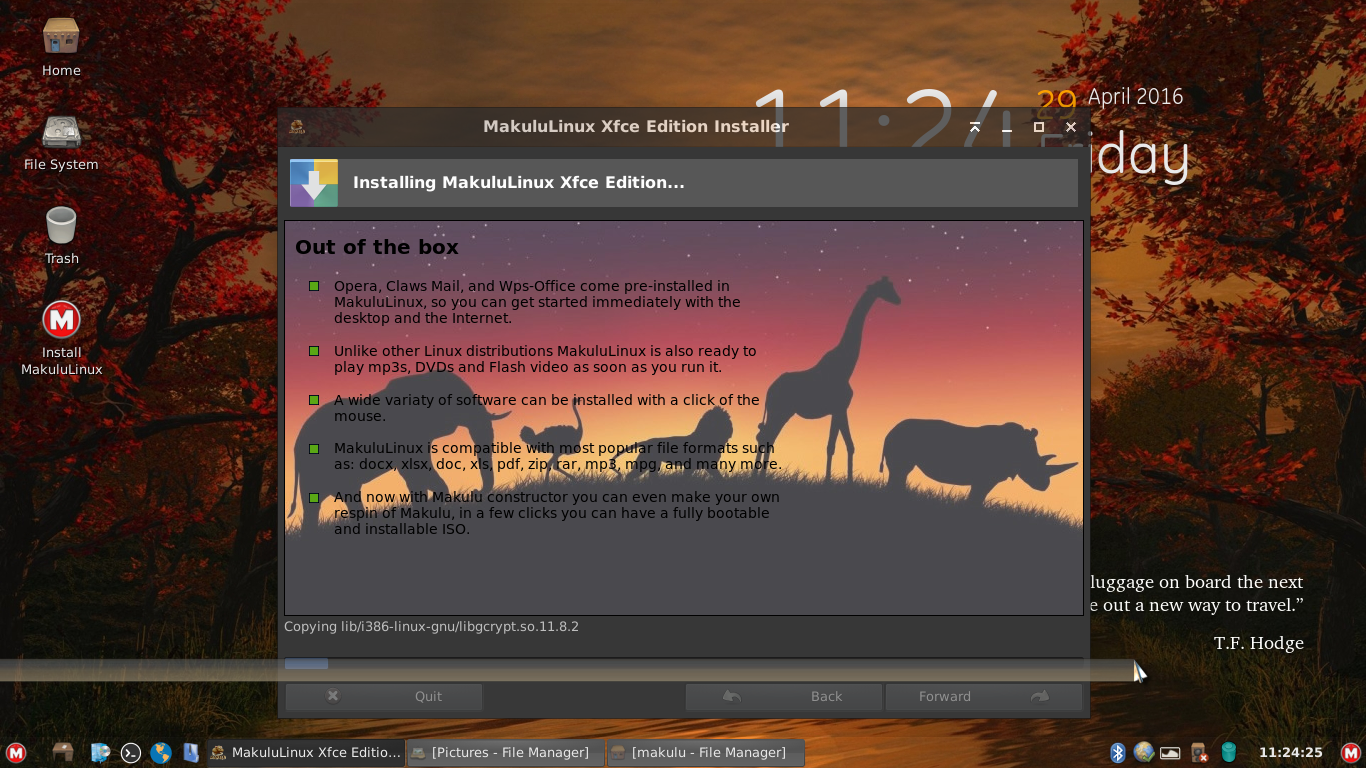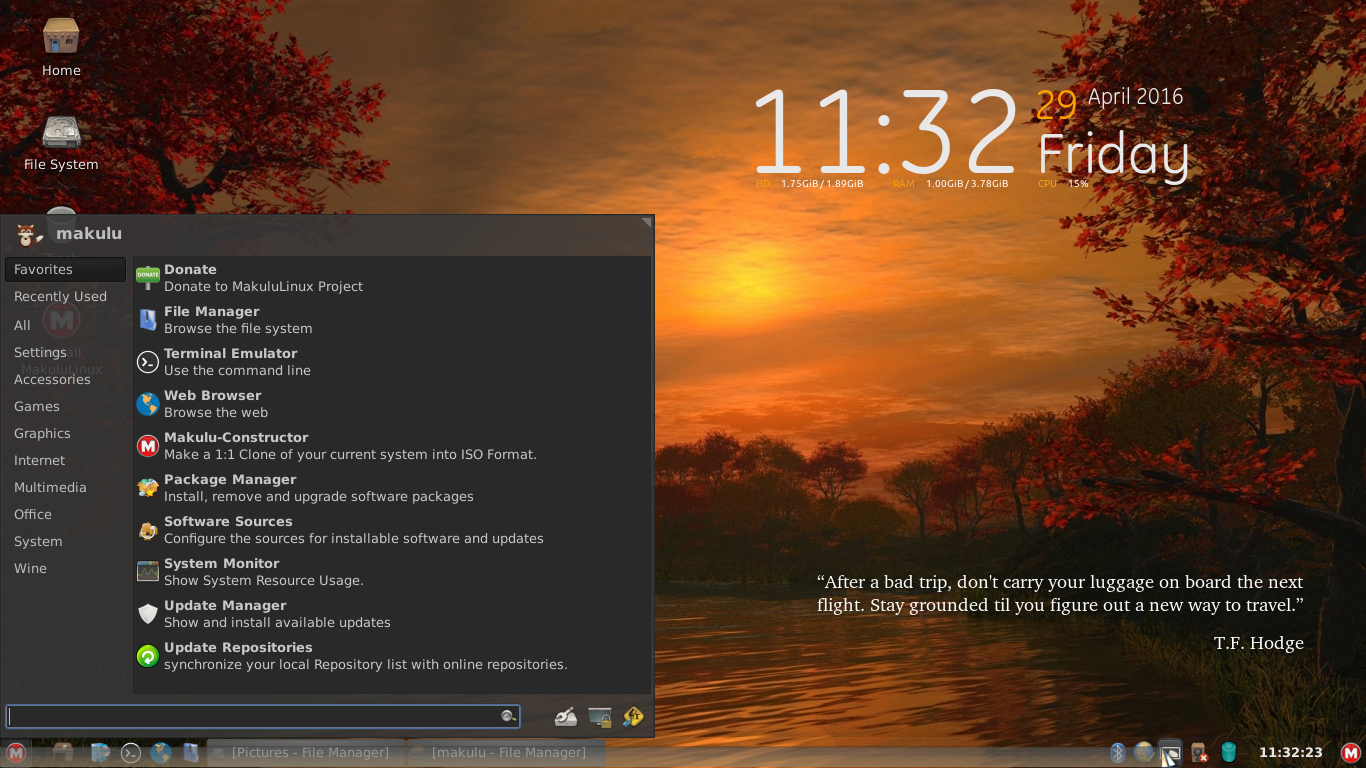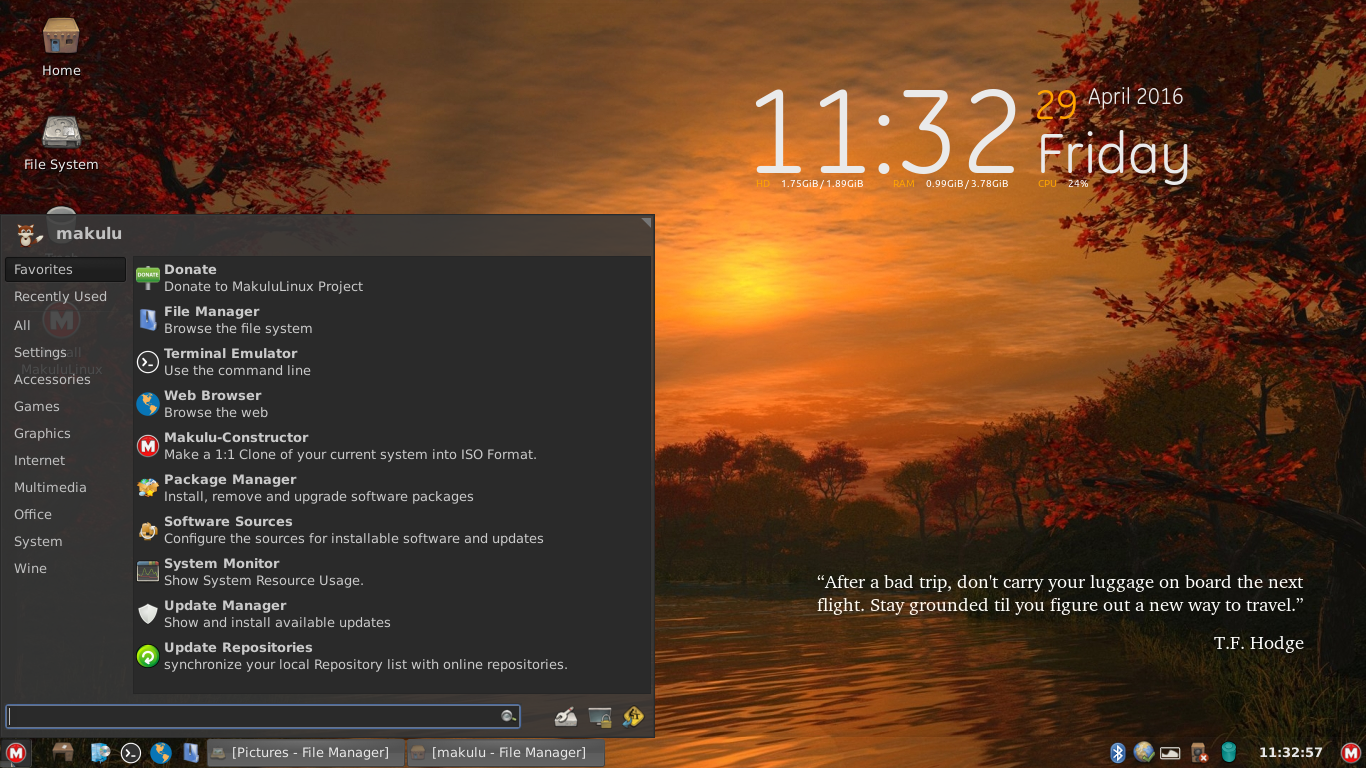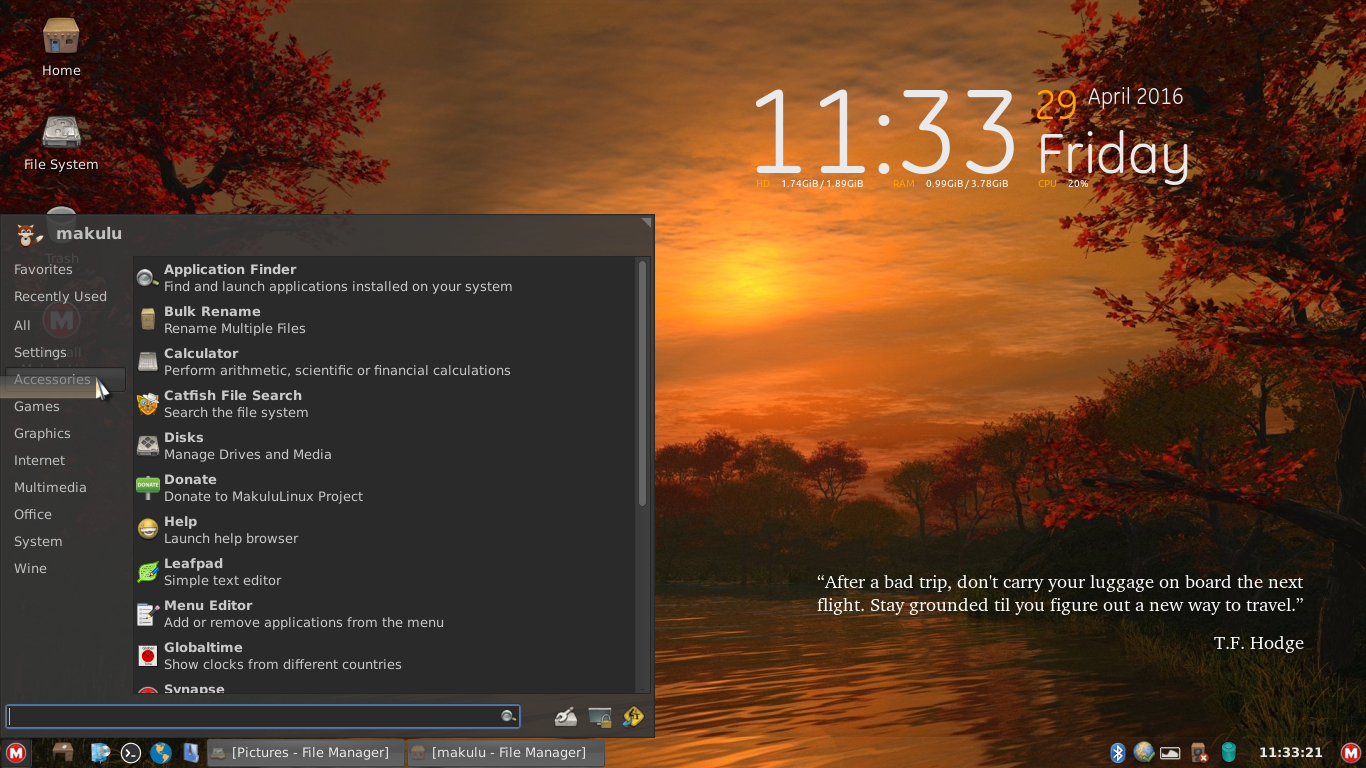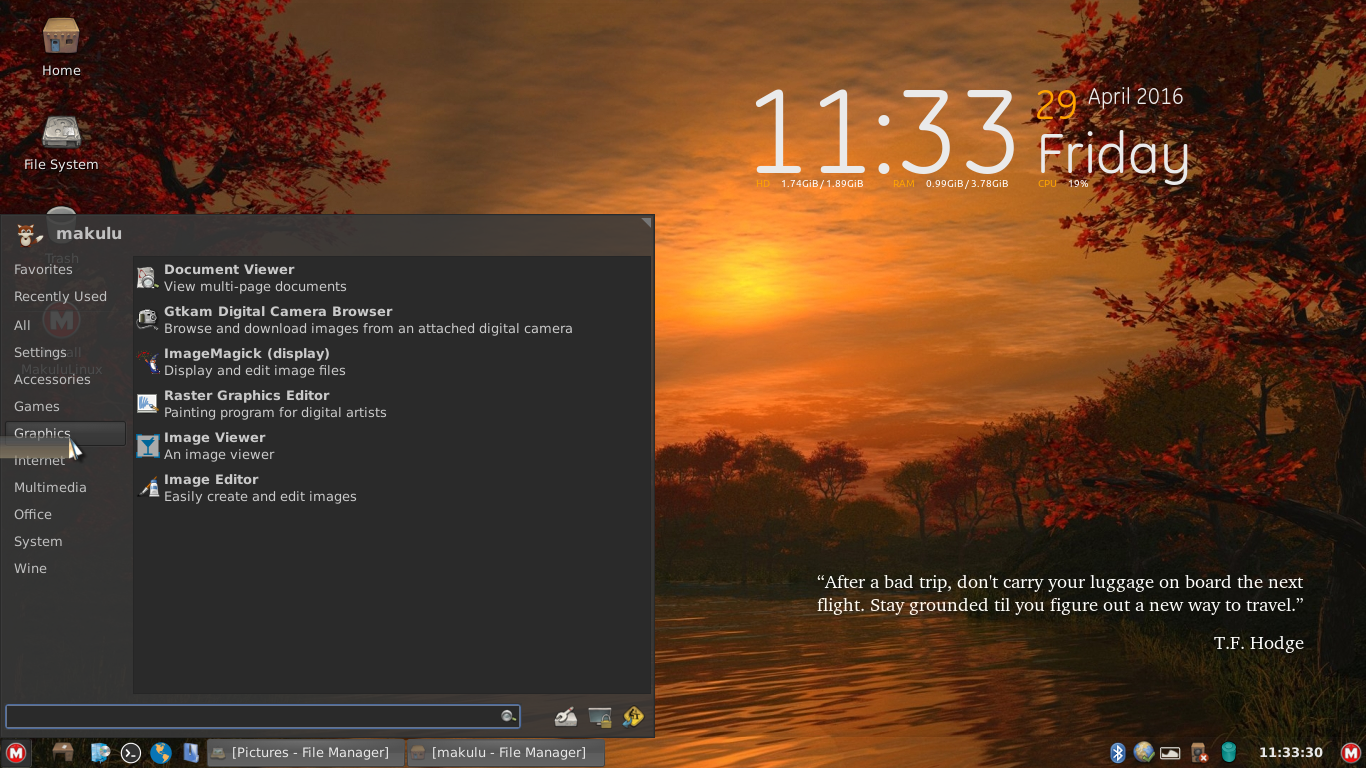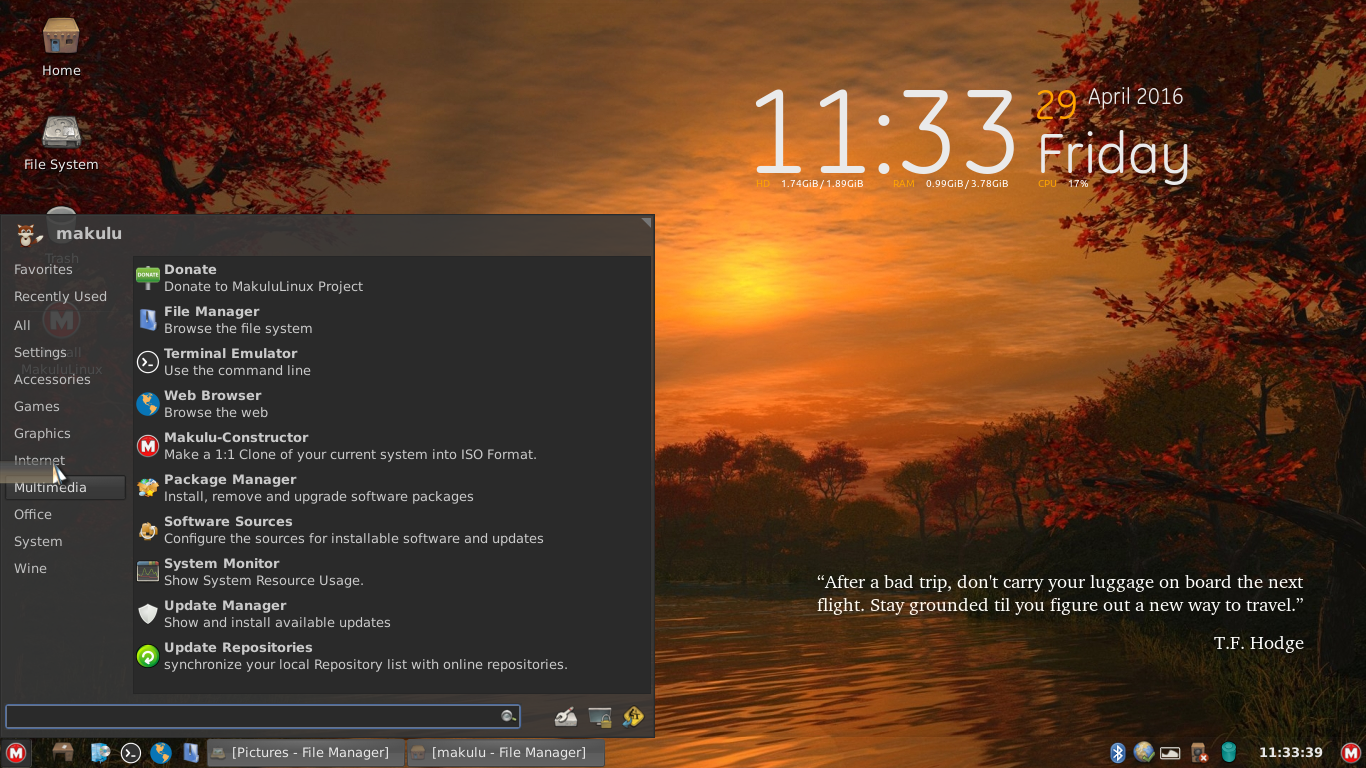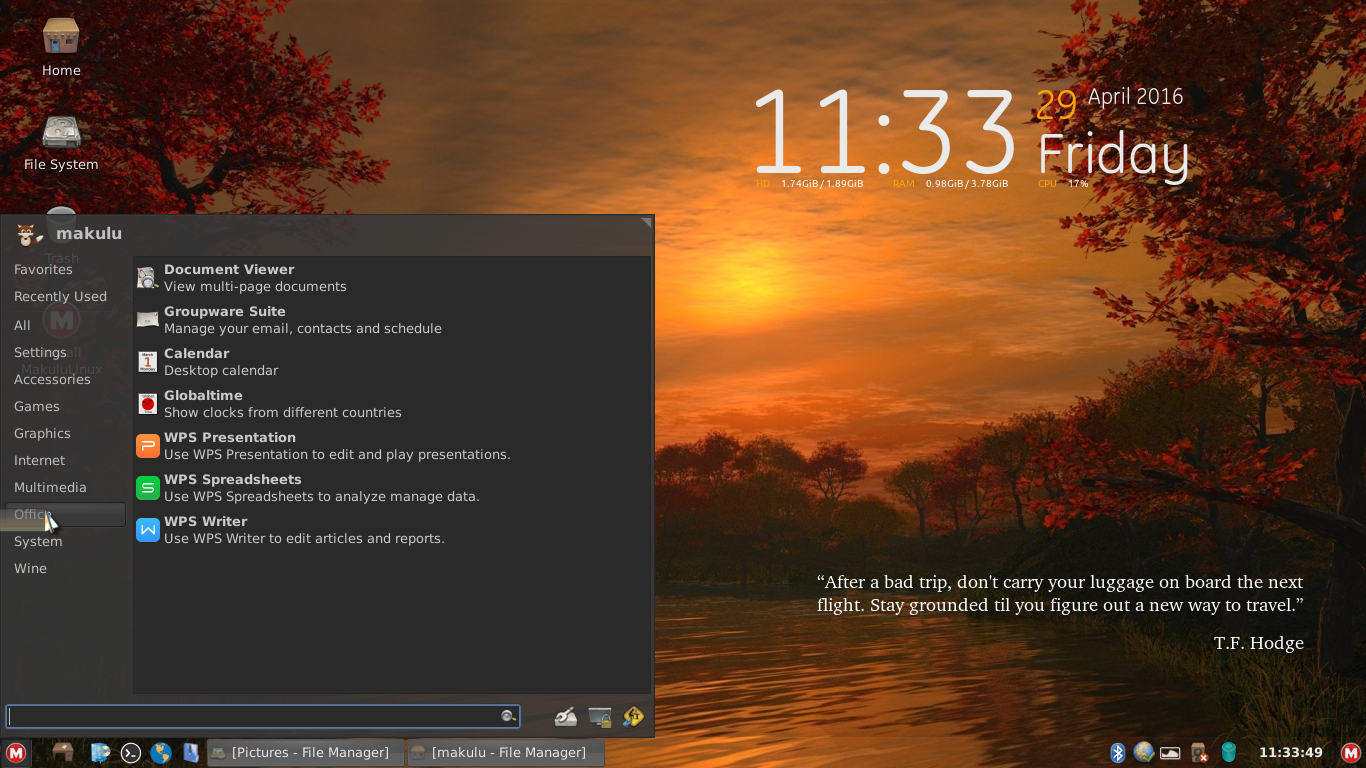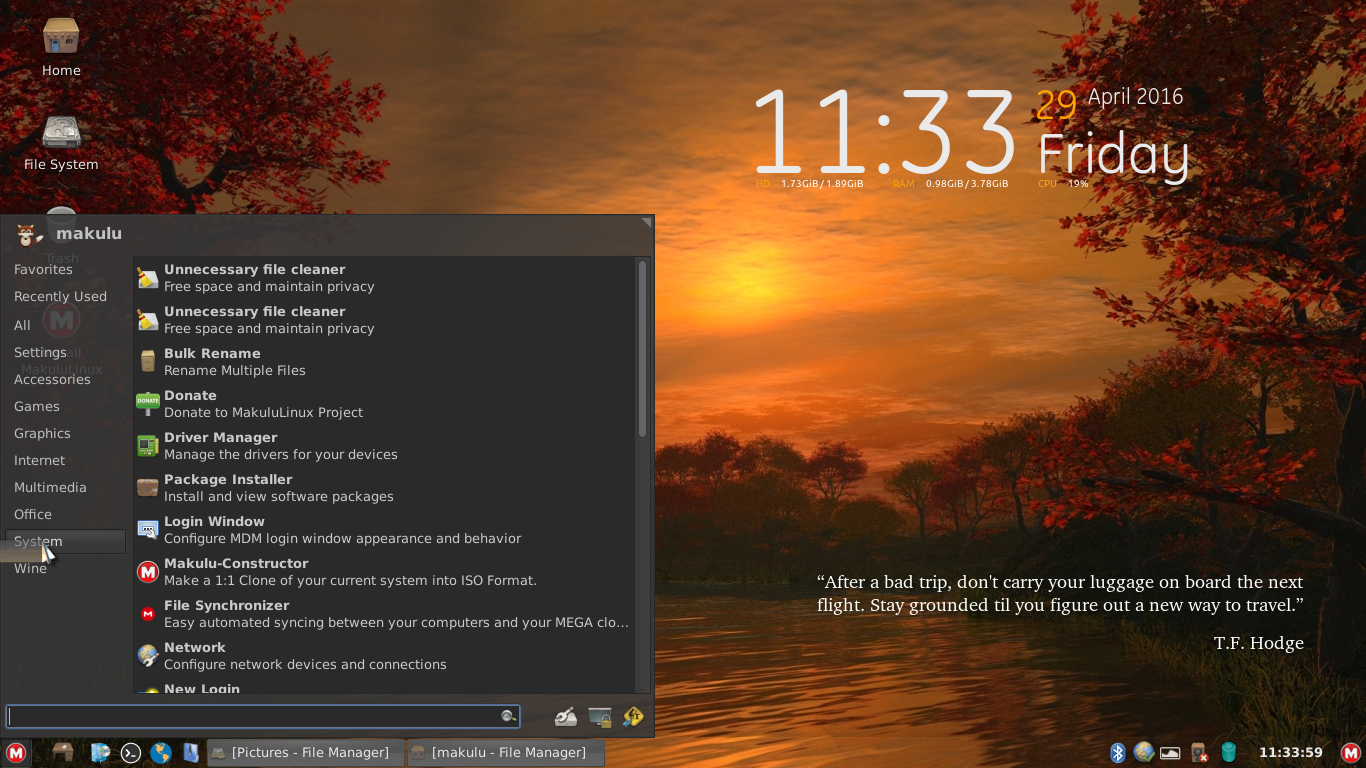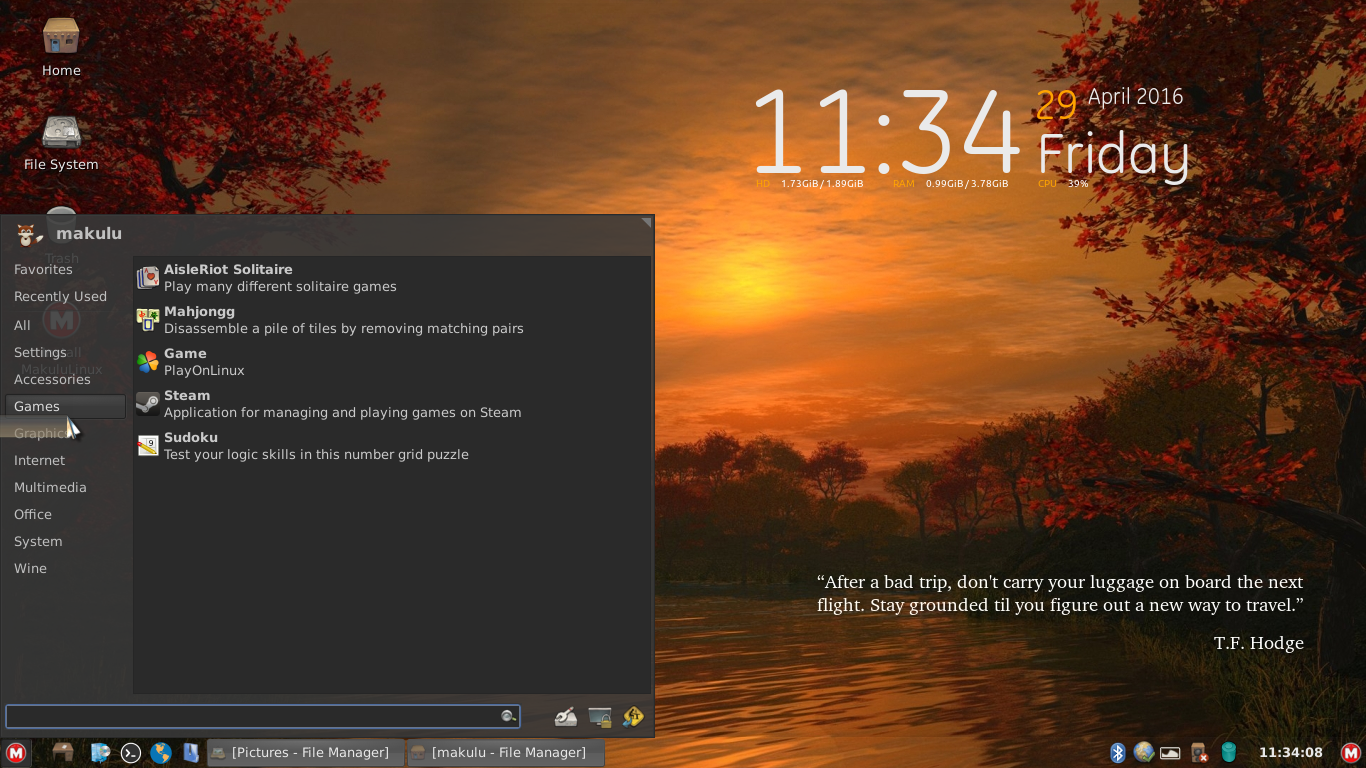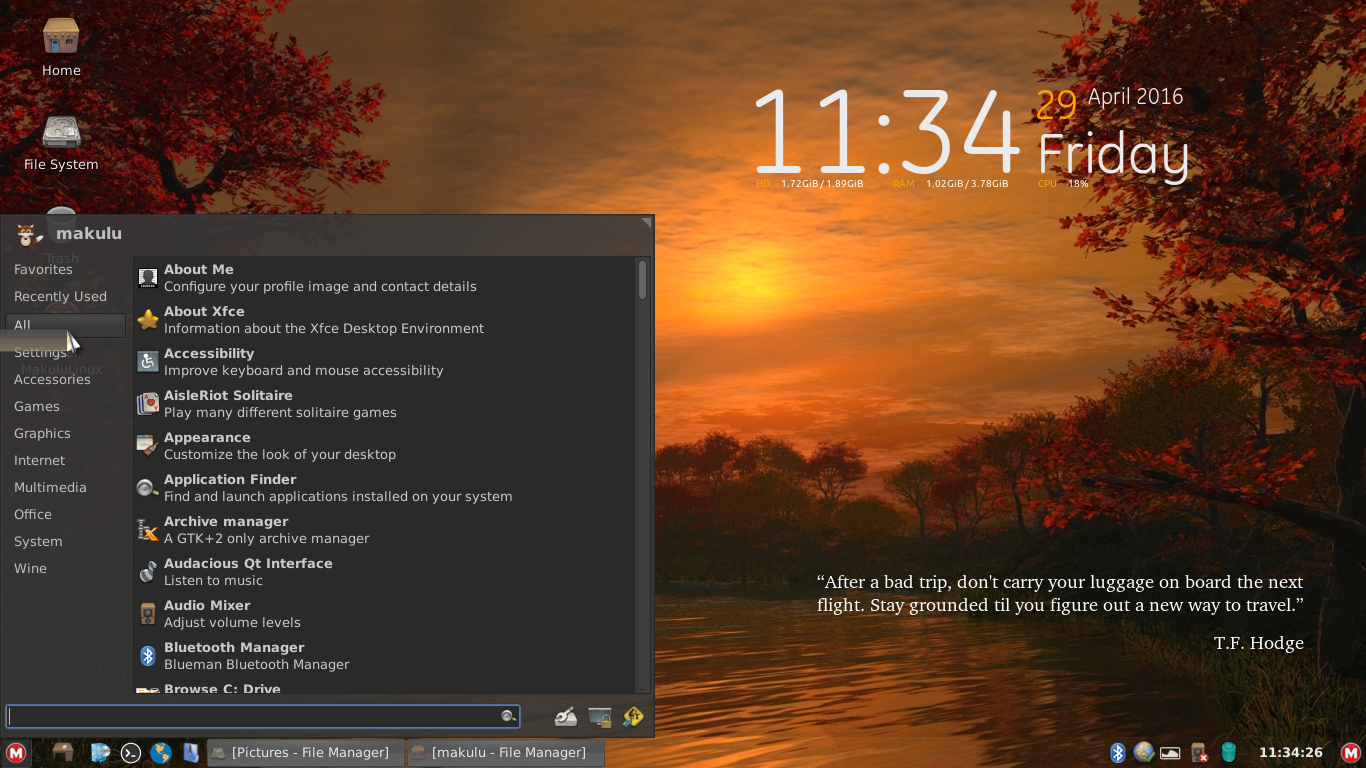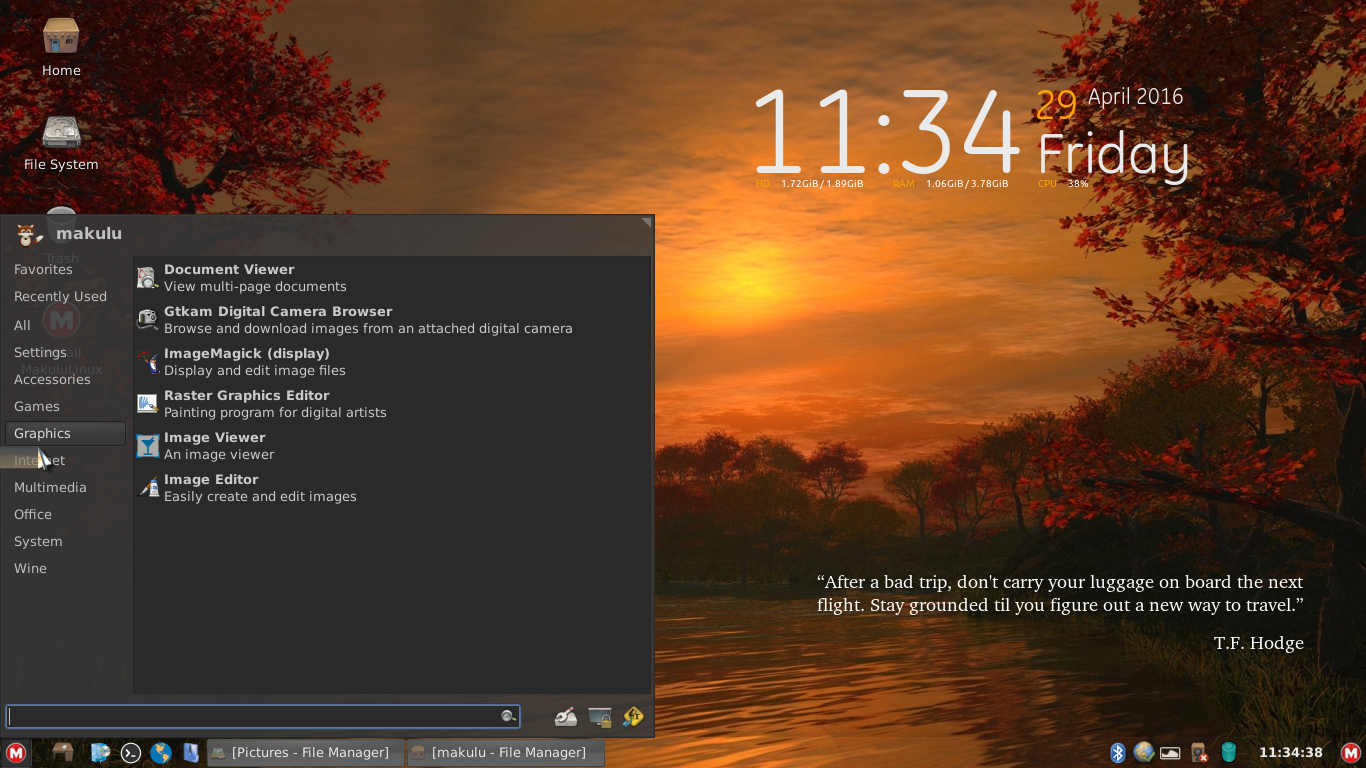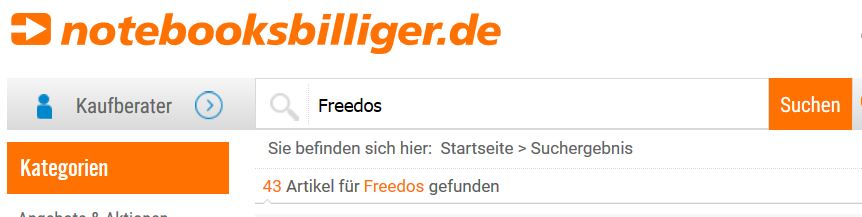Einige Notebooks, die Ihr bei uns im Shop kaufen könnt, werden ohne Windows ausgeliefert. Als Betriebssystem kommt hier entweder eine abgespeckte Linux-Version oder FreeDOS zum Einsatz. FreeDOS ist eigentlich kein echtes Betriebssystem im klassischen Sinne. Es erinnert mehr an die MS-DOS-Zeiten, der späten 1980er und frühen 1990er-Jahre. Eine grafische Oberfläche, so wie wir sie von Windows oder Mac OS her kennen, gab es damals so nicht.
In diesem Blog-Beitrag zeige ich Euch, wie Ihr verschiedene Linux-Versionen im Netz findet und diese auf einem Notebook mit FreeDOS installiert.
Was ist Linux?
Linux ist in der Regel ein freies, Unix-ähnliches Betriebssystem, das sich in den letzten Jahren zu einer echten Alternative zu Windows entwickelt hat. Am Anfang war die Handhabung sehr umständlich, ähnlich wie bei MS-DOS, und die Bedienung erfolgte ausschließlich über die Eingabezeile.

Weil dies für viele Linux-Einsteiger zu umständlich war, haben clevere Entwickler auch eine grafische Oberfläche (ähnlich Windows) dazu entwickelt. Das Besondere bei Linux ist, das es modular aufgebaut ist. Hinter Linux steckt kein großer Konzern wie Apple oder Microsoft, es wird teilweise von Studenten, Entwicklern oder Leute wie Du und ich weiterentwickelt. Einen Ableger von Linux kennt jeder. Dieser kommt bei vielen Smartphones zum Einsatz. Hier heißt es dann Android. Linux wird auch gerne in NAS-Geräten, WLAN-Routern oder bei Embedded Computing eingesetzt.
Übersicht kostenloser Linux-Versionen
- Ubuntu (Downloadgröße ~1,2 GB)
- openSUSE Leap 42 (Downloadgröße ~4,6 GB)
- Makulu (Downloadgröße ~1,9 GB)
- Knoppix (Downloadgröße ~4,3 GB)
- Kali Light (Downloadgröße ~ 1 GB)
- Linux Mint 17.3 ROSA (Downloadgröße ~ 1,5 GB)
- uva
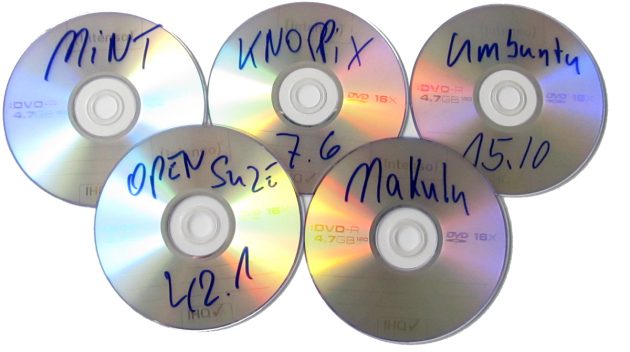
Diese Linux-Versionen könnt Ihr kostenlos aus dem Netz als ISO-File herunterladen und auf DVD brennen. Alternativ lässt sich das ISO-File auch auf einen USB-Stick übertragen.
Mehr Tipps & Tricks
Bootoptionen am Notebook ändern
Das Installieren geht genau so einfach wie das Installieren von Windows. Linux könnt Ihr vom DVD-Medium oder USB-Stick installieren. Bei der Installation vom DVD-Medium braucht Ihr so gut wie nichts zu beachten, denn das Booten vom DVD-Laufwerk ist bei den meisten Notebooks und PCs standardmäßig im BIOS vorgesehen.
Wollt Ihr Linux von einem USB-Stick installieren – was deutlich schneller geht – sind einige Einstellung notwendig. Hier müsst Ihr im BIOS zuerst die Bootsequenz ändern. Dazu müsst Ihr dem Notebook oder dem PC mitteilen, dass es vom USB-Stick booten soll. Je nachdem welches Gerät Ihr benutzt, kann die Tastenkombination anders ausfallen.
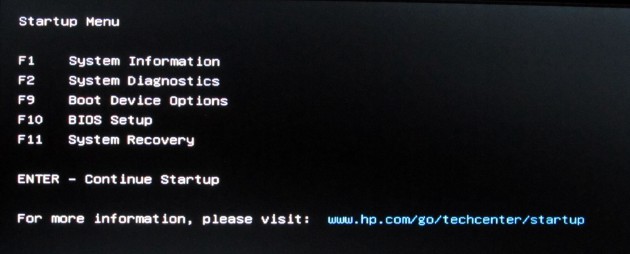 In diesem Beispiel müsst Ihr nach dem Einschalten die Taste „F9“ drücken und das Start-up-Menu erscheint. Hier werden jetzt alle Laufwerke aufgelistet, von denen das Notebook / PC booten könnte. Habt Ihr den USB-Stick schon angestöpselt, wird dieser auch mit aufgelistet. Wenn nicht, müsst Ihr dies nachholen und den Computer neu starten.
In diesem Beispiel müsst Ihr nach dem Einschalten die Taste „F9“ drücken und das Start-up-Menu erscheint. Hier werden jetzt alle Laufwerke aufgelistet, von denen das Notebook / PC booten könnte. Habt Ihr den USB-Stick schon angestöpselt, wird dieser auch mit aufgelistet. Wenn nicht, müsst Ihr dies nachholen und den Computer neu starten.
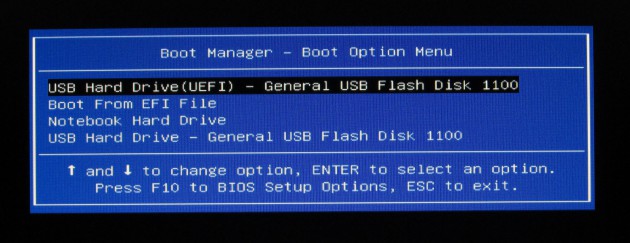 Im Boot-Manager des Notebooks könnt Ihr nun den USB-Stick mit Hilfe der Richtungstasten auswählen, und nach dem Drücken der Taste >>ENTER<< bootet der PC nun vom USB-Stick.
Im Boot-Manager des Notebooks könnt Ihr nun den USB-Stick mit Hilfe der Richtungstasten auswählen, und nach dem Drücken der Taste >>ENTER<< bootet der PC nun vom USB-Stick.
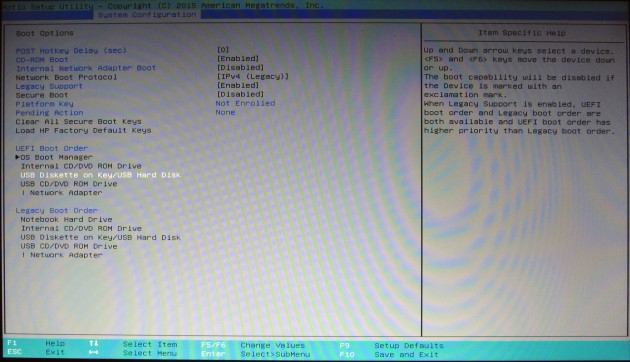
Alternative: Im BIOS des Notebooks lässt sich die Boot-Reihenfolge ebenfalls ändern. Aber Vorsicht! Änderungen im BIOS sind sehr sensibel.
Bei anderen Notebooks kann das BIOS ähnlich aussehen
Linux vom USB-Stick / DVD-Rohling installieren
Die ISO-Dateien wurden von mir auf DVD gebrannt und nacheinander auf zwei unterschiedlichen Notebooks von HP installiert. Das HP 250 G4 M9S89EA arbeitet mit einem Intel Core i5-Prozessor und das HP 255 G4 M9T08EA basiert auf einer CPU von AMD.
Mehr Tipps & Tricks
Wird vom USB-Stick beziehungsweise vom DVD-Medium gebootet, lassen sich die meisten Linux-Betriebssysteme auch ohne Installation nutzen. Das heißt, Ihr könnt die Linux Version schon einmal testen. Die Installation von Linux dauert in der Regel keine 30 Minuten und bis auf den W-LAN-Treiber wurden alle Hardware-Komponenten erkannt. Hin und wieder müssen Geräte wie zum Beispiel der Fingerabdruckscanner per Hand nachinstalliert werden.
Die von mir installierten Linux-Versionen machten keine Probleme. Alle Versionen lassen sich bei der Installation auf Deutsch umschalten und liefen mit wenigen Einstellungen problemlos bis zum Desktop durch. Stellenweise wurden neben dem Betriebssystem auch Tools, Office und nützliche Anwendungen mit installiert.
Beispiel: Installation von Linux Mint 17.3 ROSA
Am besten hat mir – neben Knoppix – die Linux Version „Mint 17,3 Rosa“ gefallen. Nach dem Anstöpseln des USB-Sticks wurde Linux gestartet und binnen weniger Minuten geladen. Auf dem Desktop findet Ihr ein Symbol zur Festplatteninstallation. Und so sieht die Installation aus:
Nach rund 30 Minuten ist die Linux Version auf der Festplatte installiert und Ihr könnt den USB-Stick beziehungsweise das DVD-Medium entfernen.
Neben dem reinen Betriebssystem wurden auch gleichzeitig einige Applikationen installiert, sodass Ihr gleich loslegen könnt:
- Libre Office (Text/Tabellen/Präsentation…)
- Bildbearbeitung (gimp/gThumb)
- Internet / eMail (Firefox/Thunderbird)
- Multimedia (VLC/Banshee)
Beispiel: Installation von Knoppix 7.6
Beispiel: Installation von Ubuntu 15.10
Beispiel: Installation von Makulu
Testumgebung
Die verschiedenen Linux-Versionen habe ich auf zwei unterschiedlichen Notebooks von HP getestet. Beide HP-Notebooks werden ohne Windows ausgeliefert, also ideale Kandidaten für Linux. Interessant sind die Preise der beiden HP-Notebooks. Beide Notebooks von HP besitzen einen Arbeitsspeicher von 4 GB und die eingebaute Festplatte hat ein Fassungsvermögen von 500 GB. In den Notebooks ist auch ein DVD-Brenner vorzufinden, von dem ich die Linux-Versionen über DVD-Medium installieren konnte.
Aktuelle FreeDOS-Notebooks bei uns im Shop:
- HP 15-bs114ng
- 15,6″ Full-HD / Intel Core i5-8250U / 8GB RAM / 256GB SSD
- MSI GL62MVR 2018 Gaming Notebook
- 15,6″ Full HD, Core i7-7700HQ, 8GB, 1TB, GTX 1060 6GB
- Asus FX553VD-DM603 Gaming Notebook
- 15,6″ Full-HD / Intel Core i5-7300HQ / 8GB / 1TB HDD / GeForce GTX 1050
- HP 14-bs009ng
- 14″ HD Display, Intel Celeron N3060, 4GB, 128GB SSD
- Lenovo 110S-11IBR
- 11,6″, Intel Quad-Core N3710, 4GB Ram, 256GB SSD
- MSI PL62 7RC-210 Gaming Notebook
- 15,6″ Full HD, Core i5-7300HQ, GeForce MX150 2GB, 8GB RAM, 1TB HDD
- Asus Vivobook X751NA-TY073
- 17,3″ HD+ Display / Intel Pentium N4200 / 4GB RAM / 500GB HDD
- Fujitsu LIFEBOOK A555
- 15,6″ HD matt, Core i3-5005U, 8GB RAM, 256GB SSD, DVD-SM
Alle FreeDOS-Systeme (Notebooks und PCs) findet ihr im Shop, wenn ihr im Suchfeld den Begriff „Freedos“ verwendet.